Hp DESKJET 880C, DESKJET 895C, DESKJET 882C, DESKJET 812C, DESKJET 895CXI User Manual [fi]
...Page 1
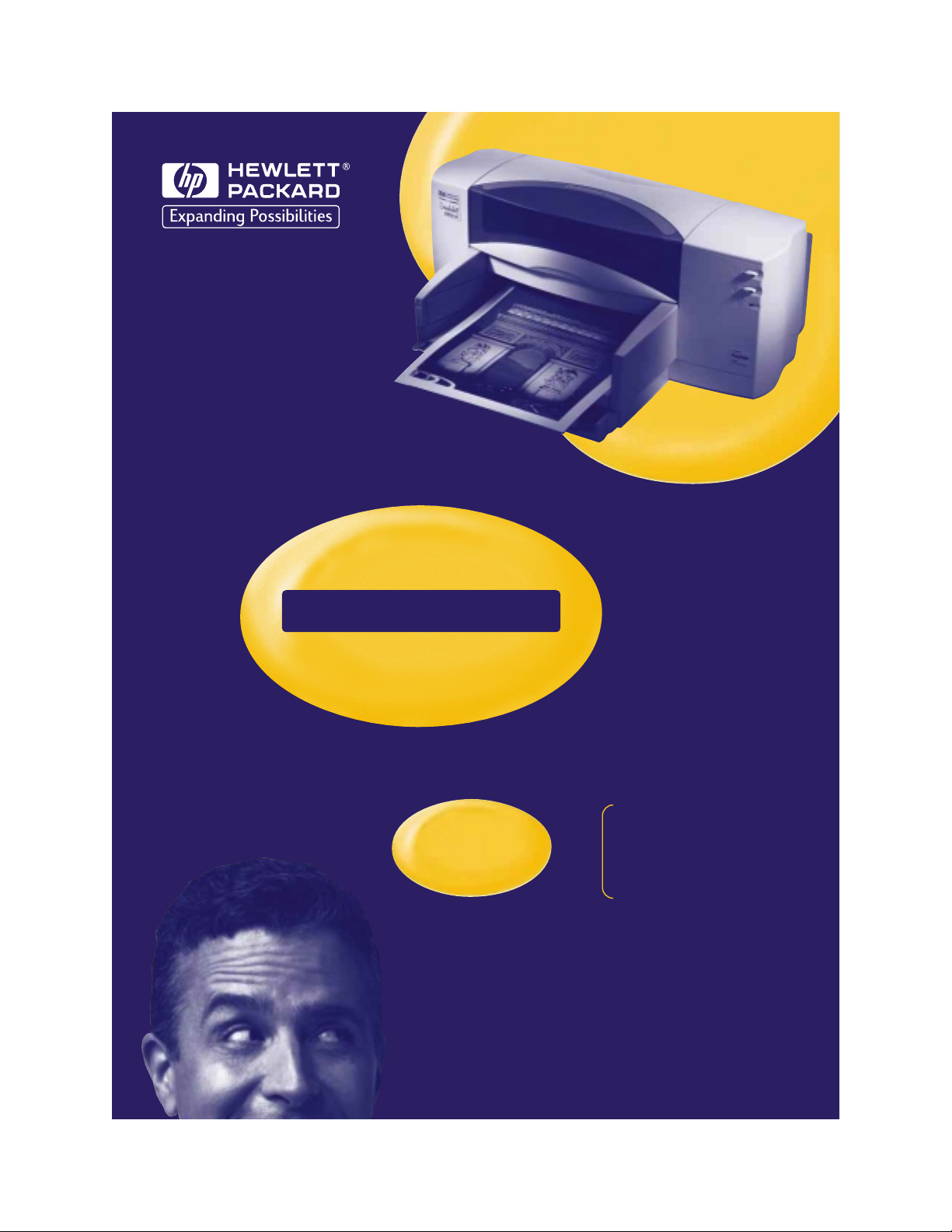
HP DeskJet kirjoitin
Ohjekirja
895C sarjan
Windowsille
880C sarjan
810C sarjan
Page 2
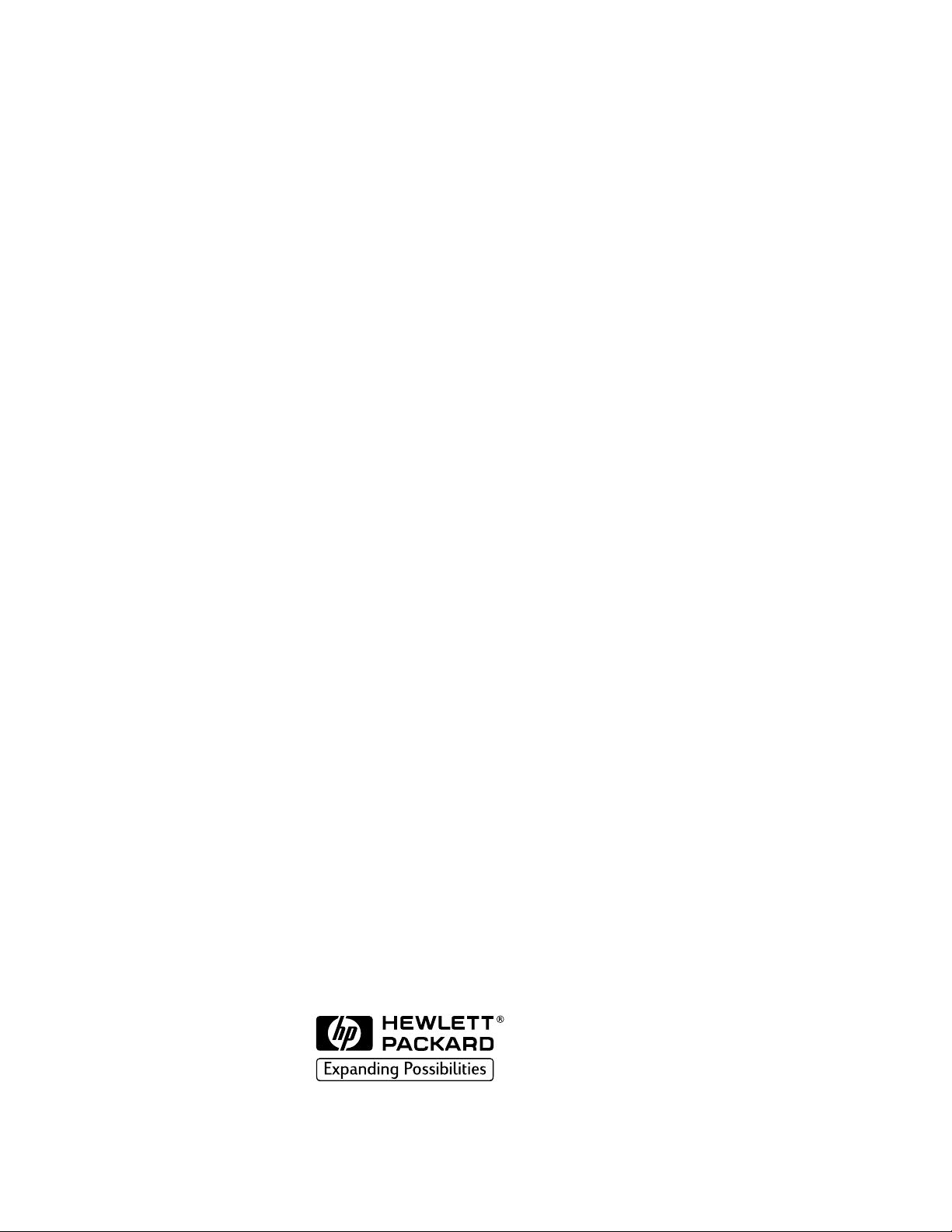
HP DeskJet -kirjoittimen
Windows-käyttöopas
895C-sarja
880C-sarja
810C-sarja
Suomi
Page 3
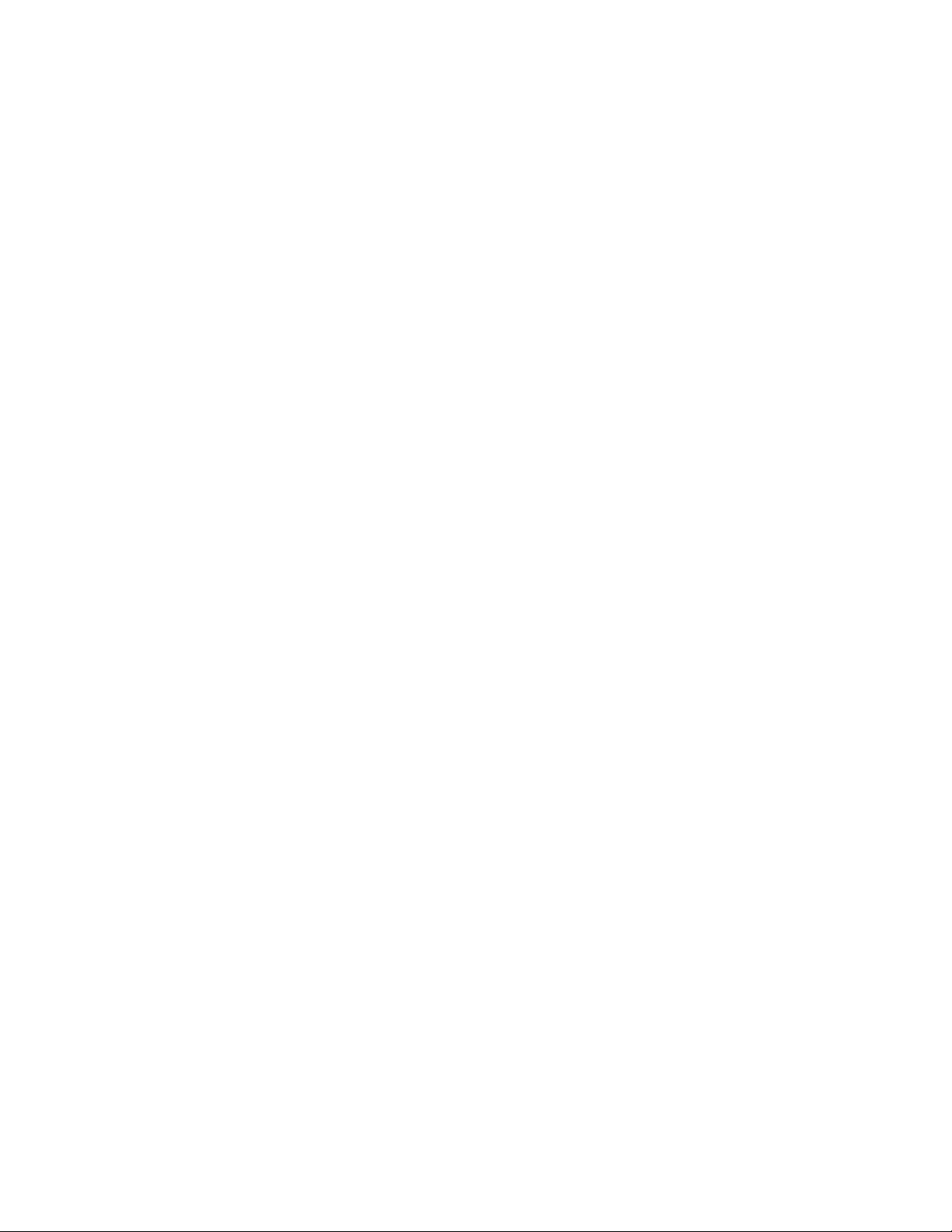
Tiedoksi
Microsoft, MS, MS-DOS ja Windows ovat Microsoft Corporationin rekisteröimiä
tavaramerkkejä (USA:n patenttinumerot 4955066 ja 4974159).
MMX ja Pentium ovat Intel Corporationin USA:ssa rekisteröimiä tavaramerkkejä.
TrueType on Apple Computer, Inc:n USA:ssa rekisteröimä tavaramerkki.
Huomautus
Tämän asiakirjan sisältämät tiedot voivat muuttua ilman ennakkoilmoitusta.
Hewlett-Packard ei anna mitään tähän materiaaliin liittyviä takuita, mukaan
luettuina, mutta ei rajoittuen seuraaviin: ilmaisemattomat takuut
myyntikelpoisuudesta tai sopivuudesta tiettyyn tarkoitukseen.
Hewlett-Packard ei ole vastuussa virheistä, suoranaisista tai välillisistä vahingoista,
jotka liittyvät tämän materiaalin toimittamiseen, toimivuuteen tai käyttöön.
Kaikki oikeudet pidätetään. Tämän materiaalin kopioiminen, sovittaminen tai
kääntäminen on kiellettyä ilman Hewlett-Packard Companyn ennakolta antamaa
kirjallista lupaa, paitsi tekijänönoikeuslain sallimissa rajoissa.
ii
Mitään tämän asiakirjan osaa ei saa valokopioida, jäljentää tai kääntää toiselle
kielelle ilman Hewlett-Packard Companyn ennalta antamaa kirjallista lupaa.
1. painos, tammikuussa 1999
© Copyright Hewlett-Packard Company 1999
Page 4
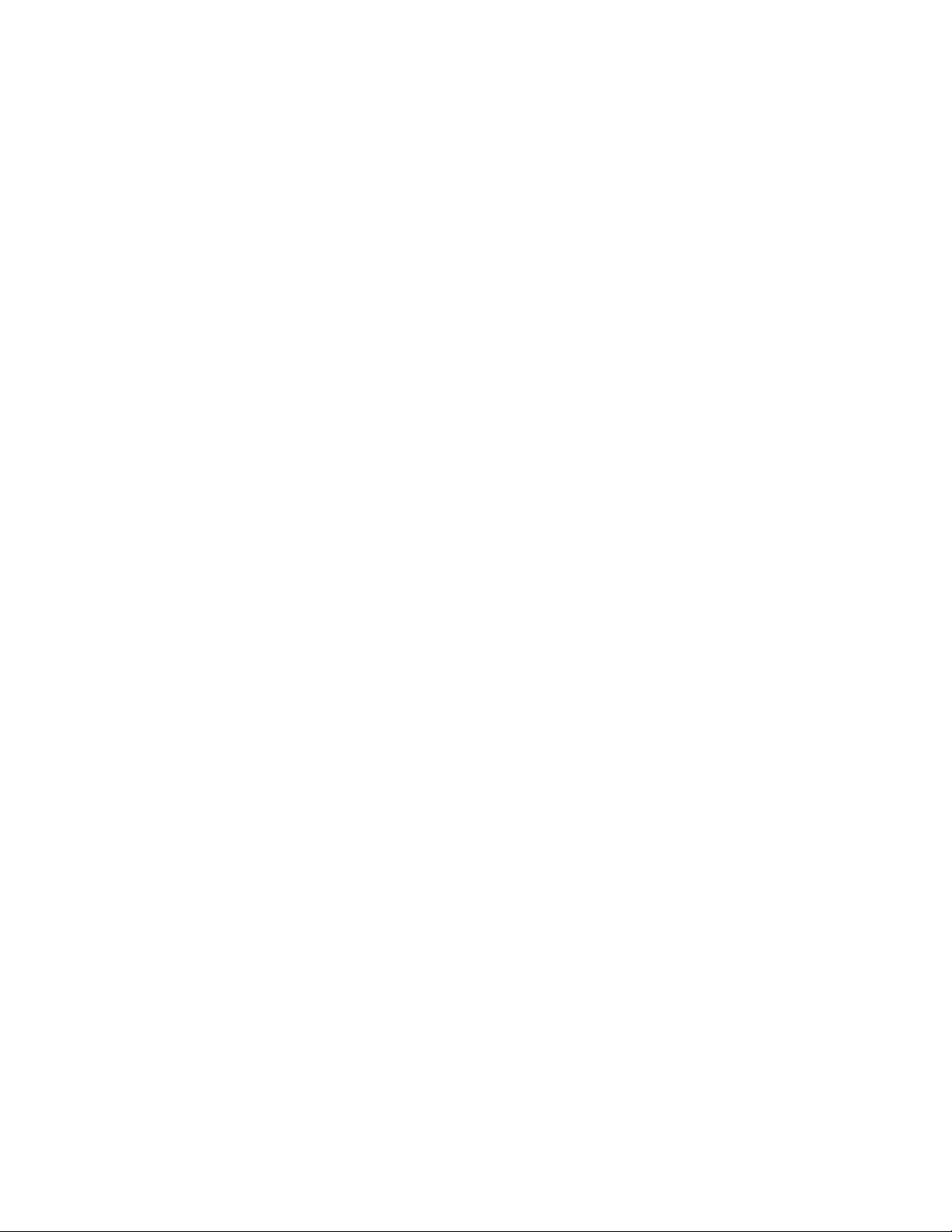
Sisällysluettelo
Luku 1 Kirjoittimen asennus
Vaihe 1: Pura kirjoitin pakkauksestaan . . . . . . . . . . . . . . . . . . . . . . . . . . . . . . . . . . 1
Vaihe 2: Kytke kirjoitin tietokoneeseen . . . . . . . . . . . . . . . . . . . . . . . . . . . . . . . . 2
Vaihe 3: Kytke kirjoitin verkkovirtaan . . . . . . . . . . . . . . . . . . . . . . . . . . . . . . . . . .3
Vaihe 4: Asenna mustekasetit . . . . . . . . . . . . . . . . . . . . . . . . . . . . . . . . . . . . . . . . 4
Vaihe 5: Lataa paperia kirjoittimeen . . . . . . . . . . . . . . . . . . . . . . . . . . . . . . . . . . . .7
Vaihe 6: Asenna kirjoitinohjelmisto . . . . . . . . . . . . . . . . . . . . . . . . . . . . . . . . . . . 9
Vaihe 7: Kohdista mustekasetit . . . . . . . . . . . . . . . . . . . . . . . . . . . . . . . . . . . . . . .18
Tulosta sivu . . . . . . . . . . . . . . . . . . . . . . . . . . . . . . . . . . . . . . . . . . . . . . . . . . . . . . . . . 18
Luku 2 Kirjoitinohjelmiston käyttö
HP:n tulostusasetukset -valintaikkunan löytäminen . . . . . . . . . . . . . . . . . . .19
Tietoja HP:n tulostusasetukset -valintaikkunasta . . . . . . . . . . . . . . . . . . . . . 20
Kirjoitinohjelmiston poistaminen . . . . . . . . . . . . . . . . . . . . . . . . . . . . . . . . . . . . 22
Luku 3 Luova tulostus
Perustietoa paperista . . . . . . . . . . . . . . . . . . . . . . . . . . . . . . . . . . . . . . . . . . . . . . . 23
Värien käyttö . . . . . . . . . . . . . . . . . . . . . . . . . . . . . . . . . . . . . . . . . . . . . . . . . . . . . . . 26
Tulostustöiden mukauttaminen . . . . . . . . . . . . . . . . . . . . . . . . . . . . . . . . . . . . . 28
Valokuvien käsittely . . . . . . . . . . . . . . . . . . . . . . . . . . . . . . . . . . . . . . . . . . . . . . . . 33
Kirjekuorien tulostus . . . . . . . . . . . . . . . . . . . . . . . . . . . . . . . . . . . . . . . . . . . . . . . . 35
Tarrojen tulostaminen . . . . . . . . . . . . . . . . . . . . . . . . . . . . . . . . . . . . . . . . . . . . . . 38
Korttien tulostus . . . . . . . . . . . . . . . . . . . . . . . . . . . . . . . . . . . . . . . . . . . . . . . . . . . . 39
Erikokoisten korttien tulostaminen . . . . . . . . . . . . . . . . . . . . . . . . . . . . . . . . . . 40
Kalvoille tulostaminen . . . . . . . . . . . . . . . . . . . . . . . . . . . . . . . . . . . . . . . . . . . . . . .41
Julisteiden tulostus . . . . . . . . . . . . . . . . . . . . . . . . . . . . . . . . . . . . . . . . . . . . . . . . . 43
Julisteiden tulostus . . . . . . . . . . . . . . . . . . . . . . . . . . . . . . . . . . . . . . . . . . . . . . . . . 44
Silitettävien siirtokuvien tulostus . . . . . . . . . . . . . . . . . . . . . . . . . . . . . . . . . . . . 47
Luku 4 Mustekasettien käyttö ja huolto
Mustekasettien käyttö . . . . . . . . . . . . . . . . . . . . . . . . . . . . . . . . . . . . . . . . . . . . . . 48
Mustekasetin vaihto . . . . . . . . . . . . . . . . . . . . . . . . . . . . . . . . . . . . . . . . . . . . . . . . 49
Mustekasettien varastointi . . . . . . . . . . . . . . . . . . . . . . . . . . . . . . . . . . . . . . . . . . . 50
Mustekasettien kohdistaminen . . . . . . . . . . . . . . . . . . . . . . . . . . . . . . . . . . . . . . .51
Mustekasettien puhdistaminen . . . . . . . . . . . . . . . . . . . . . . . . . . . . . . . . . . . . . . . 51
Mustekasettien täyttämisestä koituvat vauriot . . . . . . . . . . . . . . . . . . . . . . . . 55
iii
Page 5
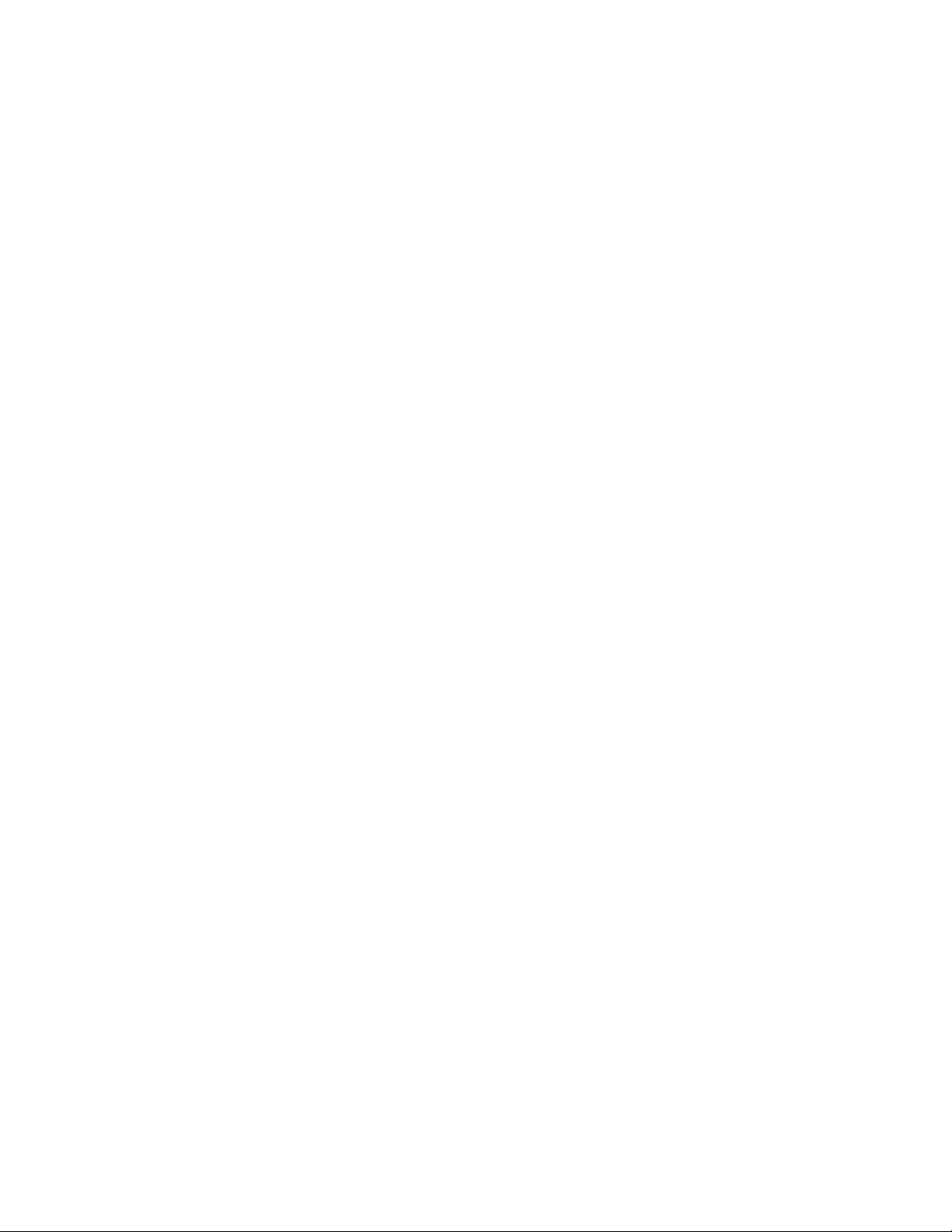
Sisällysluettelo
Luku 5 Apua ongelmiin
HP DeskJetin Työkalujen löytäminen . . . . . . . . . . . . . . . . . . . . . . . . . . . . . . . . 56
Tietoja HP DeskJetin Työkaluista . . . . . . . . . . . . . . . . . . . . . . . . . . . . . . . . . . . . 57
Yleinen vianmääritys . . . . . . . . . . . . . . . . . . . . . . . . . . . . . . . . . . . . . . . . . . . . . . . . 58
Paperitukoksen selvittäminen . . . . . . . . . . . . . . . . . . . . . . . . . . . . . . . . . . . . . . . 62
HP:n asiakastuki . . . . . . . . . . . . . . . . . . . . . . . . . . . . . . . . . . . . . . . . . . . . . . . . . . . . 63
Jatketut takuuvaihtoehdot . . . . . . . . . . . . . . . . . . . . . . . . . . . . . . . . . . . . . . . . . . . 65
Luku 6 Lisätietoa kirjoittimesta ja tarvikkeista
Kirjoittimen huolto . . . . . . . . . . . . . . . . . . . . . . . . . . . . . . . . . . . . . . . . . . . . . . . . . . 66
Kirjoittimen suorituskyvyn parantaminen . . . . . . . . . . . . . . . . . . . . . . . . . . . . 66
Vähimmäismarginaalit . . . . . . . . . . . . . . . . . . . . . . . . . . . . . . . . . . . . . . . . . . . . . . 67
Tarvikkeet ja lisälaitteet . . . . . . . . . . . . . . . . . . . . . . . . . . . . . . . . . . . . . . . . . . . . . 68
Tilaustiedot . . . . . . . . . . . . . . . . . . . . . . . . . . . . . . . . . . . . . . . . . . . . . . . . . . . . . . . . 70
Liite A Tekniset tiedot . . . . . . . . . . . . . . . . . . . . . . . . . . . . . . . . . . . . . . 72
Liite B Tietokoneasetusten tarkastaminen . . . . . . . . . . . . . . . . . . . . . .75
Liite C Kirjoittimen käyttäminen USB-kaapelin kanssa . . . . . . . . . . 79
Kirjoittimen kytkeminen USB-viritettyyn tietokoneeseen . . . . . . . . . . . . . . 79
Yleisiä USB:sta esitettyjä kysymyksiä . . . . . . . . . . . . . . . . . . . . . . . . . . . . . . . . 83
Liite D HP DeskJet 895C -sarjan kirjoittimen käyttö verkossa . . . . 85
Tietoja kirjoittimen jakamisesta verkossa . . . . . . . . . . . . . . . . . . . . . . . . . . . . . 85
Paikallisesti jaetun kirjoittimen asetukset . . . . . . . . . . . . . . . . . . . . . . . . . . . . . 86
Verkkoon kytketyn kirjoittimen asetukset . . . . . . . . . . . . . . . . . . . . . . . . . . . . 89
Online-verkkotietojen käyttö . . . . . . . . . . . . . . . . . . . . . . . . . . . . . . . . . . . . . . . . 93
Verkkoon kytkettyjen kirjoittimien ongelmien ratkaiseminen . . . . . . . . . . 93
Liite E Tulostus DOS-sovelluksista . . . . . . . . . . . . . . . . . . . . . . . . . . 94
Tietoja HP DeskJetin DOS-ohjauspaneelista . . . . . . . . . . . . . . . . . . . . . . . . . . 94
HP DeskJetin DOS-ohjauspaneelin asennus ja käyttö . . . . . . . . . . . . . . . . . 97
Tuetut merkkisarjat . . . . . . . . . . . . . . . . . . . . . . . . . . . . . . . . . . . . . . . . . . . . . . . . . 99
Liite F Lailliset tiedot . . . . . . . . . . . . . . . . . . . . . . . . . . . . . . . . . . . . . 104
Säädökset . . . . . . . . . . . . . . . . . . . . . . . . . . . . . . . . . . . . . . . . . . . . . . . . . . . . . . . . . 104
Hewlett-Packardin vastuu virheestä . . . . . . . . . . . . . . . . . . . . . . . . . . . . . . . . . 105
HEWLETT-PACKARDIN VUOSI 2000-VASTUU JÄLLEENMYYJIEN KAUTTA
LOPPUKÄYTTÄJILLE TOIMITETUISTA TUOTTEISTA . . . . . . . . . . . . . . . . . . 105
Hakemisto . . . . . . . . . . . . . . . . . . . . . . . . . . . . . . . . . . . . . . . . . . . . . . . . . . . 106
iv
Page 6
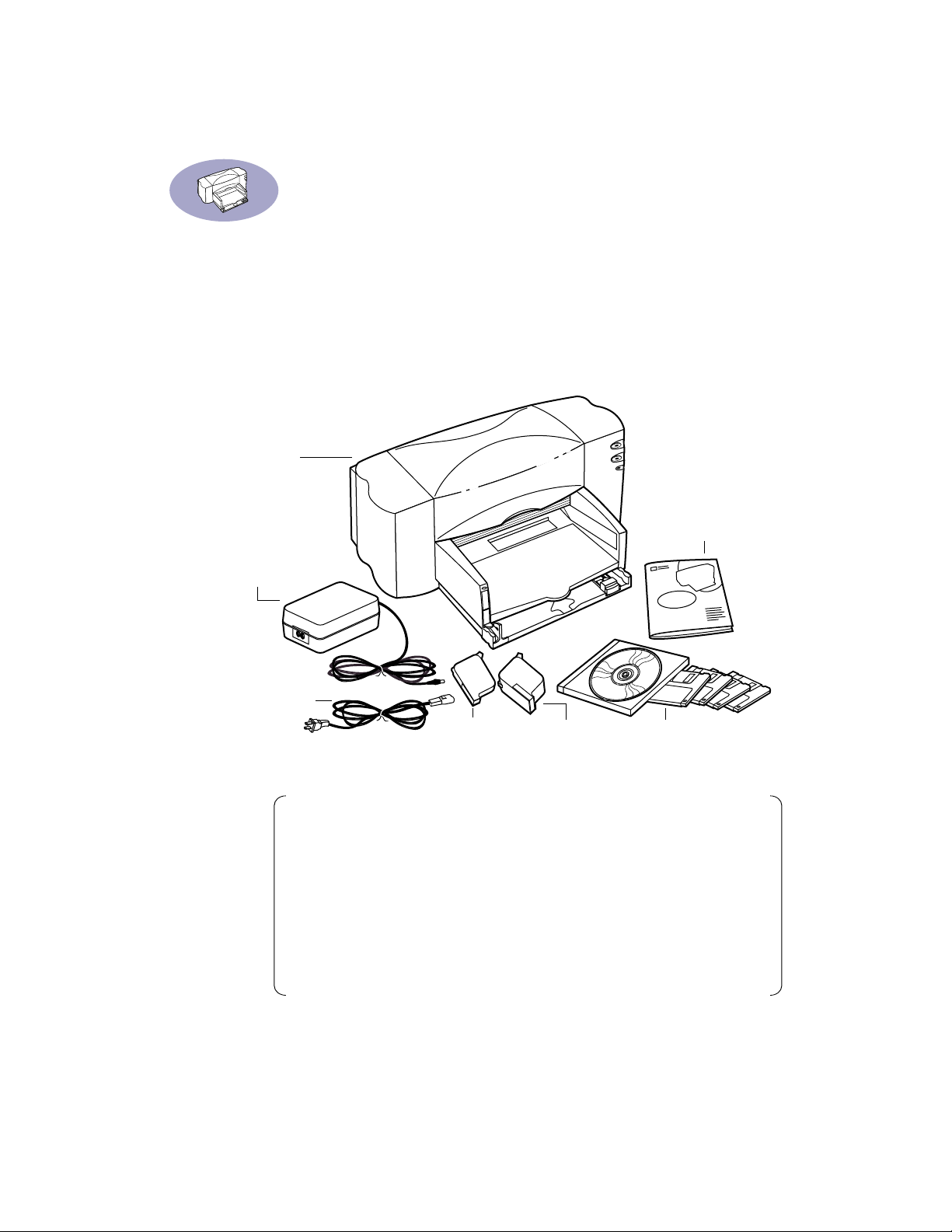
Johdanto
Onnittelut HP DeskJet 895C-, 880C- tai 810C-sarjan kirjoittimen hankinnan johdosta!
Pakkauksessa tulisi olla seuraavat osat. Jos jokin niistä puuttuu, ota yhteys HP:n
jälleenmyyjään tai soita HP:n asiakaspalveluun. (Katso puhelinnumeroa kohdasta
”HP:n asiakastuki” sivulla 63.)
Kirjoitin
Kirjoittimen ohjeet
Muuntaja
Virtajohto
Musta
mustekasetti
Kolmivärinen
mustekasetti
Kirjoitinohjelmisto
(CD ja/tai levykkeet)
Huomaa: Tarvitset kirjoitinkaapelin, esimerkiksi HP IEEE 1284 -yhteensopivan
rinnakkaiskaapelin (kaksisuuntainen). Katso tilaustietoja sivulta 68.
Jotta voisit käyttää kirjoittimen USB-porttia, tietokoneessa on oltava Windows 98.
Katso kohtaa ”Kirjoittimen käyttäminen USB-kaapelin kanssa” sivulla 79.
Jos tietokoneessa ei ole CD-ROM-asemaa tai levykkeitä ei toimitettu kirjoittimen
mukana, katso sivulta 63 ohjelmiston hankkimisohjeita.
Ohjeita verkkotulostuksesta HP DeskJet 895C -sarjan kirjoittimella on kohdassa
”HP DeskJet 895C -sarjan kirjoittimen käyttö verkossa” sivulla 85.
6410020
v
Page 7
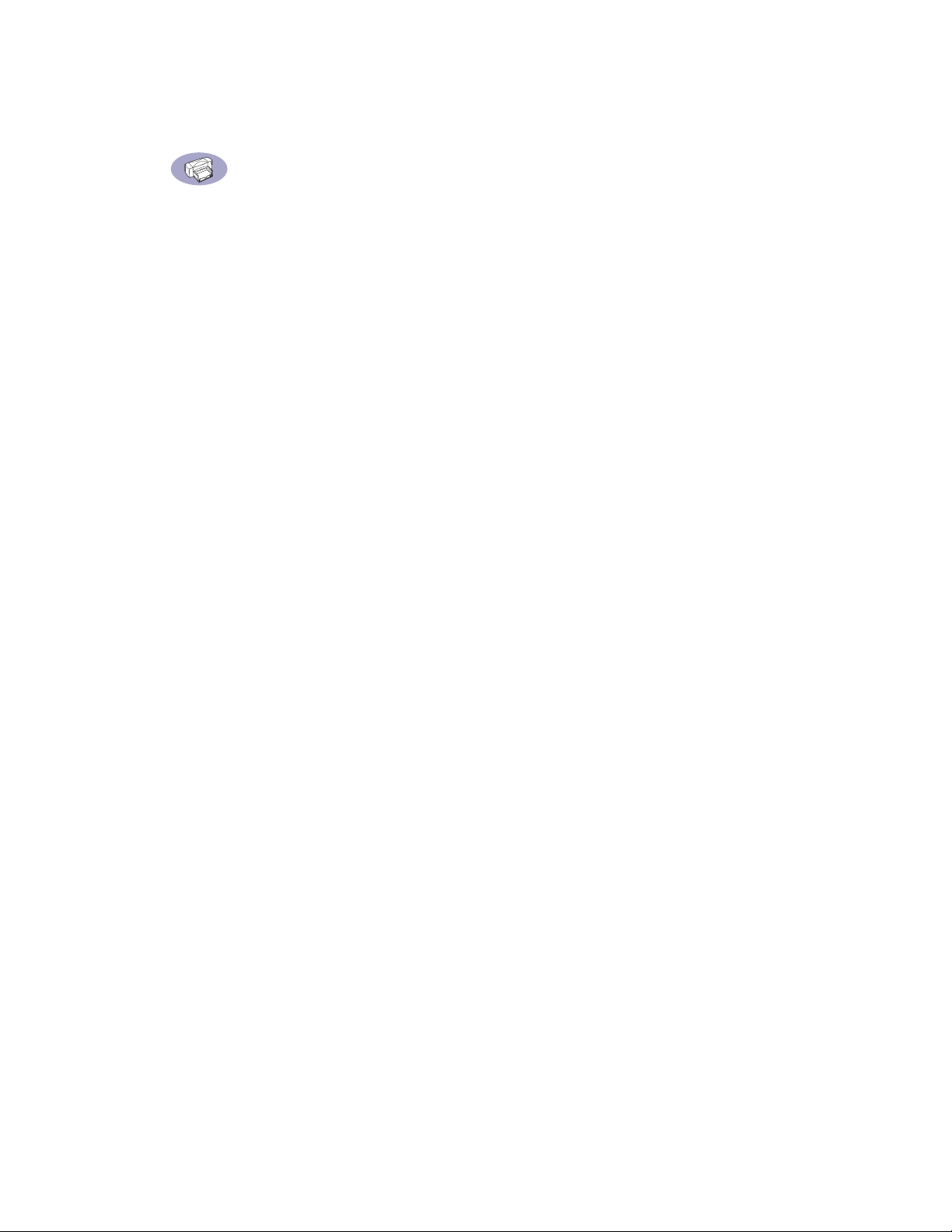
Johdanto
HP-mustesuihkukirjoittimen erikoistoiminnot
Uusi HP DeskJet -sarjan kirjoitin on varustettu erityistoiminnoilla, jotka parantavat
tulostuslaatua ja antavat sinulle kilpailuedun:
•
Tutustu laserlaatuiseen tekstiin ja hohtaviin valokuvalaatuisiin väreihin, jotka
tekevät tulosteistasi vahvoja ja esityksistäsi vakuuttavampia.
•
Nauti selkeistä, luonnollisen näköisistä tulosteista millä tahansa paperilla
PhotoRet II -tulostustekniikan ansiosta.
•
Tulosta virheettömiä värejä ColorSmart II -värientäsmäyksellä.
HP-kirjoitin on myös USB-valmis (Universal Serial Bus).
•
HP DeskJet 895C -sarjan kirjoitin on lisäksi suunniteltu toimimaan joko
henkilökohtaisena kirjoittimena tai verkkokirjoittimena pienille työryhmille.
Lisätietojen löytäminen
Tä mä Käyttöopas näyttää, kuinka kirjoitinta tulisi käyttää. Lisätietoja
kirjoittimesta saat seuraavista paikoista:
vi
Saat viimeisimpiä tuotetietoja ja ongelmien ratkaisuohjeita sekä voit
•
ladata päivitetyn kirjoitinohjelmiston Web-sivuiltamme osoitteesta
http://www.hp.com/support/home_products tai http://www.hp.com
Kirjoitinohjelmistossa on HP DeskJetin Työkalut -niminen online-
•
vianmääritysjärjestelmä. Katso lisätietoja kohdasta ”Tietoja HP DeskJetin
Työkaluista” sivulla 57.
Kirjoittimen mukana toimitetaan myös Julkaisutiedot-tiedosto. Tämä
•
tiedosto kopioidaan HP DeskJet 8xxC -sarjan apuohjelmat -ryhmään
kirjoitinohjelmistoa asennettaessa. Julkaisutiedoissa on tietoa
tuotteiden yhteensopivuudesta.
Jos tulostat MS-DOSista, katso kohtaa ”Tulostus DOS-sovelluksista” sivulla 94.
•
Page 8
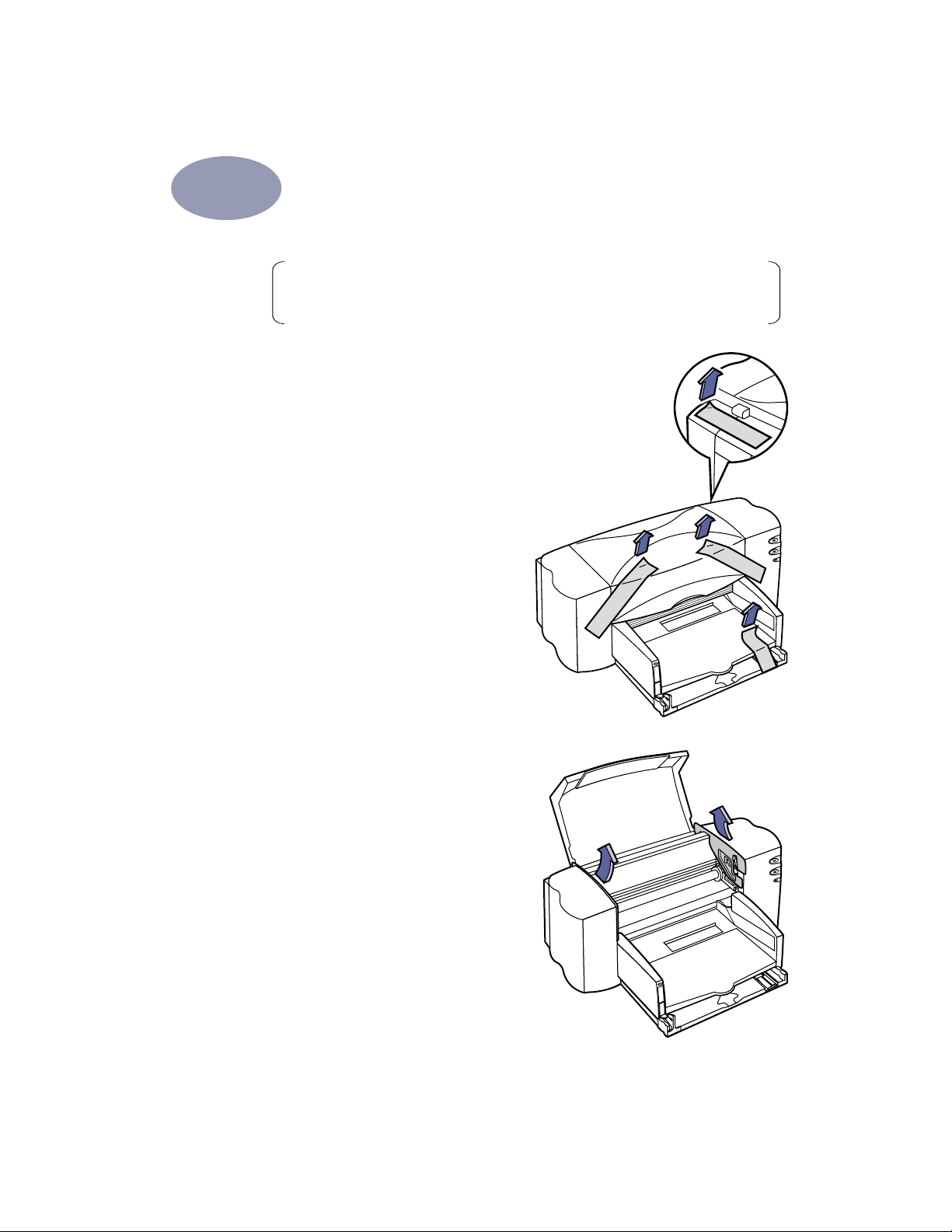
1
Kirjoittimen asennus
Huomaa: Jos käytät kirjoittimen ja tietokoneen välillä USB-kaapelia, katso
kohtaa ”Kirjoittimen kytkeminen USB-viritettyyn tietokoneeseen” sivulla 79.
Vaihe 1: Pura kirjoitin pakkauksestaan
Poista kirjoittimen päällä oleva
1
pakkausmateriaali ja -teippi.
2
Avaa yläkansi. Poista molemmat
muoviset pakkausmateriaalit
kirjoittimen sisältä.
Sulje yläkansi.
3
6410021
6410022
1
Page 9
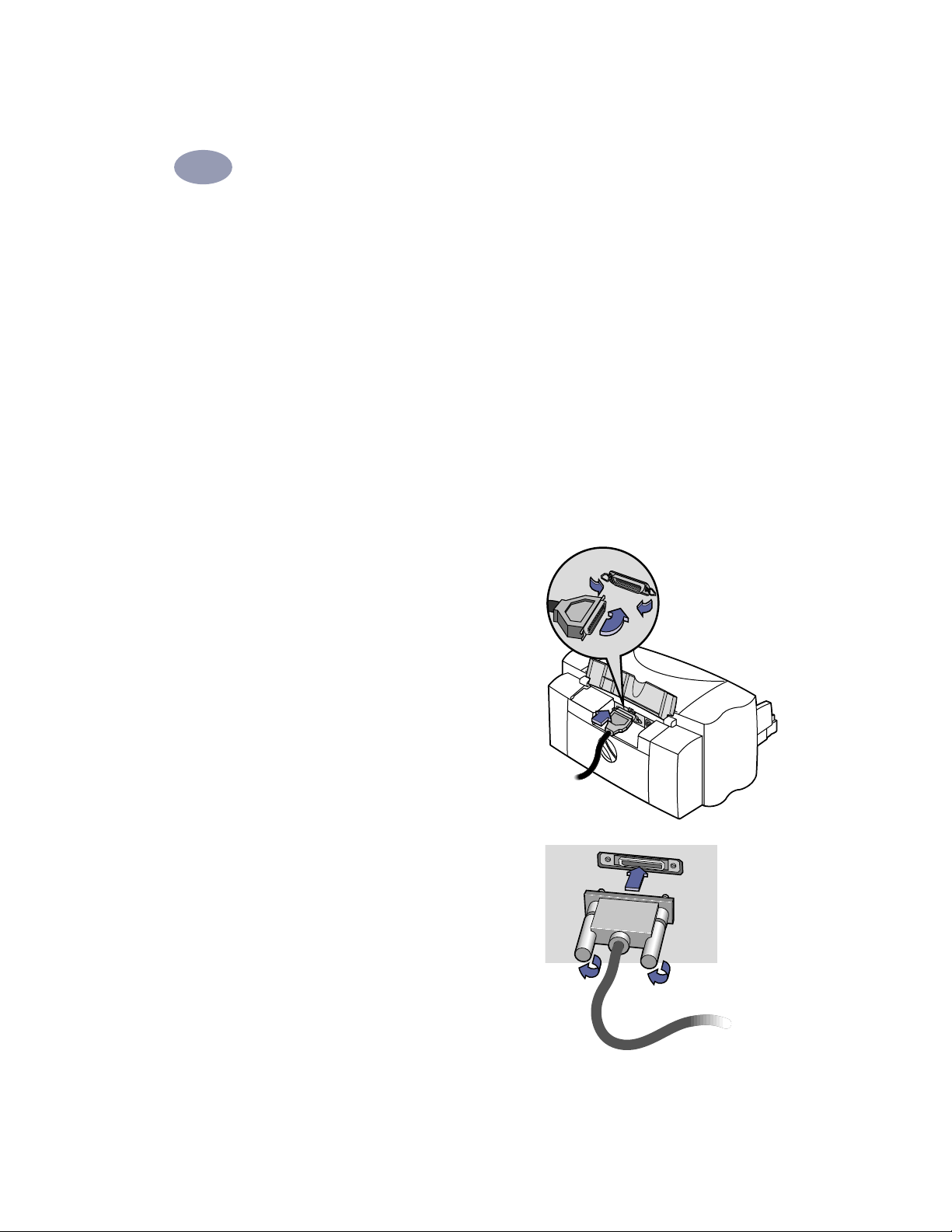
Kirjoittimen asennus
1
Vaihe 2: Kytke kirjoitin tietokoneeseen
Voit liittää kirjoittimen seuraaviin kaapeleihin:
Kaksisuuntainen rinnakkaiskaapeli. Tämä on suositus.
•
(Katso tätä sivua.)
USB-kaapeli (vain Windows 98). (Katso kohtaa ”Kirjoittimen käyttäminen
•
USB-kaapelin kanssa” sivulla 79.)
Vain HP DeskJet 895C -sarjan kirjoittimet: 10Base-T-verkkokaapeli
•
JetDirect-ulkoisen tulostuspalvelimen kautta. (Katso kohtaa ”HP DeskJet 895C
-sarjan kirjoittimen käyttö verkossa” sivulla 85.)
Rinnakkaiskaapelin kytkeminen
Tarvitset kirjoitinkaapelin, joka tukee kaksisuuntaista tiedonsiirtoa (IEEE 1284
-yhteensopiva), kuten HP:n osanumero C2950A.
1
Katkaise virta sekä tietokoneesta
että kirjoittimesta.
2
Avaa kaapelin luukku
kirjoittimen takaa.
Liitä kaapelin ruuviton pää
3
kirjoittimeen. Napsauta
liuskat uriinsa.
Kytke kaapelin toinen pää
4
tietokoneeseen ja kiristä ruuvit.
6410027
6410028
2
Page 10
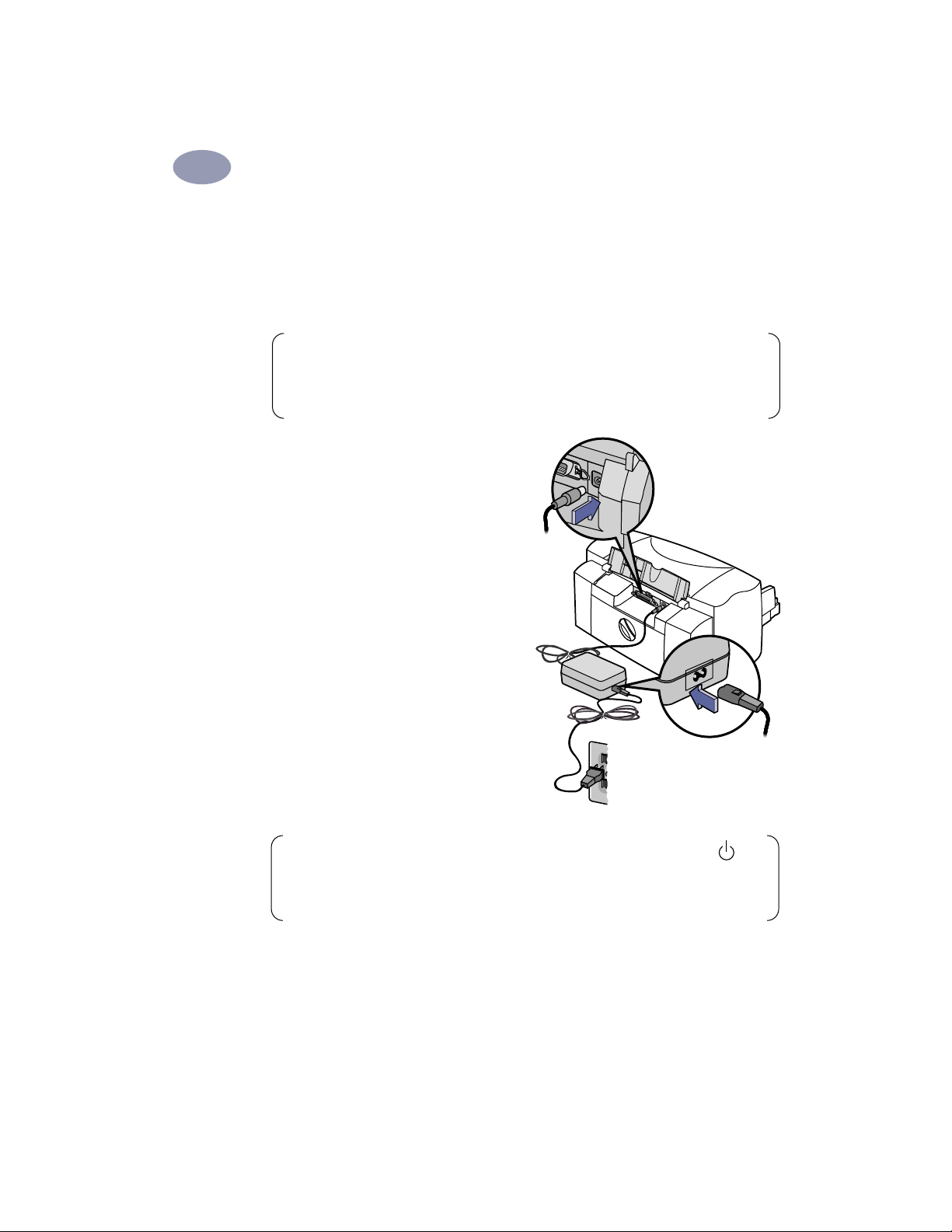
Kirjoittimen asennus
1
Vaihe 3: Kytke kirjoitin verkkovirtaan
1
Anna virran olla pois päältä kirjoittimesta ja tietokoneesta.
Avaa kaapelin luukku kirjoittimen takaa.
2
Huomaa: Jos käytät HP JetDirect -ulkoista tulostuspalvelinta HP DeskJet
895C -sarjan kirjoittimen kanssa, katso kohtaa ”HP DeskJet 895C -sarjan
kirjoittimen käyttö verkossa” sivulla 85.
Kytke muuntajan johto
3
tiukasti kirjoittimen takana
olevaan liittimeen.
4
Kytke virtajohdon toinen
pää muuntajaan.
5
Kytke johdon toinen
pää pistorasiaan.
Huomaa: Käytä vain kirjoittimen etuosassa olevaa Virta-painiketta
virran kytkemiseen ja katkaisuun. Virran katkaisu jakorasiasta,
ylijännitesuojasta tai seinärasiasta voi johtaa ennenaikaisiin vaurioihin.
6410023
3
Page 11
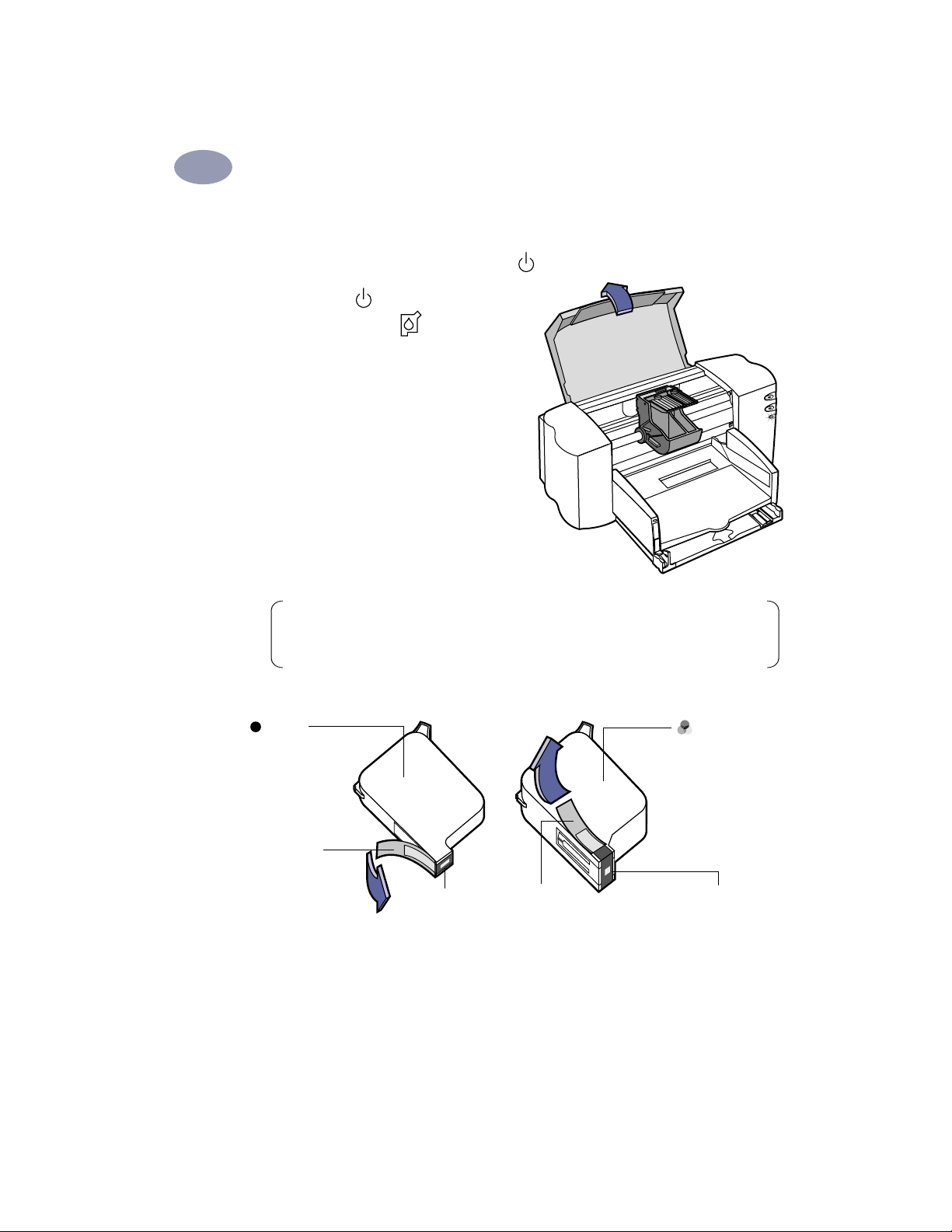
Kirjoittimen asennus
1
Vaihe 4: Asenna mustekasetit
1
Paina virta päälle Virta-painikkeesta .
Virta-valo syttyy ja
mustekasettivalo vilkkuu.
2
Avaa yläkansi.
Mustekasettien keinujen pitäisi
siirtyä kirjoittimen keskelle.
Ota mustekasetit pakkauksistaan.
3
4
Ota suojateippi varovasti pois
kummastakin kasetista.
6410024
Huomaa: Älä kosketa mustesuuttimia tai kuparisia sähköliittimiä. ÄLÄ
myöskään poista kupariliuskoja – niitä tarvitaan kasetin sähköliitännässä.
Musta
mustekasetti
Suojateippi
Mustesuuttimet
Suojateippi
6410025
Kolmivärinen
mustekasetti
Mustesuuttimet
4
Page 12
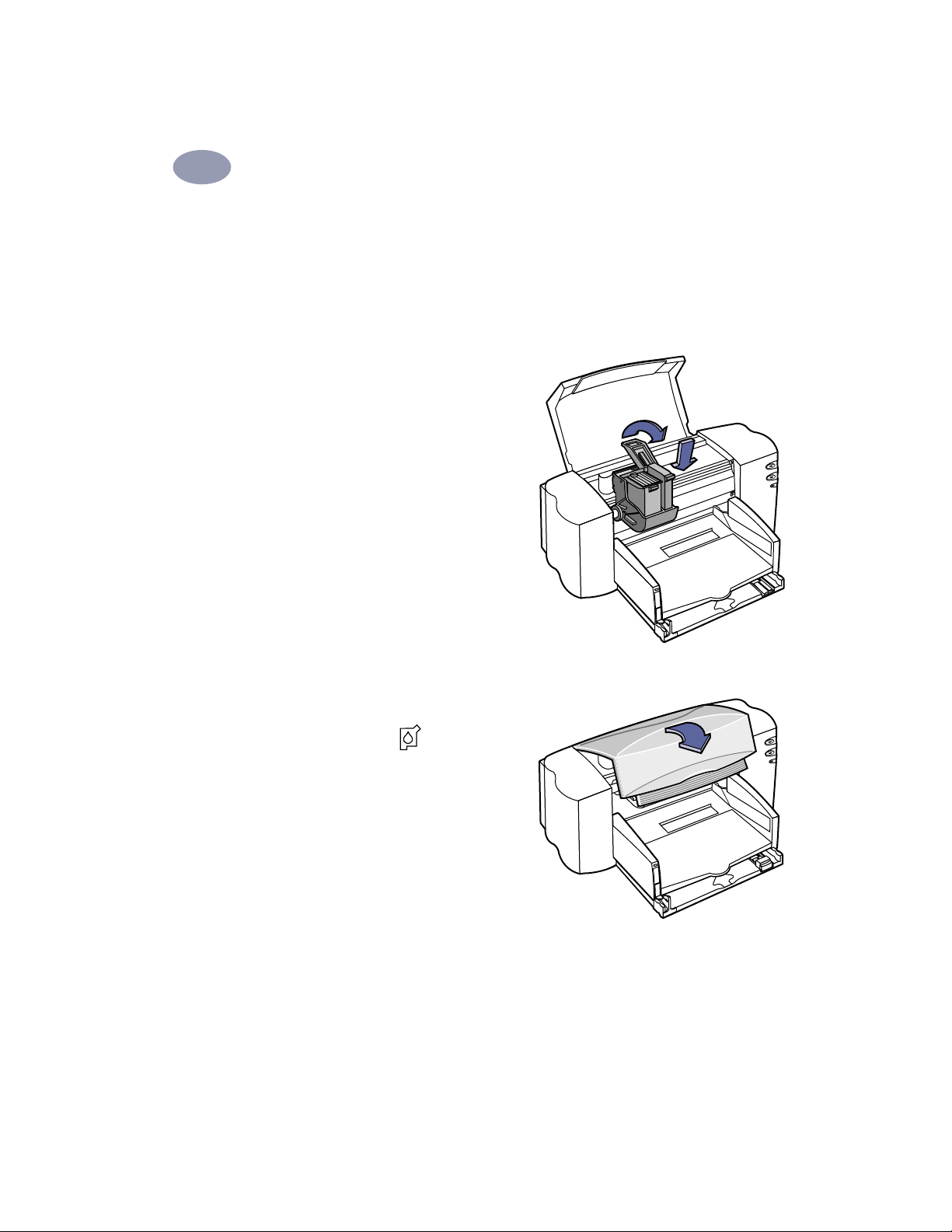
Kirjoittimen asennus
1
Nosta kummankin mustekasetin keinun salpa kirjoittimessa. Kupariliuskojen
5
ollessa kohti kirjoittimen takaosaa ja mustekasetin ollessa pystyssä, paina
kasetti tiukasti alas keinuun.
Asenna musta mustekasetti oikeaan keinuun ja kolmivärinen kasetti vasempaan
keinuun. Kirjoittiminen toiminta vaatii kummankin kasetin asentamisen.
Sulje salpa.
6
Kuulet naksahduksen ja
tunnet vastusta, kun salpa
työnnetään alas.
Sulje yläkansi.
7
Mustekasettivalo vilkkuu
jonkin aikaa ja sammuu sitten.
(Kuulet keinumekanismin
liikkuvan lepoasentoonsa
kirjoittimen oikeaan reunaan.)
6410005
6410026
5
Page 13
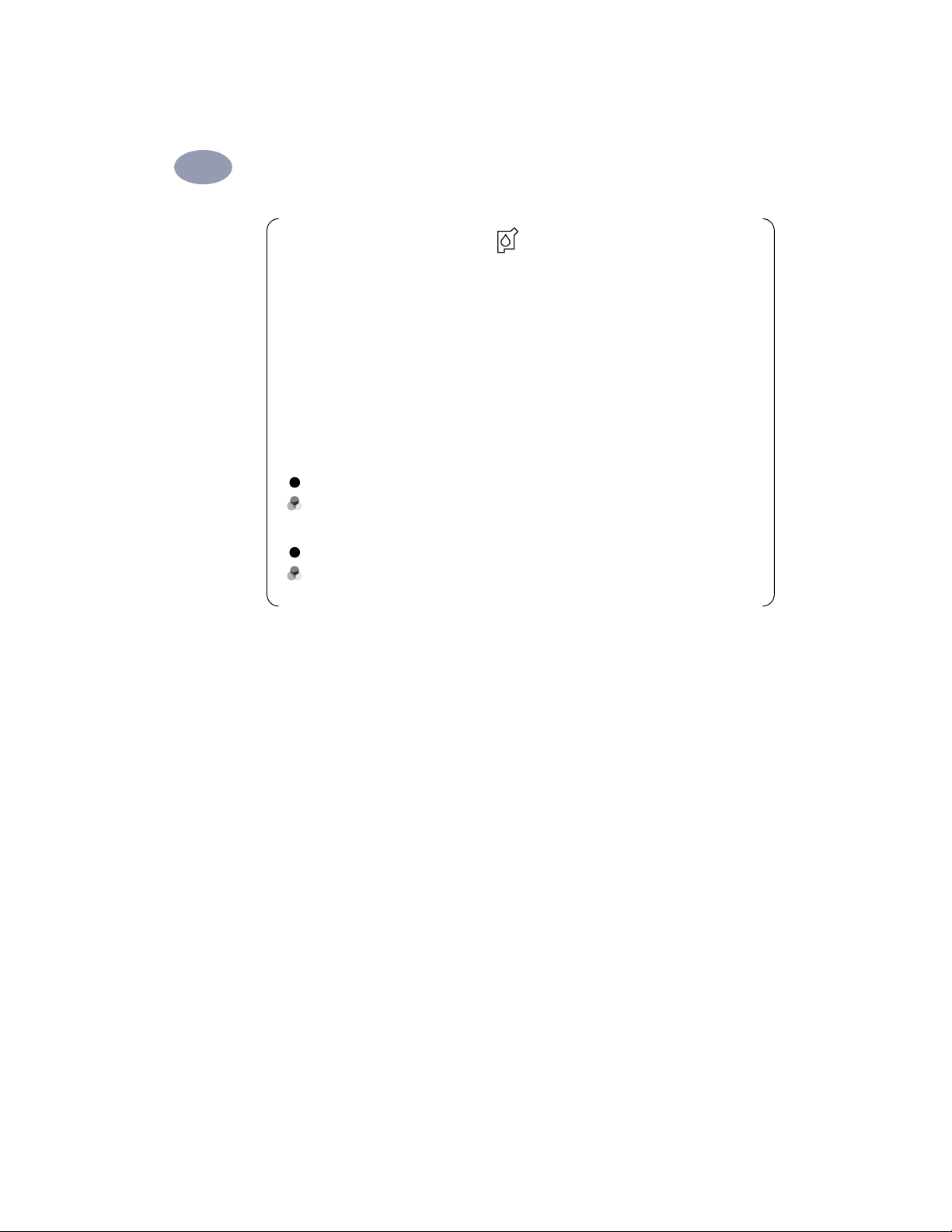
Kirjoittimen asennus
1
Huomaa: Jos mustekasettivalo jatkaa vilkkumista, eivätkä kasetit
siirry oikealle, ota molemmat kasetit irti ja asenna ne uudelleen.
Kun muste loppuu mustekasetista, vaihda tyhjä kasetti uuteen. Jätä tyhjä
kasetti aina kirjoittimen keinuun, kunnes voit vaihtaa sen. Kirjoitin ei toimi
anoastaan yhdellä kasetilla.
Suosittelemme, että pidät varakasetteja aina varastossa. Tarkasta osanumerot
ostaessasi mustekasetteja, jotta ostat oikeita kasetteja. Nämä mustekasetit on
suunniteltu käytettäväksi tässä kirjoittimessa selkeiden ja terävien tulosteiden
tuottamiseksi:
895Cxi-, 895Cse-, 880C-, 882C- ja 815C-kirjoittimet:
musta HP 51645 -sarja
kolmivärinen HP C1823 -sarja
810C- ja 812C-kirjoittimet:
musta HP nro [15] (vastaa C6615A:ta)
kolmivärinen HP nro [23] (vastaa C1823-sarjaa)
6
Page 14

Kirjoittimen asennus
1
Vaihe 5: Lataa paperia kirjoittimeen
1
Vedä syöttölokero (alempi)
ulos ja siirrä paperisäätimiä
mahdollisimman leveälle
tehdäksesi tilaa paperille.
Käännä tulostelokero
(ylempi) ylös, niin näet
paremmin syöttölokeroon.
Huomaa: Vaikka saatkin hyviä tulostuksia tavallisella paperilla,
Hewlett-Packardin paperit on kehitetty erityisesti HP-musteille ja -kirjoittimille.
HP-paperien käyttö avaa myös aivan uusia tulostusmahdollisuuksia.
HP-papereita löytyy useimmista tietokonetarvikeliikkeistä. Katso lisätietoja
kohdasta ”Perustietoa paperista” sivulla 23.
Tulostelokero
Syöttölokero
6410006
2 Poista paperinippu pakkauksestaan. (Varmista, että nipussa on samankokoista
ja -painoista paperia.) Tasaa nippu napauttamalla sitä tasaista pintaa vasten.
3
Aseta paperia syöttölokeroon
tulostuspuoli alaspäin. Voit
asettaa kirjoittimeen 10 mm:n
tai 3/8 tuuman paksuisen
pinon kerrallaan.
Työnnä paperinippua taaksepäin,
4
kunnes se pysähtyy.
6410007
7
Page 15
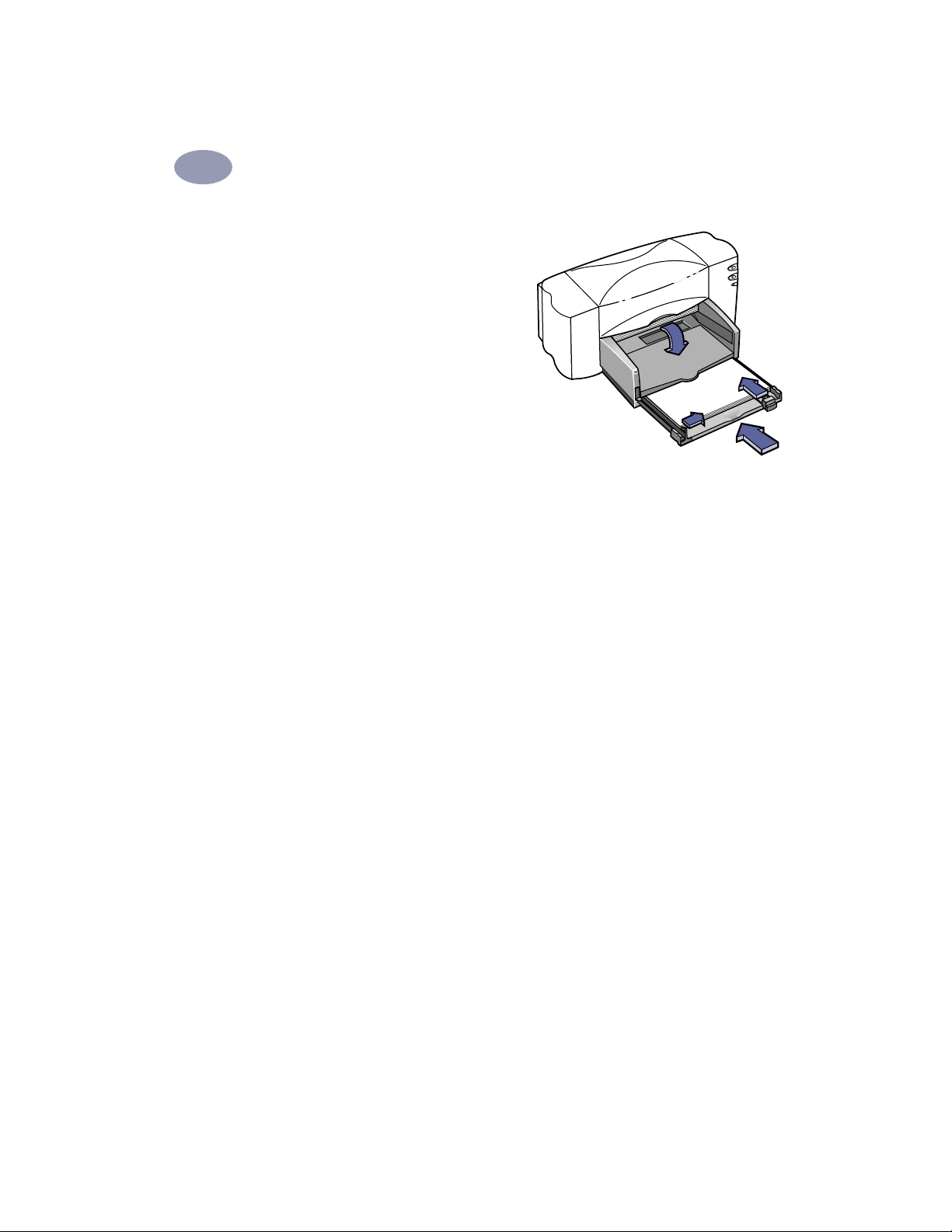
Kirjoittimen asennus
1
5
Siirrä molemmat paperinohjaimet
siten, että ne nojaavat tiukasti
paperin laitoja vasten. Varmista,
että paperi on tasaisena lokerossa
ja että se sopii pituusohjaimen
kielekkeiden alle.
Siirrä syöttölokero sitten
6
kokonaan sisään.
Käännä ylhäällä oleva
tulostelokero takaisin alas.
Tulostuspuoli alaspäin
Useimmilla papereilla tulostusjälki on parempaa paperin toisella puolella.
Tämä koskee erityisesti päällystettyjä tai käsiteltyjä papereita. Tulostuspuoli
ilmoitetaan yleensä paperipakkauksessa. Syötä paperi syöttölokeroon
tulostuspuoli alaspäin.
Katso lisätietoja:
Katso kohdasta ”Korttien tulostus” sivulla 39 tietoa pienikokoisen paperin
lataamisesta. Katso kohdasta ”Julisteiden tulostus” sivulla 44 tietoa
julistepaperille tulostamisesta. Katso kohdasta ”Erikokoisille papereille
tulostaminen” sivulla 28 tietoa erikokoisten paperien käyttämisestä.
6410008
8
Page 16
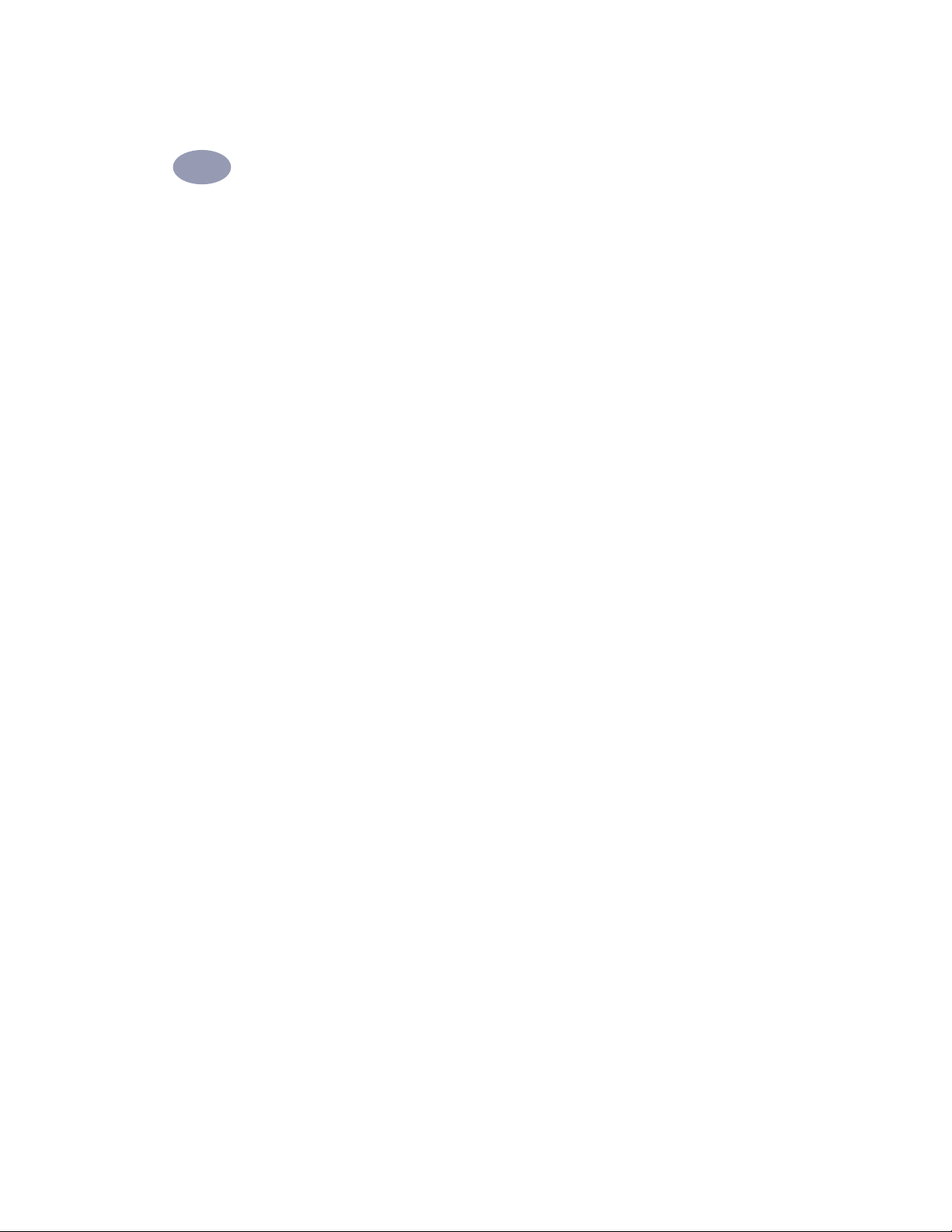
Kirjoittimen asennus
1
Vaihe 6: Asenna kirjoitinohjelmisto
Ennen kuin voit käyttää uutta HP DeskJet -kirjoitinta, sinun täytyy asentaa
kirjoitinohjelmisto jokaiseen tietokoneeseen, johon kirjoitin on kytketty.
Kirjoitinohjelmisto toimitetaan kirjoittimen mukana CD-levyllä. Se on myös
saatavissa levykkeillä.
Hewlett-Packard päivittää kirjoitinohjelmistoja säännöllisesti. Katso
kohdasta ”Kirjoitinohjelmisto” sivulla 63 tietoa päivitetyn
kirjoitinohjelmiston hankkimisesta.
Jos tulostat tietokoneesta rinnakkaiskaapelin välityksellä
Katso sivulta 10 tietoa tulostusohjelmiston asentamisesta tietokoneeseen, joka
on kytketty suoraan kirjoittimeen rinnakkaiskaapelilla.
Jos tulostat käyttäen USB:tä
Katso liitteestä ”Kirjoittimen käyttäminen USB-kaapelin kanssa” sivulla 79 tietoa
kirjoitinohjelmiston asentamisesta USB:tä käyttävään tietokoneeseen.
Jos tulostat DOSista käsin
Katso liitteestä ”Tulostus DOS-sovelluksista” sivulla 94 tietoa
DOS-kirjoitinohjelmiston asentamisesta ja DOSista tulostamisesta.
Vain HP DeskJet 895C -sarjan kirjoittimet: Jos tulostat paikallisesti jaetulla
tai verkkokirjoittimella
Katso liitteestä ”HP DeskJet 895C -sarjan kirjoittimen käyttö verkossa” sivulla 85
tietoa kirjoitinohjelmiston asentamisesta tietokoneeseen, jolta tulostetaan
HP DeskJet 895C -sarjan kirjoittimelle verkossa.
9
Page 17
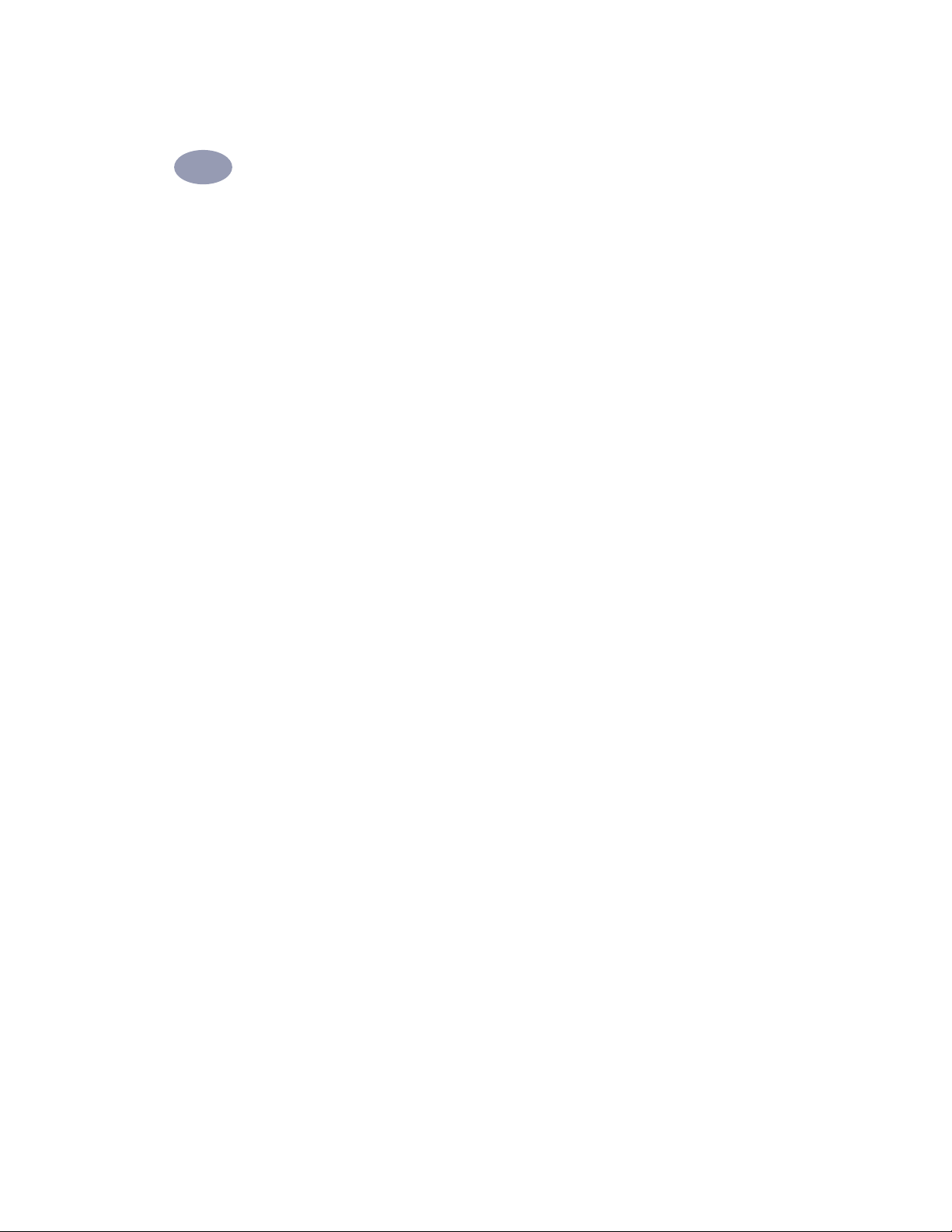
Kirjoittimen asennus
1
Jos tulostat käyttäen rinnakkaiskaapelia
1 Varmista, että tietokoneen asetukset on tehty ja että se toimii ja
täyttää kohdassa ”Tietokoneasetusten tarkastaminen” sivulla 75
mainitut vähimmäisvaatimukset.
2 Suorita kaikki tämän ohjekirjan aiemmissa osissa opastetut asennustoimet.
Tämä varmistaa, että kirjoittimen asetukset ovat kunnossa ja se on
valmiina tulostukseen.
3 Varmista, että kirjoitin on kytketty tietokoneeseen ja että kirjoittimen ja
tietokoneen väliin ei ole kytketty mitään oheislaitteita (kuten skannereita,
varmuuskopiolaitteita ja kytkinrasioita).
4 Varmista, että sekä tietokoneeseen että kirjoittimeen on kytketty virta päälle.
5
Sulje kaikki avoimet ohjelmistot, lukuun ottamatta HP DeskJet -asennusohjelmaa,
Windowsin Resurssienhallintaa tai Järjestelmänhallintaa. Katso ohjelmistojen
sulkemisohjeita sivulta 16.
10
6 Suorita tietokoneen käyttöjärjestelmää ja levykeaseman tyyppiä (joko
CD-ROM tai levyke) vastaava asennus.
Jos asennat kirjoitinohjelmistoa CD-levyltä, katso kohtaa ”Asennus CD-levyltä”
sivulla 11.
Jos asennat kirjoitinohjelmistoa levykkeiltä, katso kohtaa ”Asentaminen
levykkeiltä” sivulla 13.
Page 18
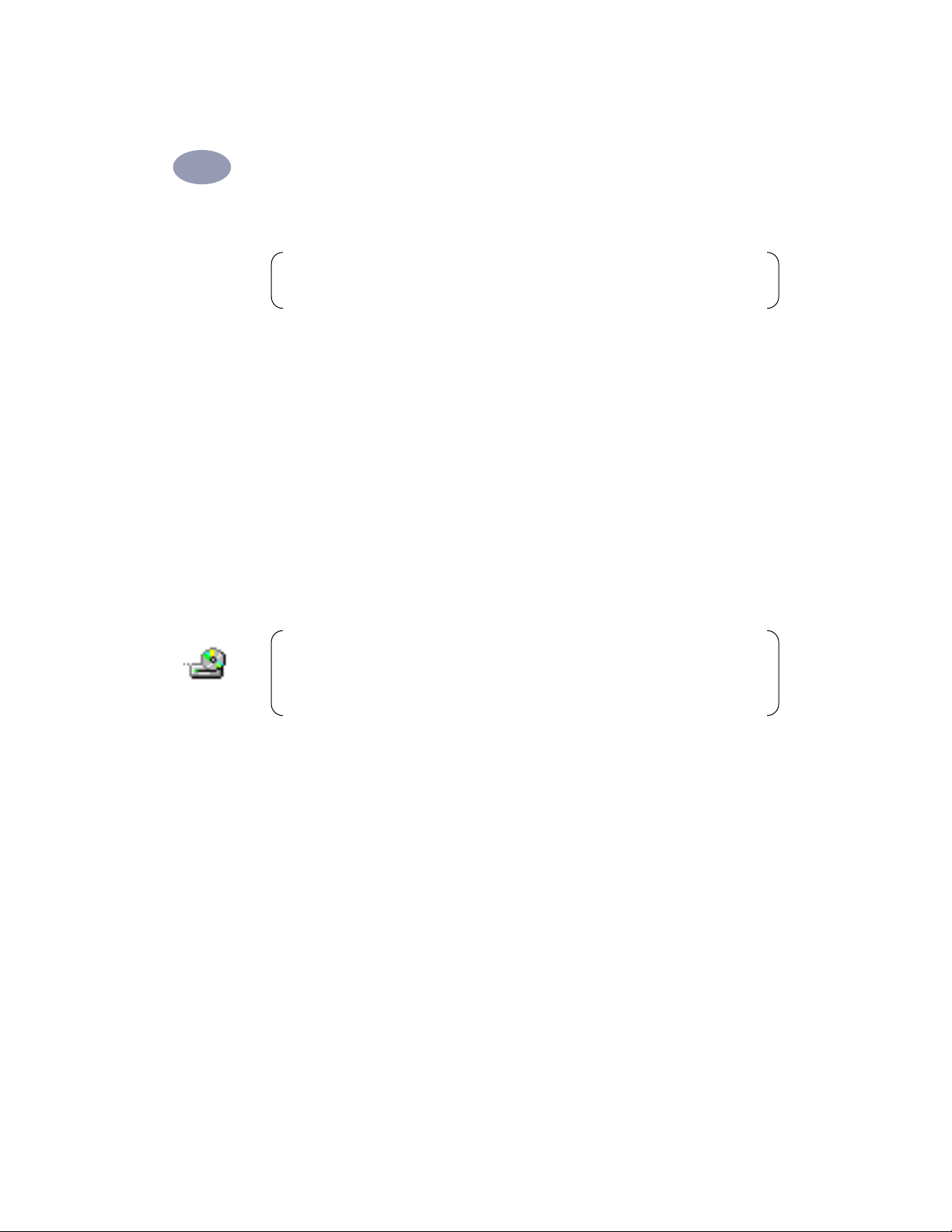
Kirjoittimen asennus
1
Asennus CD-levyltä
Huomaa: Jos Uusi laite löytynyt -ikkuna tulee esille asennuksen aikana,
napsauta ”X”-ruutua ikkunan oikeassa yläreunassa tai napsauta Peruuta.
Aseta CD-levy CD-ROM-asemaan.
1
•
Windows 95, 98 ja NT 4.0:
a. Valitse tehtäväpalkista Käynnistä ➙ Suorita.
b. Kirjoita CD-ROM-aseman tunnus (yleensä D:\ tai E:\) ja sitten setup.exe
•
Windows 3.1x:
a. Valitse Järjestelmänhallinnasta Tiedosto ➙ Suorita.
b. Kirjoita CD-ROM-aseman tunnus (yleensä D:\ tai E:\) ja sitten setup.exe
ja napsauta OK.
ja napsauta OK.
Huomaa: Jos et tiedä CD-ROM-aseman tunnusta, avaa Windowsin
Resurssienhallinta tai Tiedostonhallinta ja tarkista CD-ROM-aseman vieressä
oleva kirjain.
2 Kun aloitusnäyttö tulee esiin, napsauta Asenna HP DeskJet 8xxC -sarjan
kirjoitinohjelmisto. (Kirjoittimen mallinumero — 895, 810 tai 812 — näkyy
asennuspainikkeessa.)
3 Kun esiin tulee HP:n käyttöoikeussopimusruutu, lue sopimus ja
napsauta Hyväksyn.
4 Tee jokin seuraavista:
•
Jos kirjoitin on päällä ja kytketty tietokoneeseen rinnakkaiskaapelilla,
asennusohjelma tunnistaa automaattisesti kirjoittimen ja mihin porttiin se
on kytketty. Seuraa näyttöön tulevia ohjeita. Jatka sitten vaiheesta 5.
11
Page 19
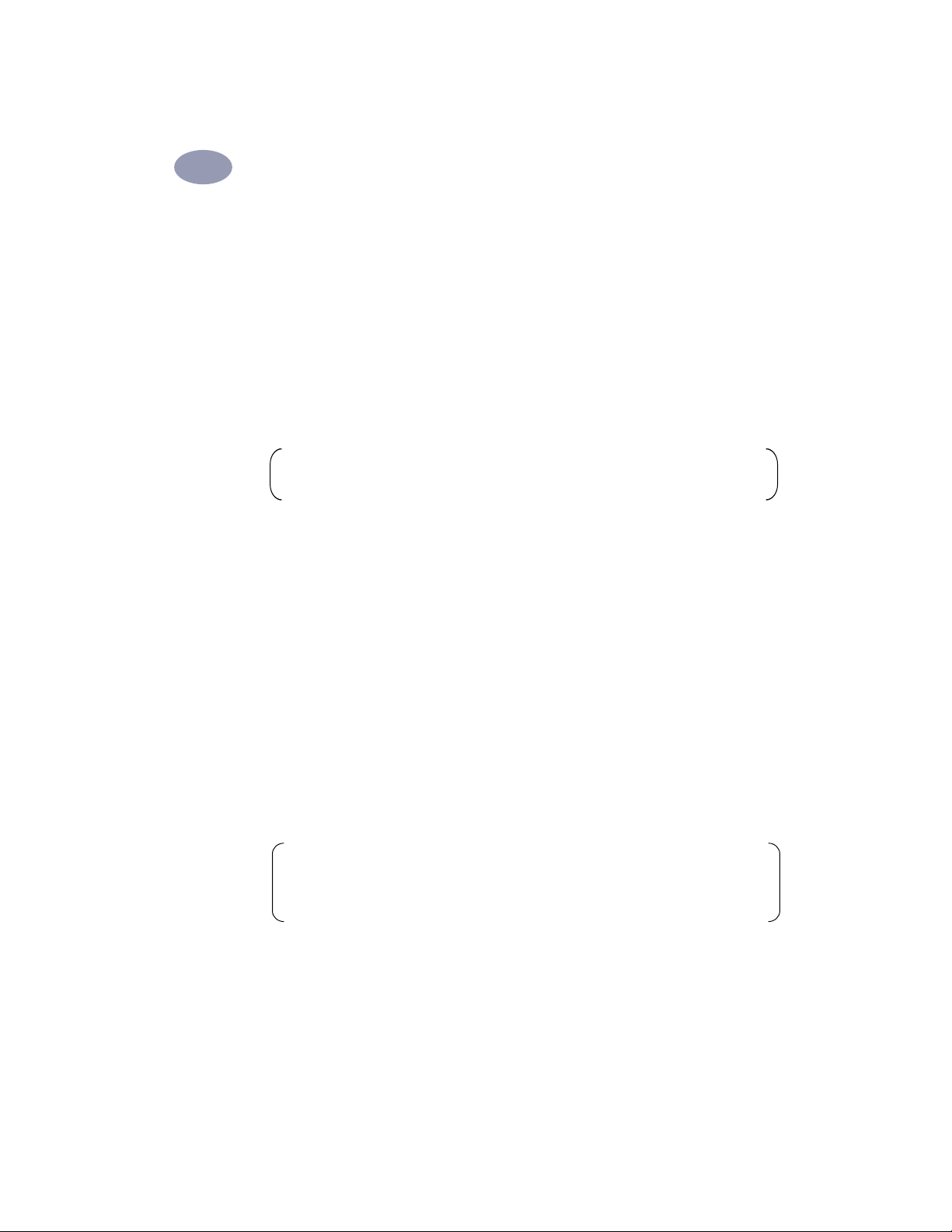
Kirjoittimen asennus
1
•
Jos kirjoitin on sammutettu tai yhteyttä tietokoneeseen ei vielä ole luotu
rinnakkaiskaapelilla, asennusohjelma kehottaa sinua määrittämään, mitä
porttia kirjoitin käyttää. Valitse LPT-tyyppinen portti oletuasetukseksi. LPT1 on
hyvä useimmille tietokoneille. Napsauta Seuraava ja etene vaiheeseen 5.
5 Seuraa näyttöön tulevia ohjeita.
Jos ongelmia esiintyy, katso kohtaa ”Jos asennuksessa esiintyy ongelmia”
sivulla 15.
6 Käynnistä Windows uudelleen.
Huomaa: Windows täytyy käynnistää uudelleen, jotta
kirjoitinohjelmisto toimisi.
7 Seuraa edelleen näyttöön tulevia ohjeita.
8 Kun Tiedonsiirtotesti-ruutu tulee esille, napsauta Testaa
kirjoittimen tiedonsiirto.
Tee sitten jokin seuraavista:
•
Jos testi onnistuu, etene suoraan vaiheeseen 9.
•
Jos testi epäonnistuu, napsauta Vianmääritys ja yritä korjata ongelma. Jos
ongelma ei ratkea, napsauta OK. Katso lisätietoja kirjoitinkytkennöistä
kohdasta ”Tiedonsiirtotesti ja kaksisuuntainen tiedonsiirto (rinnakkaiskaapeli)”
sivulla 16.
9 Vain HP DeskJet 895C -sarjan kirjoittimet: Voit myös asentaa ilmaisia
lisäohjelmistoja, jotka toimitetaan CD-levyllä.
Huomaa: HP DeskJet 8xxC -sarjan kirjoitin asetetaan automaattisesti
Windowsin oletuskirjoittimeksi. Jos se ei ole Windowsin oletuskirjoitin, siirry
kohtaan ”HP DeskJet -kirjoittimen asettaminen oletuskirjoittimeksi” sivulla 17.
10 Jatka kohdasta ”Vaihe 7: Kohdista mustekasetit” sivulla 18.
12
Page 20
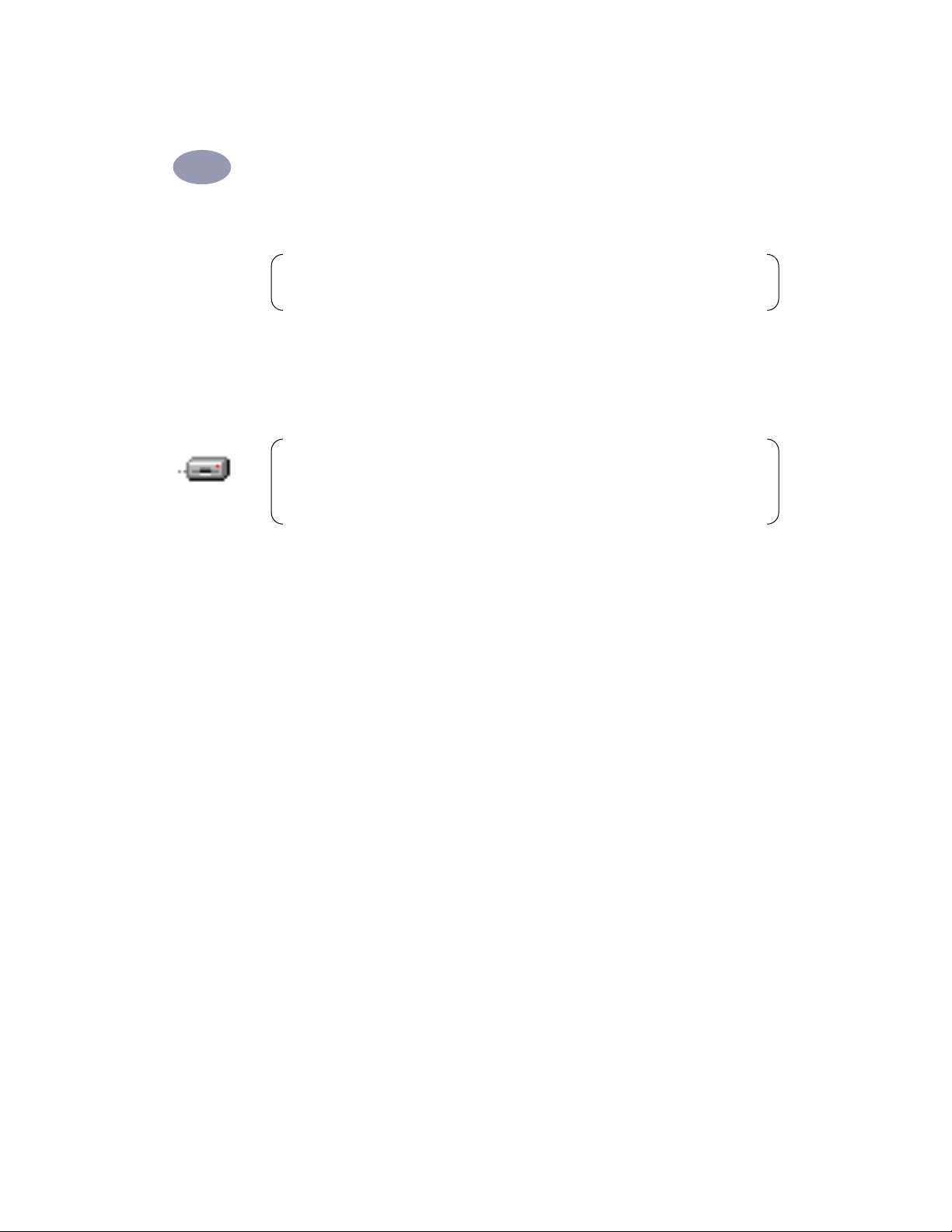
Kirjoittimen asennus
1
Asentaminen levykkeiltä
Huomaa: Jos Uusi laite löytynyt -ikkuna tulee esille asennuksen aikana,
napsauta ”X”-ruutua ikkunan oikeassa yläreunassa tai napsauta Peruuta.
1 Aseta levyke 1 levykeasemaan.
2 Windows 95, 98 ja NT 4.0: Valitse tehtäväpalkista Käynnistä ➙ Suorita.
Windows 3.1x: Valitse Järjestelmänhallinnasta Tiedosto ➙ Suorita.
Huomaa: Jos et tiedä levykeaseman tunnusta, avaa Windowsin
Resurssienhallinta tai Tiedostonhallinta ja tarkista levykeaseman vieressä
oleva kirjain.
3 Kirjoita levykeaseman tunnus (yleensä A:\) ja sitten setup.exe ja napsauta OK.
4 Kun aloitusnäyttö tulee esiin, napsauta Asenna HP DeskJet 8xxC
-sarjan kirjoitinohjelmisto.
5 Kun esiin tulee HP:n käyttöoikeussopimusruutu, lue sopimus ja
napsauta Hyväksyn.
6 Tee jokin seuraavista:
•
Jos kirjoitin on päällä ja kytketty tietokoneeseen rinnakkaiskaapelilla,
asennusohjelma tunnistaa automaattisesti kirjoittimen ja mihin porttiin se on
kytketty. Seuraa näyttöön tulevia ohjeita. Etene sitten vaiheeseen 7.
•
Jos kirjoitin on sammutettu tai yhteyttä tietokoneeseen ei vielä ole luotu
rinnakkaiskaapelilla, asennusohjelma kehottaa sinua määrittämään, mitä
porttia kirjoitin käyttää. Valitse LPT-tyyppinen portti oletuasetukseksi. LPT1 on
hyvä useimmille tietokoneille. Napsauta Seuraava ja etene vaiheeseen 7.
7 Seuraa näyttöön tulevia ohjeita.
Jos ongelmia esiintyy, katso kohtaa ”Jos asennuksessa esiintyy ongelmia”
sivulla 15.
13
Page 21
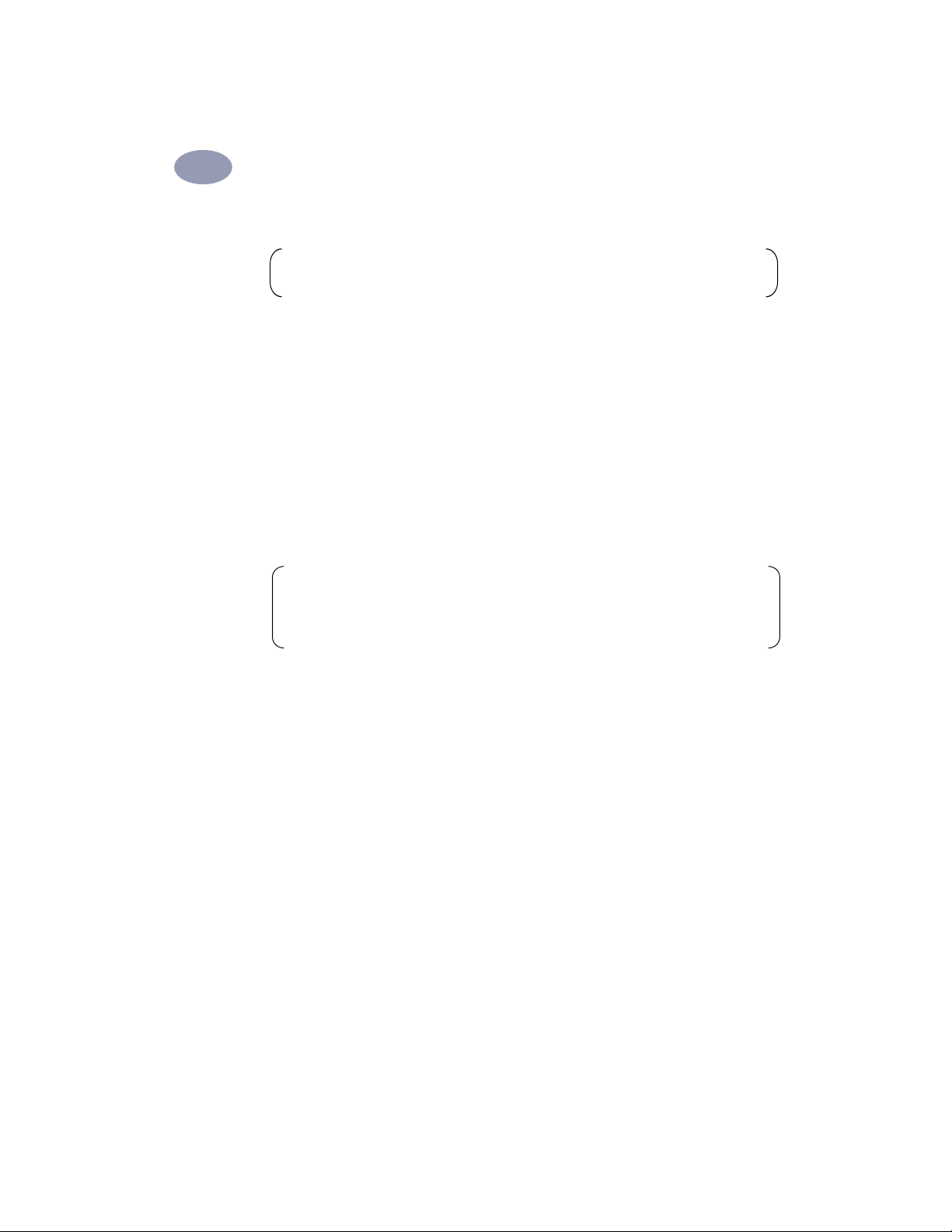
Kirjoittimen asennus
1
8 Käynnistä Windows uudelleen.
Huomaa: Windows täytyy käynnistää uudelleen, jotta
kirjoitinohjelmisto toimisi.
9 Seuraa edelleen näyttöön tulevia ohjeita.
10 Kun Tiedonsiirtotesti-ruutu tulee esille, napsauta Testaa
kirjoittimen tiedonsiirto.
Tee sitten jokin seuraavista:
•
Jos testi onnistuu, etene suoraan vaiheeseen 11.
•
Jos testi epäonnistuu, napsauta Vianmääritys ja yritä korjata ongelma. Jos
ongelma ei ratkea, napsauta OK. Katso lisätietoja kirjoitinkytkennöistä
kohdasta ”Tiedonsiirtotesti ja kaksisuuntainen tiedonsiirto (rinnakkaiskaapeli)”
sivulla 16.
Huomaa: HP DeskJet 8xxC -sarjan kirjoitin asetetaan automaattisesti
Windowsin oletuskirjoittimeksi. Jos se ei ole Windowsin oletuskirjoitin, siirry
kohtaan ”HP DeskJet -kirjoittimen asettaminen oletuskirjoittimeksi” sivulla 17.
14
11 Jatka kohdasta ”Vaihe 7: Kohdista mustekasetit” sivulla 18.
Page 22
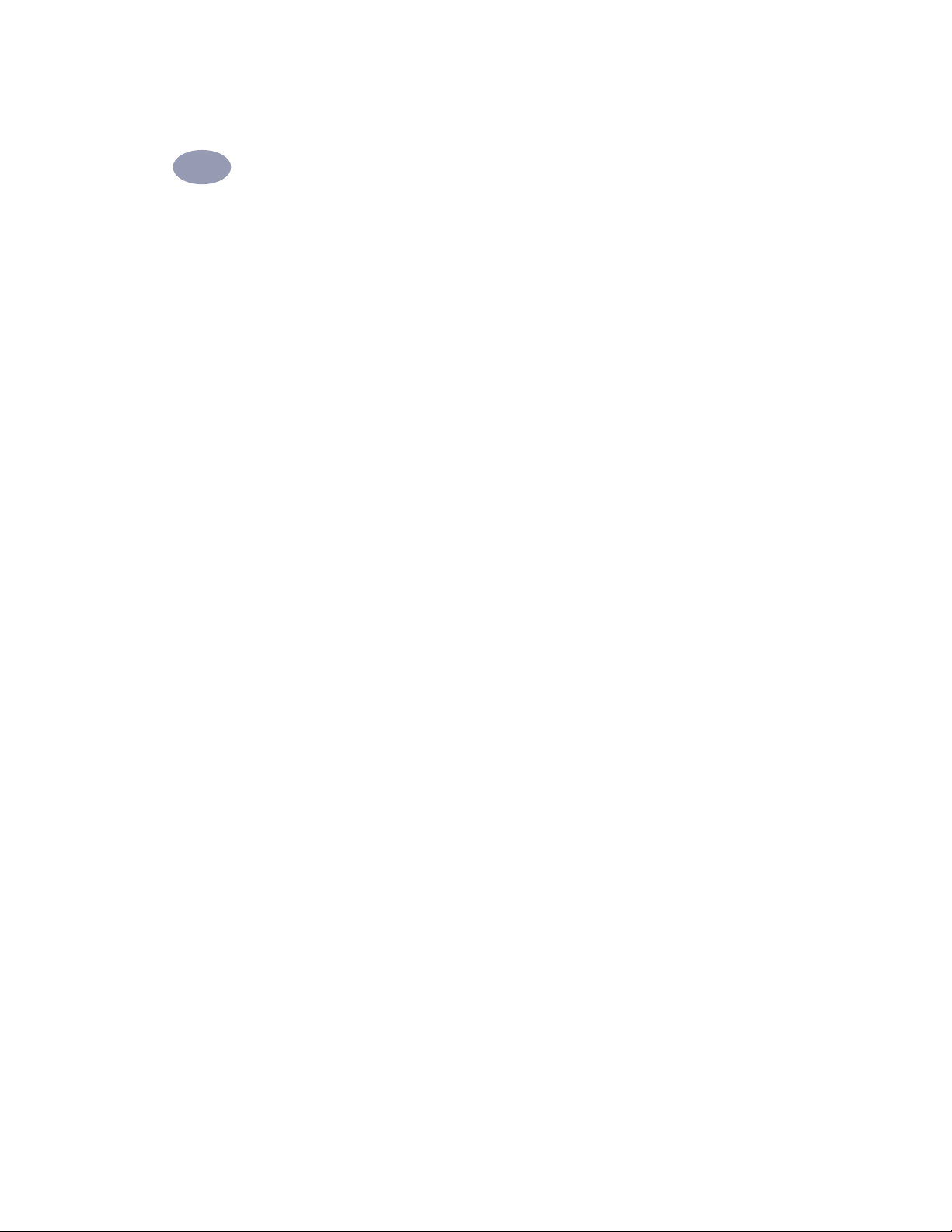
Kirjoittimen asennus
1
Jos asennuksessa esiintyy ongelmia
•
Varmista, että kirjoittimeen on kytketty virta ja kaikki liitännät ovat tiukkoja.
•
Jos käytät rinnakkaiskaapelia, varmista, että kirjoitinkaapeliin ei ole kytketty
mitään muita oheislaitteita (kuten skannereita, varmuuskopioasemia
ja kytkinrasioita).
•
Sulje ohjelmistot. Sammuta tietokone ja kirjoitin. Kytke ensin virta päälle
kirjoittimeen ja sitten tietokoneeseen.
•
Sulje virustentorjuntaohjelmat. Napsauta hiiren kakkospainikkeella
virustentorjuntaohjelmien kuvaketta tehtäväpalkissa ja valitse Sulje tai
napsauta ”x”-ruutua ohjelmaikkunan oikeassa yläreunassa.
•
Poista kirjoitinohjelmiston asennus sivulla 22 olevien ohjeiden mukaan ja toista
sitten asennustoimenpiteet.
•
Jos saat viestin kaksisuuntaisen tiedonsiirron toimimattomuudesta, napsauta
OK ja suorita asennus loppuun.
•
Jos sinulla on vieläkin vaikeuksia asennuksen kanssa, soita valtuutetulle HP:n
jälleenmyyjälle tai HP:n asiakastukiedustajalle. Katso lähimmän tukikeskuksen
puhelinnumero kohdasta ”Tarvikkeet ja lisälaitteet” sivulla 68.
15
Page 23
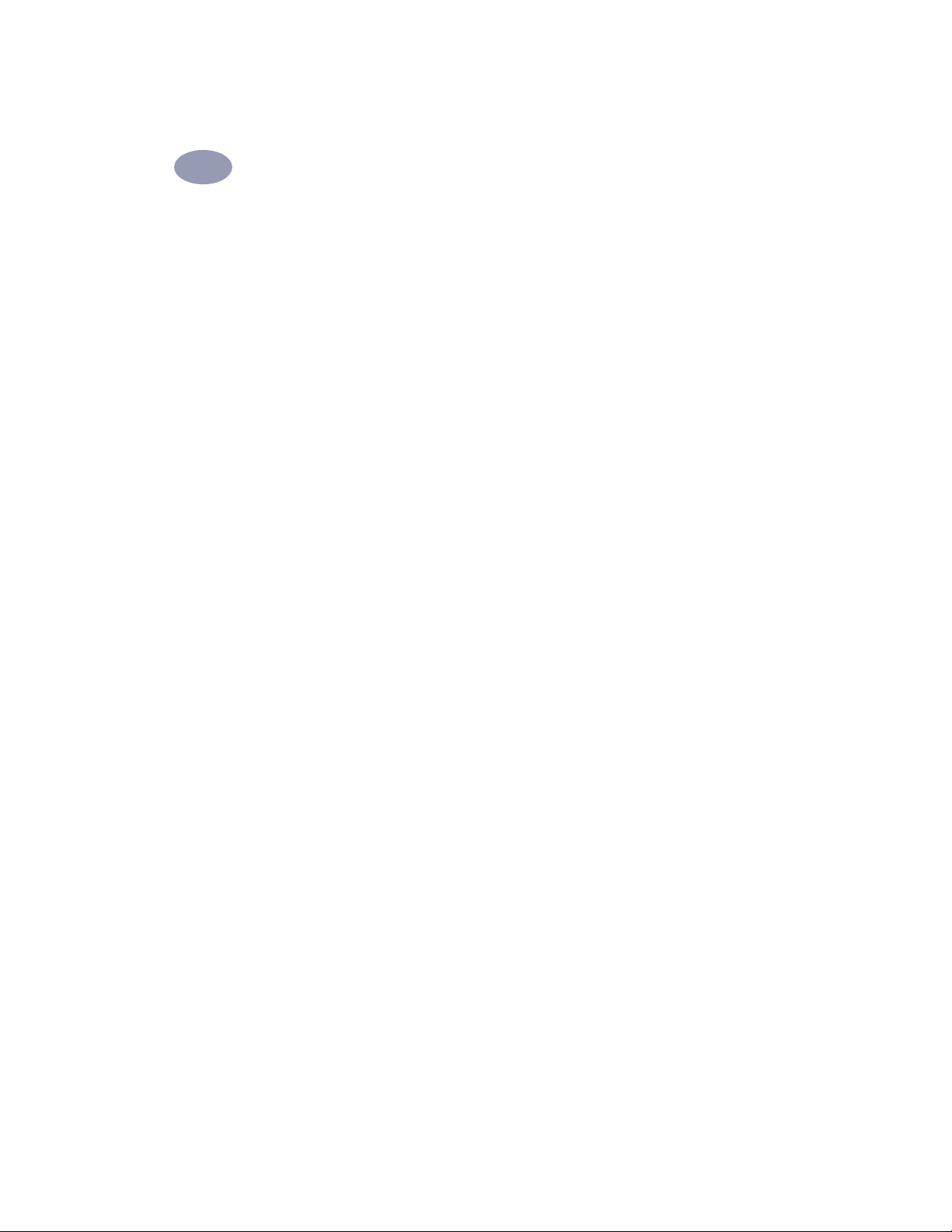
Kirjoittimen asennus
1
Lisätietoja kirjoitinohjelmiston asentamisesta
Ohjelmistojen sulkeminen
Sulje virustentorjuntaohjelmat ja muut avoimet sovellukset ennen
kirjoitinohjelmiston asentamista tietokoneeseen, lukuun ottamatta HP DeskJet
-asennusohjelmaa, Windowsin Resurssienhallintaa tai Järjestelmänhallintaa.
Windows 95, 98 tai NT 4.0:
1
Napsauta hiiren kakkospainikkeella ohjelman nimeä tai kuvaketta tehtäväpalkissa.
2 Valitse Sulje.
3 Toista tämä kaikille avoimille ohjelmille, paitsi Windowsin
Resurssienhallinnalle.
Windows 3.1x:
1 Etsi avoin ohjelma pitämällä Alt-painike painettuna ja painamalla
sarkainnäppäintä.
16
2 Kun ohjelma löytyy, vapauta kummatkin painikkeet.
3 Valitse Tiedosto ➙ Lopeta.
4 Toista tämä kaikille avoimille ohjelmille, paitsi Järjestelmänhallinnalle.
Tiedonsiirtotesti ja kaksisuuntainen tiedonsiirto (rinnakkaiskaapeli)
Rinnakkaiskaapeliyhteydessä kirjoitinohjelmisto testaa tietokoneen ja kirjoittimen
välisen tiedonsiirron ja ilmoittaa, onko käytössä kaksisuuntainen tiedonsiirto.
Kaksisuuntainen tiedonsiirto mahdollistaa tiedon kulun kirjoittimen ja
tietokoneen välillä. Kirjoitin ei voi lähettää viestejä tietokoneelle ilman
kaksisuuntaista tiedonsiirtoa. Voit kuitenkin tulostaa.
Kaksisuuntaisen tiedonsiirron testi ei sovellu, jos kirjoitin on kytketty
tietokoneeseen USB-kaapelilla. Jos käynnistät kaksisuuntaisen tiedonsiirron testin
käyttäessäsi USB-kaapelia, esiin tulee viesti, joka ilmoittaa testin epäonnistuneen.
Tämä on täysin normaalia tälle asennuskokoonpanolle.
Page 24
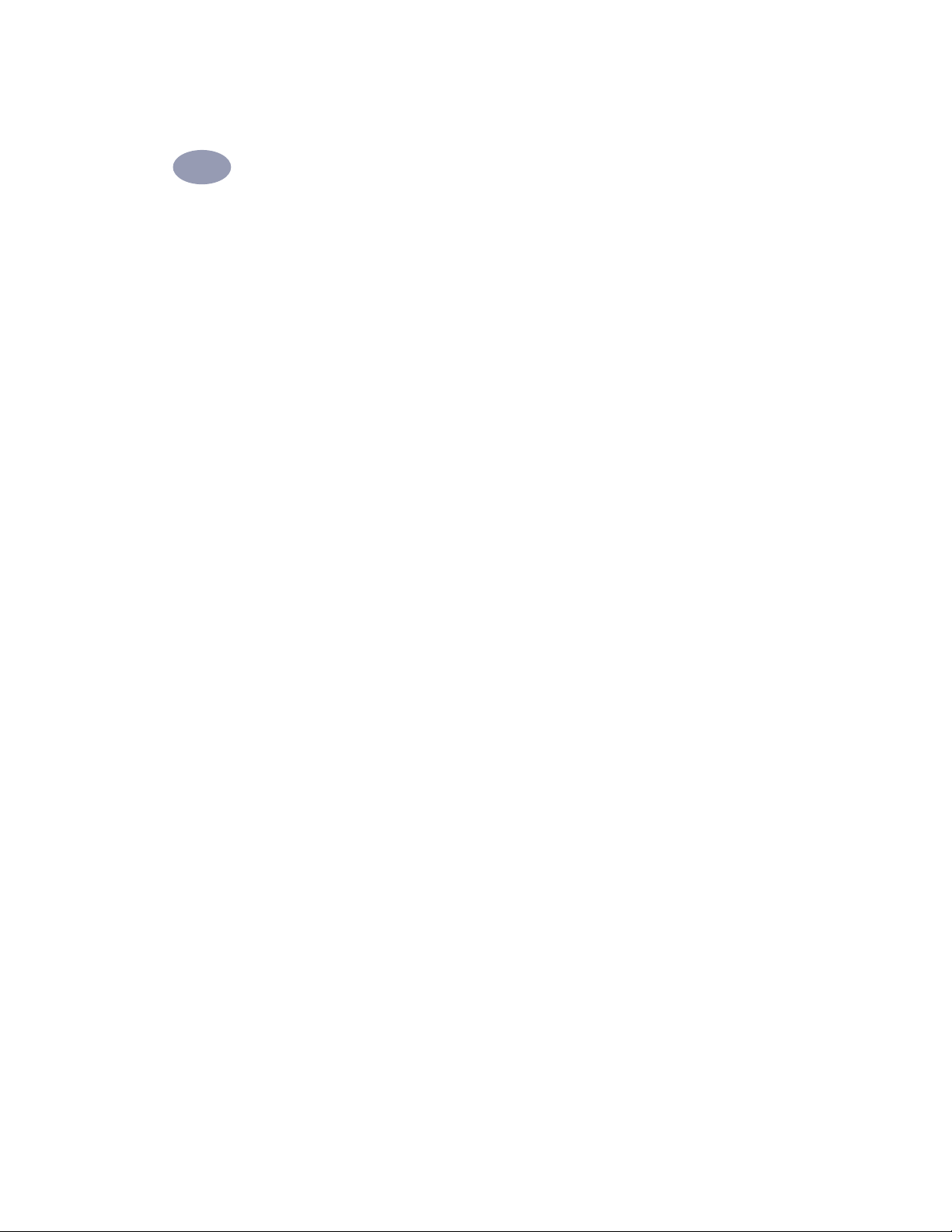
Kirjoittimen asennus
1
HP DeskJet -kirjoittimen asettaminen oletuskirjoittimeksi
Windows 95, 98 tai NT 4.0:
1 Valitse tehtäväpalkista Käynnistä ➙ Asetukset ➙ Kirjoittimet.
2 Napsauta hiiren kakkospainikkeella HP DeskJet 8xxC -sarjan kirjoitin
-kuvaketta ja valitse Aseta oletukseksi.
Windows 3.1x:
1 Avaa Järjestelmänhallinnassa Varusohjelmat-ohjelmaryhmä.
2 Kaksoisnapsauta Ohjauspaneelia ja kaksoisnapsauta Kirjoittimet.
3 Valitse Asennetut kirjoittimet -luettelosta HP DeskJet 8xxC -sarjan kirjoitin
ja napsauta Aseta oletuskirjoittimeksi.
4 Napsauta Sulje ja poistu Ohjauspaneelista.
Julkaisutietojen tarkistaminen
Katso online-julkaisutiedoista viimeisimpiä HP DeskJet -kirjoitinta koskevia tietoja.
Windows 95, 98 tai NT 4.0:
1 Valitse tehtäväpalkista Käynnistä ➙ Ohjelmat ➙ HP DeskJet 8xxC -sarja ➙
HP DeskJet 8xxC -sarjan julkaisutiedot.
2 Tuo lisää julkaisutietoja näyttöön vierityspalkeilla.
Windows 3.1x:
1 Avaa Järjestelmänhallinnassa HP DeskJet 8xxC -sarjan apuohjelmat-
ohjelmaryhmä.
2 Avaa Julkaisutiedot napsauttamalla sen kuvaketta.
3 Tuo lisää julkaisutietoja näyttöön vierityspalkeilla.
17
Page 25
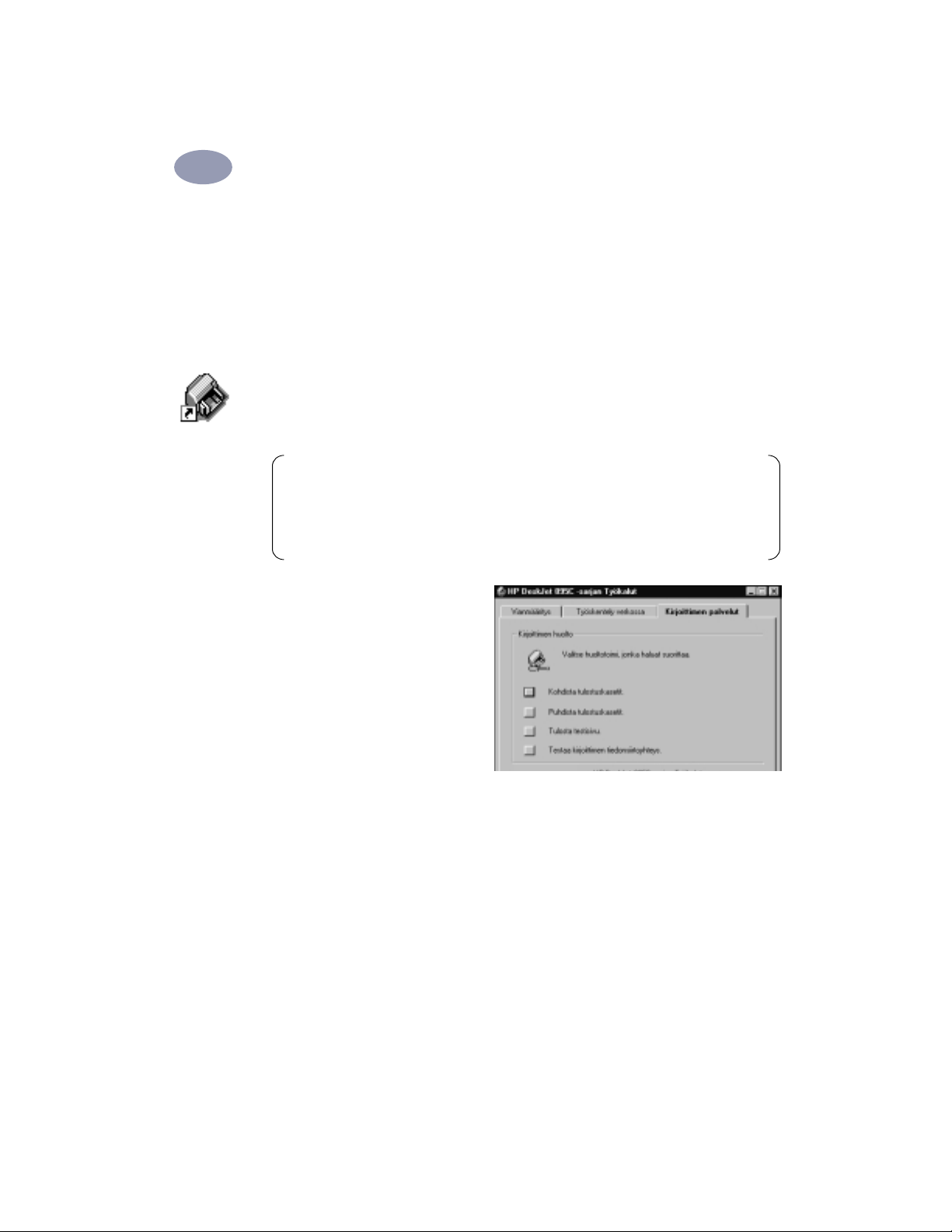
Kirjoittimen asennus
1
Vaihe 7: Kohdista mustekasetit
Olet valmis asennuksen viimeiseen vaiheeseen, mustekasettien kohdistamiseen,
parhaan tulostuslaadun varmistamiseksi. Kohdista mustekasetit aina uuden
kasetin asentamisen jälkeen.
1 Varmista, että syöttölokerossa on tavallista paperia.
2 Varmista, että paperinohjaimet ovat tiukasti paperipinoa vasten syöttölokerossa.
3 Kaksoisnapsauta HP DeskJetin Työkalut -kuvaketta tietokoneen näytössä.
Huomaa: Windows 3.1x:ssa löydät HP DeskJetin Työkalut -kuvakkeen
työpöydältä käynnistäessäsi tietokoneen. Tai voit kaksoisnapsauttaa sitä
HP DeskJet 8xxC -sarjan apuohjelmat -ryhmässä Järjestelmänhallinnassa.
Jos suljet HP DeskJetin Työkalut, se tulee uudelleen esille tulostaessasi.
4 Napsauta Kirjoitinpalvelut-
välilehteä. Napsauta sitten
Kohdista mustekasetit.
Seuraa tietokoneen näyttöön
tulevia ohjeita.
18
Tulosta sivu
Asennus on valmis. Voit nyt tulostaa testisivun HP DeskJetin Työkalujen
ollessa avoinna:
•
Napsauta HP DeskJetin Työkalujen Kirjoitinpalvelut-välilehdessä
Tulosta testisivu.
Ihaile tuloksia! Voit nyt aloittaa omien töidesi tulostamisen. Lue eteenpäin – siellä
on ohjeita, vinkkejä ja joitain hupaisia ehdotuksia!
Page 26
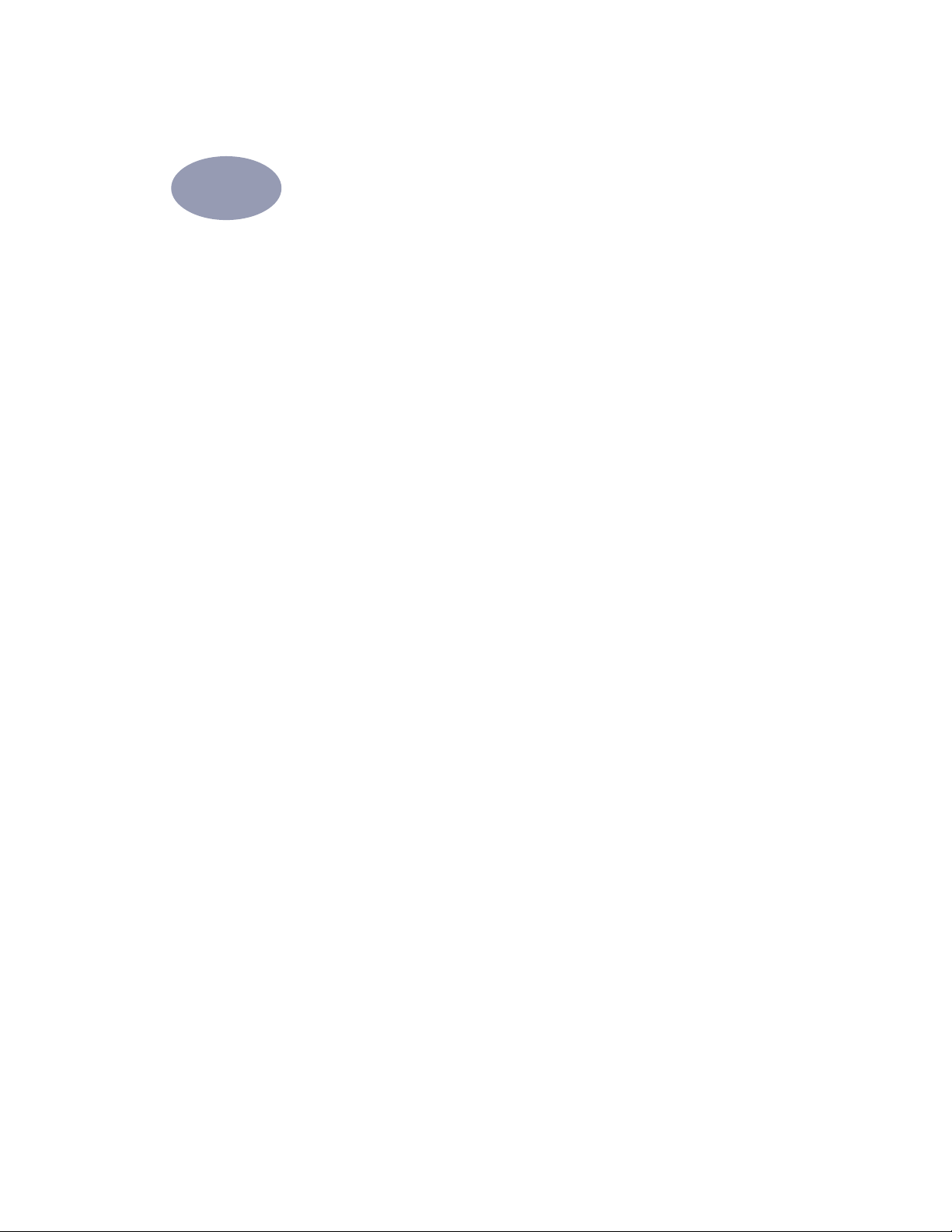
2
Kirjoitinohjelmiston käyttö
Vaikka kirjoittimessa on käyttöpainikkeita, voit ohjata kirjoitinta sevellusohjelmiston
ja asentamasi kirjoitinohjelmiston kautta.
HP:n tulostusasetukset -valintaikkunan löytäminen
Tässä valintaikkunassa voit valita mm. paperityypin, paperikoon, tulostussuunnan
ja tulostuslaadun. Valintaikkunan löytämistapa vaihtelee sovellusohjelmiston ja
käytöjärjestelmästän mukaan. Voit avata HP:n tulostusasetukset -valintaikkunan
jollain seuraavista tavoista.
Koeta sovellusohjelmasta seuraavaa:
1
Napsauta Tiedosto ➙ Tulosta.
2 Napsauta Ominaisuudet. (Jos et näe Ominaisuudet-vaihtoehtoa, napsauta
Asetukset tai Valinnat ja sitten Ominaisuudet.)
Tai kokeile tätä:
Jos et näe Tulosta-vaihtoehtoa Tiedosto-valikossa, napsauta Kirjoittimen
1
asetukset tai Tulostusasetukset.
2 Napsauta sitten jotain seuraavista painikkeista: Valinnat tai Asetukset.
Olet perillä!
19
Page 27
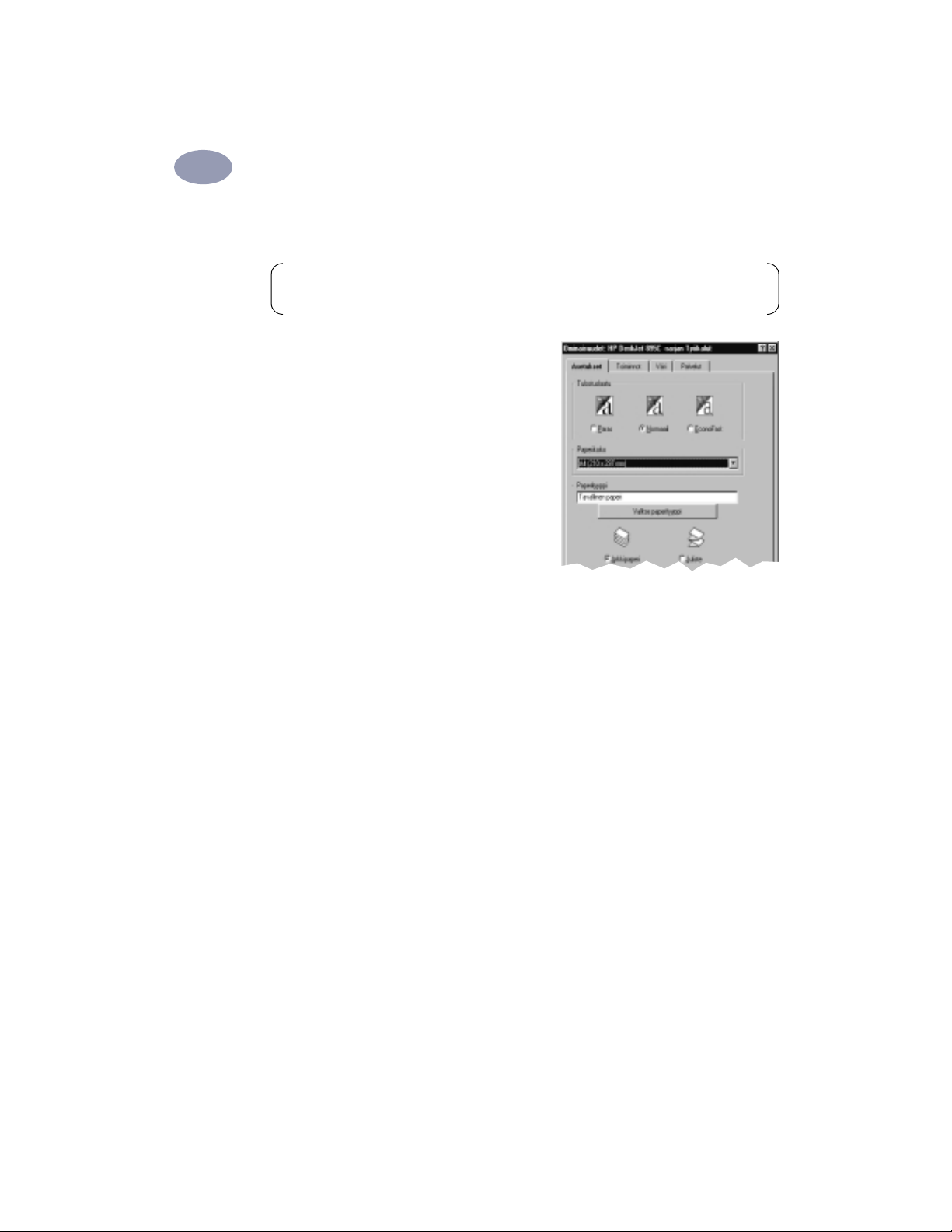
Kirjoitinohjelmiston käyttö
2
Tietoja HP:n tulostusasetukset -valintaikkunasta
Huomaa: HP:n tulostusasetukset -valintaikkunassa näkyvät toiminnot ja
nimikkeet vaihtelevat tässä esitetystä käyttämäsi kirjoitinmallin mukaan.
Napsauta välilehteä ja sen jälkeen asetusta.
Asetukset-välilehti
Valitse sopiva asetus. Valitse
tulostustyölle sopiva paperikoko ja
-tyyppi. Valitse Arkki erillisille sivuille tai
Juliste toisissaan kiinni oleville sivuille.
Anna tulosteellesi paras
mahdollinen ulkoasu.
•
Napsauta Paras korkealaatuisimmalle tulostukselle kylläisimmillä väreillä.
Tämä asetus tuottaa laadukkaimman tulosteen, koska siinä käytetään
enemmän mustetta, minkä vuoksi tulostaminen voi kestää hieman kauemmin.
Paras
on suositeltava valokuvapaperille tulostettaville valokuville.
20
•
Napsauta Normaali useimmille tulostustöille. Tämä laatu käyttää kohtuullisen
määrän mustetta nopeaan, laadukkaaseen tulostukseen. Normaali-asetusta
suositellaan valokuvien tulostukseen tavalliselle paperille, kalvojen
tulostamiseen ja yleiseen väritulostukseen.
•
Napsauta EconoFast tulostettaessa nopeita vedoksia vähimmällä
mustemäärällä. EconoFast-asetusta suositellaan testisivujen ja vedoksien
tulostukseen. Koska tämä laatu ei käytä yhtä paljon mustetta, tulostuslaatu ei
ole yhtä hyvä kuin Normaali- tai Paras- laaduilla.
Page 28
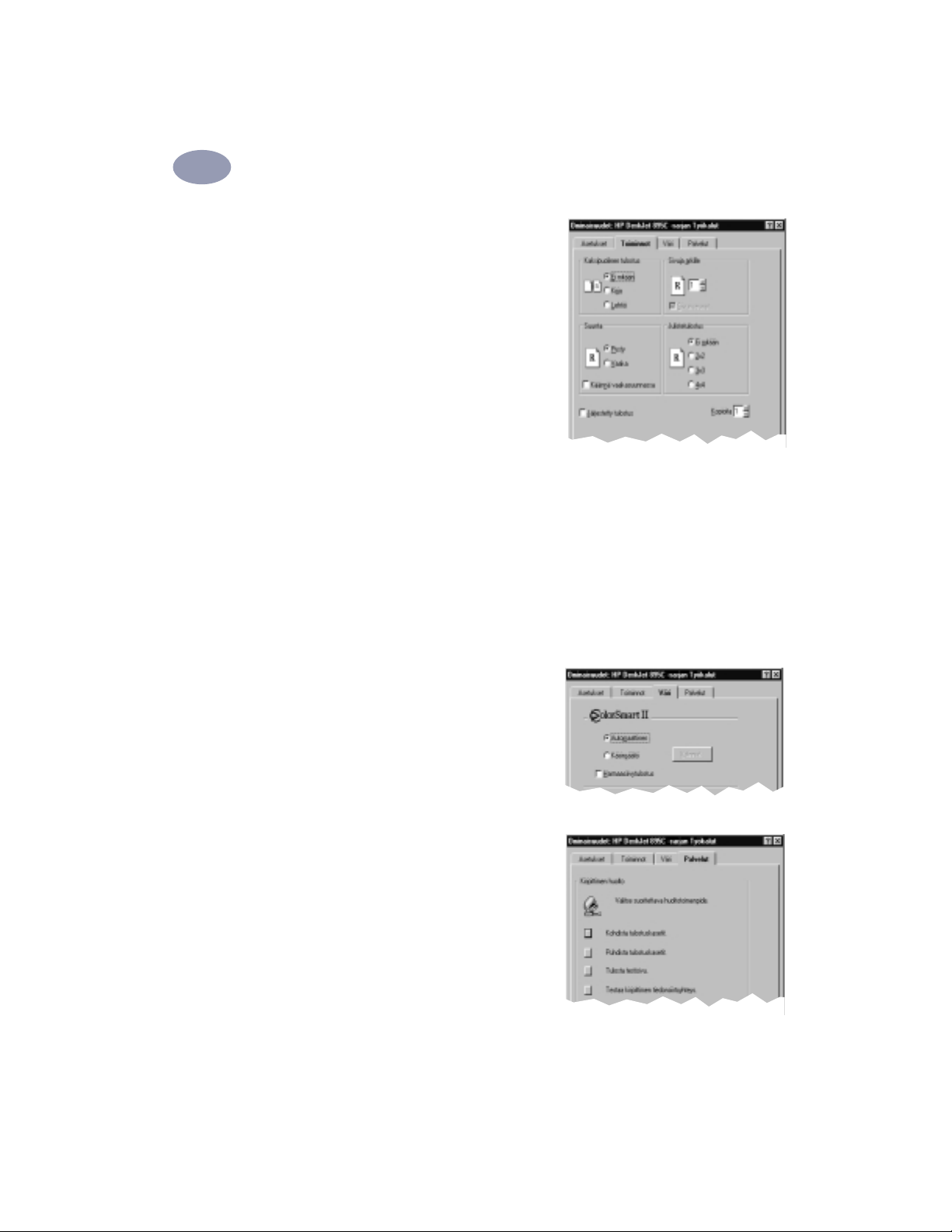
Kirjoitinohjelmiston käyttö
2
Toiminnot-välilehti
Säästä rahaa ja puita. Tulosta
paperin molemmille puolille.
Suurenna haluamasi kuva.
Tulosta juliste. (Huomaa: Julisteen
tulostus ei ole käytettävissä
HP DeskJet 81xC -sarjan
kirjoittimille.)
Säästä paperia. Tulosta useita
sivuja arkkia kohden. (Huomaa:
Sivua arkilla ei ole käytettävissä
HP DeskJet 81xC -sarjan
kirjoittimille.)
Tulosta leveämpi kuva. Valitse
Vaaka-suunta.
Käännä kuva. Valitse Käännä
vaakasuunnassa. Tämä on erinomainen
asetus silityskuville.
Tulosta useita kopioita. Valitse lukumäärä.
Väri-välilehti
Säästä aikaa ja värillistä mustetta. Valitse
Harmaasävytulostus
vedokset värillisistä asiakirjoista harmaan
sävyjä käyttäen.
, jos haluat tulostaa
Kirjoitinpalvelut-välilehti
Huolla kirjoitin säännöllisesti. Valitse
Kohdista mustekasetit, Puhdista
mustekasetit, Tulosta testisivu tai
Testaa tiedonsiirto.
Tallenna asetukset napsauttamalla OK!
21
Page 29
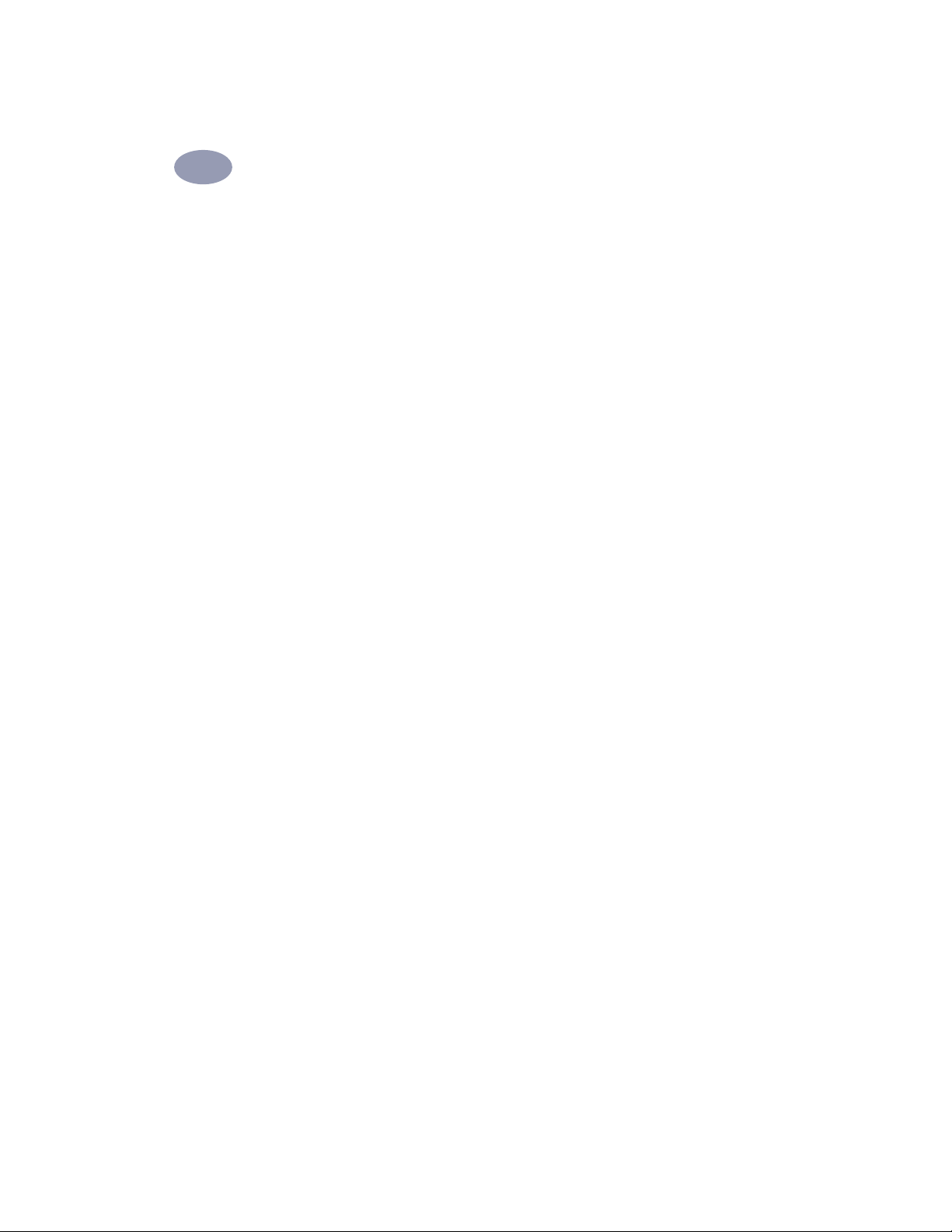
Kirjoitinohjelmiston käyttö
2
Kirjoitinohjelmiston poistaminen
Jos jostain syystä joudut poistamaan HP DeskJet -kirjoitinohjaimen, noudata alla
mainittuja käyttöjärjestelmää vastaavia ohjeita. Jos asennuksen aikana tapahtui
jotain odottamatonta, turvallisin tapa on yleensä suorittaa asennuksen poistoohjelma suoraan CD-levyltä tai levykkeiltä, eikä kiintolevyltä käsin.
Windows 95, 98 ja NT 4.0:
Suorita jokin seuraavista toimista:
•
Aseta kirjoitinohjelmistolevy (joko levyke 1 tai CD-levy) tietokoneeseen ja
suorita Setup.exe. Valitse Poista HP DeskJet 8xxC -sarjan ohjelmisto.
tai
•
Valitse tehtäväpalkista Käynnistä ➙ Ohjelmat ➙ HP DeskJet 8xxC -sarja ➙
HP DeskJet 8xxC -sarjan asennuksen poistaminen.
tai
•
Valitse tehtäväpalkista Käynnistä ➙ Asetukset ➙ Ohjauspaneeli. Napsauta
sitten Lisää/poista ohjelma ja valitse HP DeskJet 8xxC -sarja (vain poisto).
22
Windows 3.1x:
Suorita jokin seuraavista toimista:
•
Aseta kirjoitinohjelmistolevy (joko levyke 1 tai CD-levy) tietokoneeseen ja
suorita Setup.exe. Valitse Poista HP DeskJet 8xxC -sarjan ohjelmisto.
tai
•
Paikanna HP DeskJet -sarja -ryhmä Järjestelmänhallinnassa. Poista
kirjoitinohjelmisto kaksoisnapsauttamalla Poista-kuvaketta.
Page 30
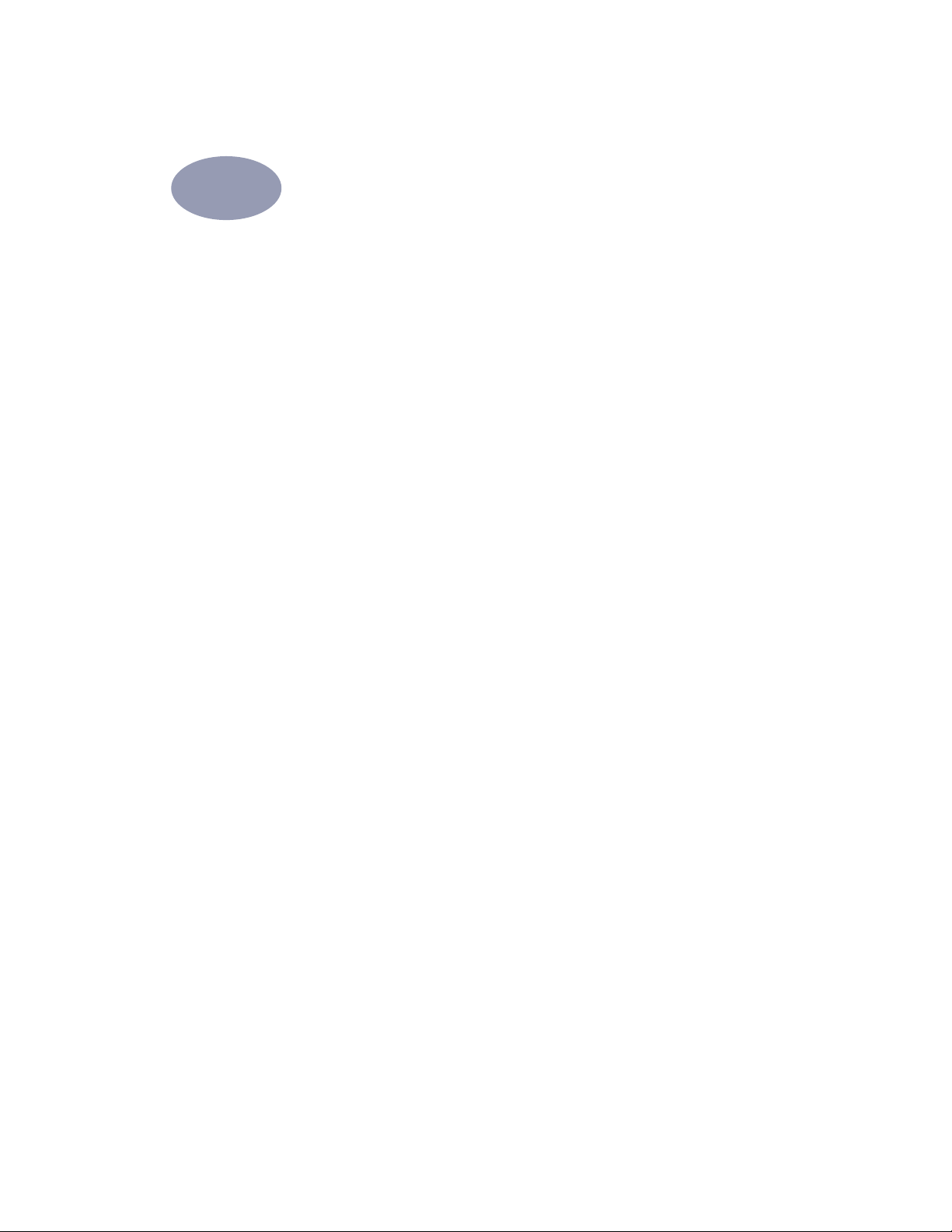
3
Luova tulostus
Perustietoa paperista
Paperin valinta
Useimmat tavalliset kopiopaperit, postikorit, kortit, kalvot, kirjekuoret ja tarrat
toimivat hyvin kirjoittimessa; erityisesti materaalit, joissa on maininta
mustesuihkutulostukseen soveltuvuudesta. Saat parhaat tulokset tulostaessasi
Hewlett-Packardin papereille, jotka on suunniteltu nimenomaan HP:n musteita ja
kirjoittimia varten.
Muistettavia asioita
•
Toivottu tulos. Valitsemasi paperin tulisi sopia projektiin. Voit esimerkiksi
käyttää HP Premium Inkjet Paper -mustesuihkupaperia, kun luot tulostettuja
esityksiä uudelle asiakkaalle. Tai voit käyttää HP Premium Inkjet Rapid-Dry
Transparencies -kalvoja, kun tulostat kalvoja suurta liikekokousta varten.
•
Koko. Voit käyttää mitä tahansa paperikokoa, joka sopii kirjoittimen
paperinohjainten sisälle.
•
Paino. Voit valita monia eripaksuisia papereita, jotka on lueteltu kohdassa
”Tekniset tiedot” sivulla 72. Käytä 75–90 g/m
jokapäiväiseen käyttöön.
2
:n painoista tavallista paperia
•
Kirkkaus. Jotkin paperit ovat valkoisempia kuin toiset ja tuottavat terävämpiä,
kirkkaampia väritulosteita. Käytä HP Premium Photo Paper -valokuvapaperia
valokuvia sisältäville tulosteille. Käytä HP Bright White InkJet Paper
-mustesuihkupaperia tai HP Premium InkJet Paper -mustesuihkupaperia muita
kuvia sisältäville tulosteisille.
•
Pinnan tasaisuus. Paperin tasaisuus vaikuttaa tulosteen terävyyteen. Kiiltävä,
päällystetty paperi sopii hyvin kuville ja kaavioille (joihin haluat teräviä viivoja ja
voimakkaita, laadukkaita värejä).
•
Opasiteetti (läpinäkymättömyys). Opasiteetti tarkoittaa, kuinka paljon tulostus
näkyy paperin läpi. Käytä kaksipuoliseen tulostukseen paperia, jonka
läpinäkymättömyysaste on korkea (tai paksumpaa paperia). HP Photo Paper
-valokuvapaperi ja HP Premium InkJet Heavyweight -paperi ovat oivia
kaksipuoliseen tulostukseen.
23
Page 31

Luova tulostus
3
Käytä sopivaa paperia
HP DeskJet -kirjoitin on suunniteltu toimimaan hyvin useimmilla tavallisilla
toimistopaperilaaduilla ja laadukkaalla 25 %:n puuvillaseostepaperilla. Koska
kirjoitin tulostaa musteella, saat parhaat tulokset paperilla, joka imee mustetta.
Testaa paperia ennen kuin hankit sitä suuria varastoja.
Käytä HP-papereita saadaksesi kirkkaat värit ja terävimmän tekstin.
Voit valita seuraavista:
Mustesuihkupaperit
•
HP Bright White InkJet Paper -mustesuihkupaperi tuottaa voimakkaat
värikontrastit ja terävää tekstiä. Tämä hohtavan valkoinen mustesuihkupaperi
antaa mahdollisuuden kaksipuoliseen tulostukseen ilman, että tulostus näkyy
arkin läpi.
•
HP Premium Inkjet Paper -mustesuihkupaperi. Sen mattapinta tuottaa
kirkkaimmat värit ja terävimmät kuvat erinomaisia dokumentteja ja
esityksiä varten.
•
HP Premium Inkjet Heavyweight Paper -paperi. Tämän paksun
mattapintaisen paperin molemmat puolet on päällystetty teräviä, eläviä
kaksipuolisia tulosteita varten. HP Premium Inkjet Heavyweight -paperi tuottaa
erittäin tarkkoja värikuvia lähes valokuvalaatuisina vahvalle, kestävälle
pinnalle. Tämä paperi on oivaa raporttien kansiin, esitteisiin, suoramainoksiin
ja kalentereihin.
24
Valokuvapaperit
•
HP Premium Photo Paper -valokuvapaperi tuottaa hienoja valokuvia, jotka
tuntuvat ja näyttävät oikeilta valokuvilta.
Erikoistuotteet
•
HP Banner Paper -julistepaperin perforoiduille, toisiinsa kiinnitetyille arkeille
voi tulostaa helposti julisteita.
•
HP Greeting Card Paper -onnittelukorttipaperi ja HP Glossy Greeting Card
Paper -onnittelukorttipaperi mahdollistavat omien onnittelukorttien ja
kutsukorttien luomisen.
•
HP Premium Inkjet Transparency Film -kalvo. Nämä kalvot on
suunniteltu erityisesti HP DeskJet -kirjoitinta varten laadukkaiden
kalvoesitysten tulostamiseen.
•
HP Premium Inkjet Rapid-Dry Transparencies -kalvot. Nämä
erikoisvalmistetut kalvot tekevät väriesityksistä elävämpiä ja tehokkaampia.
Page 32

Luova tulostus
3
Tämä helppokäyttöinen kalvo tuottaa huikeita värejä ja teräviä, puhtaita kuvia,
jotka kuivuvat nopeasti tahrimatta.
•
HP Iron-On T-Shirt Transfers -silitettävät siirtokuvat. Valmista omat päälle
puettavat taideteokset tietokoneella ja HP DeskJet -kirjoittimella. Tulosta
suunnittelemasi malli ja valokuvat HP Iron-On T-Shirt Transfer -siirtopaperille
ja silitä se sitten T-paitoihin, collegepaitoihin tai taidekankaisiin.
HP-papereita löytyy useimmista tietokonetarvikeliikkeistä. Katso paperien
tilaustietoja kohdasta ”Tarvikkeet ja lisälaitteet” sivulla 68.
Paperi, joka ei ehkä toimi
•
Vahvasti kuvioidulla paperilla (esim. pellava) tulostusjälki voi olla epätasaista –
muste voi juosta tällaisille papereille tulostettaessa.
•
Hyvin sileät, kiiltävät tai päällystetyt paperit, joita ei ole suunniteltu
mustesuihkutulostukseen, voivat aiheuttaa paperitukoksia ja suorastaan
hylkiä mustetta.
•
Moniosaiset lomakkeet voivat rypistyä kirjoittimessa tai juuttua kiinni.
Muste myös tuhrii helpommin. Ainoastaan ensimmäinen sivu tulostetaan.
•
Huonokuntoinen (repeytynyt, pölyinen, ryppyinen, aaltoileva tai hiirenkorvilla
oleva) paperi voi aiheuttaa tukoksia.
•
Kirjekuoret, joissa on paksu tai vääntynyt reuna; kirjekuoret, jotka ovat
vaurioituneet, hiirenkorvalla, rypyssä tai epäsäännöllisen muotoisia; kiiltävät tai
kuvioidut kirjekuoret; tai ikkunalla tai niitillä varustetut kirjekuoret.
25
Page 33

Luova tulostus
3
Värien käyttö
Väritulostukseen tarvitaan värejä sisältäviä tiedostoja ja väriasetus. Väriasetus
löytyy useimmiten sovellusohjelman Tulosta-ruudusta. Kirjoittimen oletusasetus
on väritulostus.
Värin ottaminen pois päältä
Voit tulostaa vedoksen värillisestä asiakirjasta harmaan sävyissä, jos aiot kopioida
sen mustavalkoisena:
1 Napsauta HP:n tulostusasetukset -valintaikkunassa Väri-välilehteä.
2 Napsauta
-valintaikkunan löytäminen” sivulla 19.)
Väritulosteet tulostuvat harmaasävyissä, kunnes valitset toisin.
Jos haluat laadukkaita mustavalkotulosteita, käytä Paras- tai Normaali-laatua
(HP:n tulostusasetukset -valintaikkunan Asetukset-välilehdessä)
harmaasävyasetuksella.
Harmaasävytulostus. (Katso kohtaa ”HP:n tulostusasetukset
Värien säätäminen
Kuten monipuolinen kamera, kirjoitin voi säätää väritulostusasetukset
automaattisesti HP:n ColorSmart II -tekniikkaa käyttäen parhaiden väritulosteiden
tuottamiseksi. Voit kuitenkin halutessasi muuttaa asetuksia itse tuottaaksesi
haluamasi vaikutuksen:
1 Napsauta HP:n tulostusasetukset -valintaikkunassa Väri-välilehteä.
2 Napsauta Käsinsyöttö.
3 Napsauta Vaihtoehdot.
4 Muuta Kylläisyys-asetuksia.
26
Saat lisätietoja napsauttamalla Ohje-painiketta HP:n tulostusasetukset
-valintaikkunan Väri-välilehdessä.
Page 34

Luova tulostus
3
Mitä jos tulosteen värit eivät vastaa näytön värejä?
Erilaisesta esitystavasta johtuen värit eroavat jonkin verran toisistaan näytössä
(valo) ja tulosteessa (muste).
Mitä jos värit eivät ole tarpeeksi kirkkaita?
Tulostat mahdollisesti paperin väärälle puolelle. Jos paperin kääntäminen
ei auta, vaihda tulostuslaatua (HP:n tulostusasetukset -valintaikkunan
Asetukset-välilehdessä) Paras-asetukseen. Jos käytät erikoispaperia,
vaihda Paperityyppi-asetusta (HP:n tulostusasetukset -valintaikkunan
Asetukset-välilehdessä) paperia vastaavaksi.
27
Page 35

Luova tulostus
3
Tulostustöiden mukauttaminen
Erikokoisille papereille tulostaminen
Useimmiten tulostettaessa tavalliselle paperille, korteille, tarroille ja kirjekuorille
valitset yhden vakiokoon HP:n tulostusasetukset -valintaikkunan Asetukset-
välilehden Paperikoko-ruudusta. Voit käyttää myös muita kokoja. Varmista, että
koko on seuraavissa rajoissa (jotta kirjoittimen rullat kykenisivät nostamaan
paperin ylös):
•
Leveys: 77-215 mm (3-8,5 tuumaa)
•
Pituus: 77-356 mm (3-14 tuumaa)
Toimi sitten seuraavasti:
1 Napsauta HP:n tulostusasetukset -valintaikkunassa Asetukset-välilehteä ja
valitse sen jälkeen Paperikoko-luettelosta Mukautettu. (Katso kohtaa ”HP:n
tulostusasetukset -valintaikkunan löytäminen” sivulla 19.)
2 Kirjoita paperin koko Erikoispaperikoko-ruutuun ja napsauta OK.
28
3 Lataa paperi kirjoittimeen ja tulosta samalla tavalla kuin tavallisen kokoiselle
paperille. (Katso kohtaa ”Vaihe 5: Lataa paperia kirjoittimeen” sivulla 7.)
Varmista pienikokoisia papereita käyttäessäsi, että työnnät pienen
liukusäätimen tiukasti paperia vasten, kuten on kuvattu kohdassa
”Korttien tulostus” sivulla 39.
Kun olet tulostanut:
Vaihda Paperikoko HP:n tulostusasetukset -valintaikkunan Asetukset-
välilehdessä takaisin seuraavaa tulostusta varten.
Page 36

Luova tulostus
3
Paperin kummallekin puolelle tulostaminen
Huomaa:
HP DeskJet 895C -sarjan kirjoittimille tai kun tulostat USB-kaapelin välityksellä.
1
Lataa paperia syöttölokeroon.
Poista paperi tulostelokerosta.
Tätä toimintoa ei suositella, kun tulostat verkossa
2 Napsauta HP:n tulostusasetukset -valintaikkunassa Toiminnot-välilehteä.
(Katso kohtaa ”HP:n tulostusasetukset -valintaikkunan löytäminen” sivulla 19.)
3 Napsauta Kirja tai Lehtiö. Käytä Lehtiö-asetusta, kun nidot arkit yläreunasta.
Käytä Kirja-asetusta, kun nidot arkit vasemmalta.
4 Tulosta asiakirja.
Kirjoitin tulostaa automaattisesti vain parittomat sivut. Tämän jälkeen kirjoitin
näyttää viestin, joka neuvoo, miten paperi ladataan uudestaan.
5 Aseta tulosteet takaisin syöttölokeroon.
Seuraavissa kuvissa näytetään, miten paperi tulee laittaa takaisin kirjoittimeen
Kirja-asetuksella ja Lehtiö-asetuksella.
Kirja-vaihtoehto
6410033
29
Page 37

Luova tulostus
3
6 Kun paperi on ladattu kunnolla syöttölokeroon, käännä tulostelokero alas ja
Lehtiö-vaihtoehto
6410043
napsauta Jatka viestiruudussa.
Kirjoitin tulostaa parilliset sivut parittomien sivujen kääntöpuolelle.
30
Kun olet tulostanut:
Vaihda Kaksipuolinen tulostus -vaihtoehto HP:n tulostusasetukset
-valintaikkunan Toiminnot -välilehdessä takaisin asetukseen Ei.
Mitä jos kumpikin sivu tulostui samalle puolelle?
Laitoit paperin takaisin kirjoittimeen tulostettu puoli alaspäin. Tulosta
dokumentti uudelleen tarkasti näytön ohjeiden mukaisesti.
Mitä jos muste tuhrii?
Muste ei ehkä ole kuivunut kunnolla. Odota seuravalla kerralla kauemmin
ennen kuin tulostat toisen puolen. Voit lyhentää kuivumisaikaa alentamalla
tulostuslaatua. Käytä esimerkiksi Normaalin sijasta EconoFastia (tee valinta
HP:n tulostusasetukset -valintaikkunan Asetukset-välilehdestä).
Page 38

Luova tulostus
3
Dokumentin kääntäminen
Kun tulostat käännetyn dokumentin, teksti ja kuvat tulostuvat tietokoneen
näytöllä olevan kuvan peilikuvana.
Käännä dokumentti, kun tulostat silitettävälle siirtokuvalle. Se kääntyy
silitettäessä takaisin oikein päin. Tämä on erityisen tärkeää, kun tulostat tekstiä.
Voit myös kääntää dokumentin
ennen kalvolle tulostamista. Näin
voit tehdä muistiinpanoja kalvojen
kääntöpuolelle ja pyyhkiä ne pois
naarmuttamatta kalvoa.
1 Lataa paperia syöttölokeroon.
Jos tulostat kalvoja, katso kohtaa ”Kalvoille tulostaminen” sivulla 41. Jos
tulostat siirtokuvia, katso kohtaa ”Silitettävien siirtokuvien tulostus” sivulla 47.
2 Napsauta HP:n tulostusasetukset -valintaikkunassa Toiminnot-välilehteä ja sen
jälkeen Käännä vaakasuunnassa. (Katso kohtaa ”HP:n tulostusasetukset
-valintaikkunan löytäminen” sivulla 19.)
3 Tulosta asiakirja.
Teksti ja kuvat kääntyvät. Katso tulostetta peilistä nähdäksesi, miltä
lopputulos näyttää.
Kun olet tulostanut:
1 Poista valinta Käännä vaakatasossa -ruudusta napsauttamalla sitä HP:n
tulostusasetukset -valintaikkunan Toiminnot-välilehdessä.
2 Vaihda silitettävät siirtokuvat tai kalvot syöttölokerossa seuraavaksi
käytettävään paperityyppiin.
31
Page 39

Luova tulostus
3
Kuinka tulostat useita sivuja arkille
Huomaa: Tämä toiminto ei ole käytettävissä HP DeskJet 810C-, 812C- ja
815C-sarjojen kirjoittimille.
HP DeskJet -kirjoittimessa on erikoistoiminto, joka tulostaa useita sivuja
yhdelle paperiarkille. Se pienentää sivujen koon ja järjestää ne riveiksi ja
sarakkeiksi arkeille.
1 Lataa vakiokokoista A4- tai Letter-paperia syöttölokeroon.
2 Napsauta HP:n tulostusasetukset -valintaikkunassa Toiminnot-välilehteä.
(Katso kohtaa ”HP:n tulostusasetukset -valintaikkunan löytäminen” sivulla 19.)
3 Valitse Sivua arkille -kohdasta yhdelle arkille tulostettavien sivujen lukumäärä.
4 Tulosta asiakirja.
Kun olet tulostanut:
Palauta Sivua arkille -asetus entiselleen HP:n tulostusasetukset -valintaikkunan
Toiminnot-välilehdessä .
32
Page 40

Luova tulostus
3
Valokuvien käsittely
Valokuvien käyttäminen tietokoneluomuksissa on helpompaa kuin luuletkaan.
Voit tuoda valokuvia tietokoneen näyttöön kahdella tavalla: skannaamalla tai
digitaalisella filmin kehityksellä.
Skannaus
Jos käytät jo kehitettyjä kuvia, skannaaminen on helpoin tapa saada
ne tietokoneeseesi.
1 Toimi seuraavasti:
•
Käytä omaa skanneriasi ja noudata sen ohjeita.
•
tai voit viedä valokuvan valokuvaamoon ja pyytää heitä skannaamaan
sen puolestasi.
2 Tallenna tiedostot kovalevylle, levykkeelle tai CD-levylle.
3 Anna CD-levy tai levyke tietokoneeseen.
4 Avaa sovellusohjelma ja noudata sen ohjeita tuodaksesi kuvat tietokoneeseen.
Digitaalinen filmin kehitys
Tämä filmin kehitystapa antaa kuvat heti tiedostoina CD-levyllä tai levykkeellä
paperikuvien lisäksi.
1 Pyydä valokuvaamoa kehittämään filmi digitaalisesti (eli tallentamaan sen
tiedostona levykkeelle tai CD-levylle).
2 Aseta saamasi levyke tai CD tietokoneeseen.
3 Avaa sovellusohjelma ja noudata sen ohjeita tuodaksesi kuvat tietokoneeseen.
Valokuvien tulostaminen
Valokuvia voidaan tulostaa samalla tavalla kuin muitakin kuvia. Pääerot ovat
paperi- ja tulostuslaatujen valinnoissa.
33
Page 41

Luova tulostus
3
1 Napsauta Asetukset-välilehteä HP:n tulostusasetukset -valintaikkunassa.
2 Napsauta Valitse paperityyppi ja valitse sitten Valokuvapaperit ja
Parhaan valokuvapaperin valinta
Saat parhaat tulokset, jos käytät jotain seuraavista HP-papereista. Tarkista
paperipakkauksen kyljestä, että se on tarkoitettu HP DeskJet -kirjoittimelle.
•
HP Premium Photo Paper -valokuvapaperi: HP Premium Photo Paper
-valokuvapaperi tuottaa erinomaisia valokuvia, jotka näyttävät ja tuntuvat
tavallisilta valokuvilta.
•
HP Photo Paper -valokuvapaperi: Käytä HP Photo Paper -valokuvapaperia
kaksipuolisten valokuvien tulostamiseen. Tämän paperin toinen puoli on
kiiltävä ja toinen himmeä. Valitse himmeällä puolella paperityypiksi
HP Premium InkJet Paper.
Valokuvien tulostaminen
(Katso kohtaa ”HP:n tulostusasetukset -valintaikkunan löytäminen” sivulla 19.)
asianmukainen valokuvapaperi (joko HP Photo Paper, HP Premium Photo
Paper tai Muu valokuvapaperi).
34
3 Varmista, että Paras-tulostuslaatu on valittuna.
4 Lataa yksi valokuvapaperi kirjoittimeen ja varmista, että HP-valokuvapaperin
kiiltävä puoli on alaspäin.
5 Tulosta asiakirja.
Saat parhaat tulokset, kun poistat kunkin sivun välittömästi ja annat niiden kuivua
kiiltävä puoli ylöspäin. (Ilmankosteus vaikuttaa kuivumisaikaan.)
Kun olet tulostanut:
1 Vaihda paperityyppi HP:n tulostusasetukset -valintaikkunan Asetukset-
välilehdessä takaisin Tavallinen paperi -asetukseen tai paperiin, jota haluat
käyttää seuraavaan tulostustyöhön.
2 Poista valokuvapaperi syöttölokerosta ja vaihda sen tilalle materiaalia, jolle
haluat tulostaa seuraavaksi.
Page 42
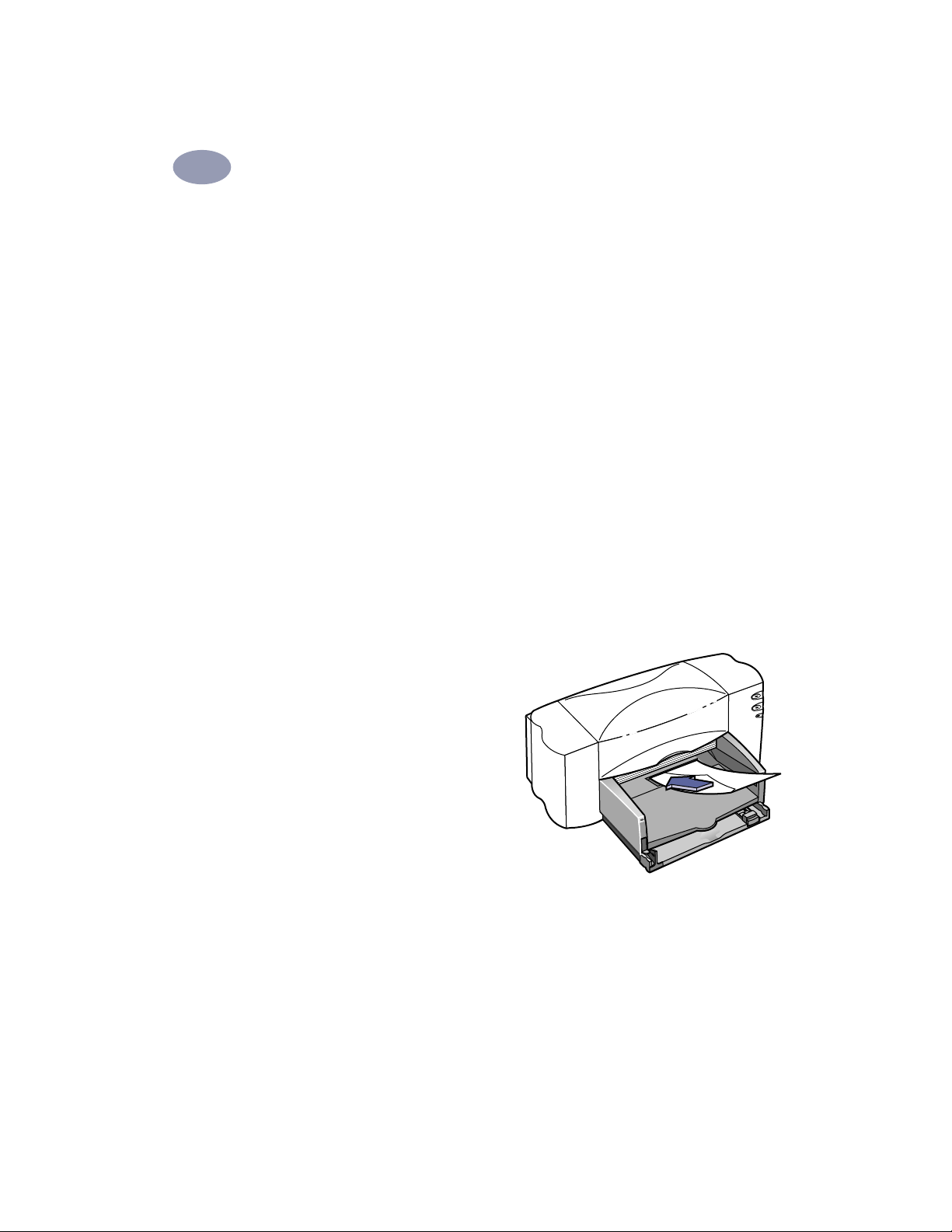
Luova tulostus
3
Kirjekuorien tulostus
Voit tulostaa kirjekuoria kahdella tavalla:
•
Jos tulostat yhden kirjekuoren, voit käyttää yhden kirjekuoren lovea ja jättää
paperin syöttölokeroon. Näin voit tulostaa kirjekuoren ja kirjeen peräkkäin.
•
Tulosta kirjekuoriniput syöttölokerosta.
Vältä kiiltäviä tai kohokuvioituja kirjekuoria, tai kuoria, joissa on hakasia tai
ikkunoita. (Käytä mieluiten läpinäkyviä tarroja.) Kirjekuoret, joissa on paksut,
epäsäännölliset tai käpertyneet reunat, voivat juuttua kirjoittimeen, samoin kuin
rypistyneet, repeytyneet tai muuten vahingoittuneet kuoret.
Seuraa ohjelmiston opasteita:
Jos sovelluksessa on kirjekuorten tulostustoiminto, seuraa sovelluksen ohjeita
näiden sijaan.
Yksittäisten kirjekuorten tulostaminen
1
Napsauta HP:n tulostusasetukset
-valintaikkunassa Asetuksetvälilehteä ja valitse sen jälkeen
kirjekuorikoko Paperikoko-
ruudusta. (Katso kohtaa ”HP:n
tulostusasetukset -valintaikkunan
löytäminen” sivulla 19.)
2 Aseta kirjekuori yksittäisen
kirjekuoren loveen opasteen
mukaan, kunnes se pysähtyy.
3 Tulosta kirjekuori.
Kun olet tulostanut:
Vaihda Paperikoko HP:n tulostusasetukset -valintaikkunanAsetukset-
välilehdessä takaisin seuraavaa tulostusta varten.
6410010
35
Page 43
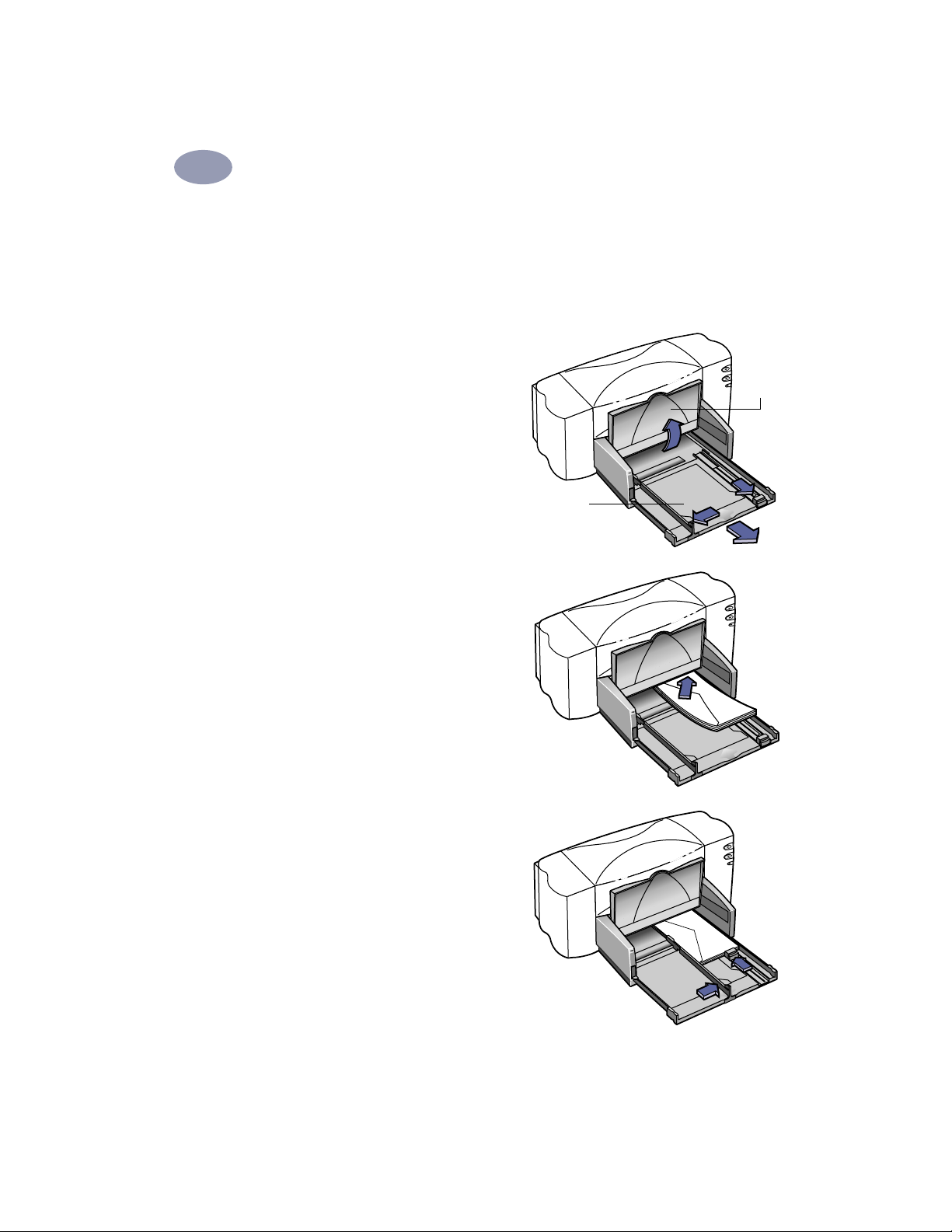
Luova tulostus
3
Kirjekuorinipun tulostaminen
1
Napsauta HP:n tulostusasetukset -valintaikkunassa Asetukset-välilehteä ja
valitse sen jälkeen kirjekuorikoko Paperikoko-ruudusta. (Katso kohtaa
”HP:n tulostusasetukset -valintaikkunan löytäminen” sivulla 19.)
2 Vedä molemmat
paperinohjaimet ulos.
Varmista, että syöttölokero on
tyhjä. Käännä tulostelokero
ylös, niin näet paremmin
syöttölokeroon.
3 Aseta kirjoittimeen korkeintaan 15
kirjekuoren nippu oikealla olevan
kuvan mukaisesti. (Niputa
vähemmän paksuja kirjekuoria.)
Tulostelokero
Syöttölokero
6410006
36
6410012
4 Siirrä paperinohjaimia niin, että
ne ovat tiukasti kirjekuorten
reunoja vasten.
6410013
Page 44

Luova tulostus
3
5 Paina syöttölokero takaisin sisään ja käännä tulostelokero alas.
6 Tulosta kirjekuoret.
1 Vaihda Paperikoko HP:n tulostusasetukset -valintaikkunanAsetukset-
Tietoja pienistä kirjekuorista
Jos tulostat pienille (A2 tai C6)
kirjekuorille, sinun on
työnnettävä pientä liukusäädintä,
kunnes se on tiukasti kirjekuorten
reunaa vasten.
Kun olet tulostanut:
välilehdessä takaisin seuraavaa tulostusta varten.
Pieni
liukusäädin
6410037
2 Vaihda jäljelle jääneiden kirjekuorten tilalle seuraavaksi käytettävää
tulostusmateriaalia.
Mitä jos kirjoitin ei nosta kirjekuorta?
Jos tulostat yksittäistä kirjekuorta kirjekuoriloven avulla, et ehkä ole työntänyt
kuorta tarpeeksi syvälle kirjoittimeen. Jos tulostat kuorinippua, nippu voi olla
liian paksu. Ohenna nippua ja tulosta uudelleen.
37
Page 45

Luova tulostus
3
Tarrojen tulostaminen
Voit käyttää HP DeskJet -kirjoitintasi tarra-arkkien tulostukseen. Käytä vain U.S.
letter- tai A4-kokoisia tarra-arkkeja. On erityisen tärkeää valita
mustesuihkukirjoittimille tarkoitettuja tarroja. Muuten tarrat voivat irrota
kirjoittimessa tai muste ei välttämättä kuivu.
Taitetut, käyrät, rypistyneet tai osittain käytetyt arkit voivat juuttua kirjoittimeen.
Vanhat tarrat tai kuumassa olleet tarrat eivät aina pysy hyvin kiinni, sillä liima
on kärsinyt.
1 Napsauta Asetukset-välilehteä HP:n tulostusasetukset -valintaikkunassa.
Valitse sen jälkeen paperityypiksi Tavallinen paperi ja tulostuslaaduksi
Normaali. (Katso kohtaa ”HP:n tulostusasetukset -valintaikkunan löytäminen”
sivulla 19.)
2 Poista kaikki paperiarkit
syöttölokerosta ja aseta sinne
korkeintaan 20 tarra-arkkia. Nosta
tulostelokero ylös, jotta
syöttölokero näkyy paremmin.
38
3 Siirrä paperinohjaimia sisään,
kunnes ne ovat tiukasti
nippua vasten.
4 Paina syöttölokero takaisin sisään
ja käännä tulostelokero alas.
5 Tulosta tarrat.
Kun olet tulostanut:
•
Voit jättää asetukset ennalleen, jos aiot tulostaa tavalliselle paperille.
•
Vaihda jäljelle jääneet tarra-arkit seuraavaksi käytettävään tulostusmateriaaliin.
6410014
Page 46

Luova tulostus
3
Korttien tulostus
Tulosta kirjoittimella kortteja, reseptikortteja, postikortteja, käyntikortteja —
kaikenlaisia kortteja, joiden koko on mainittu Paperikoko-luettelossa Asetukset-
välilehdessä. (Voit tulostaa muunkokoisille korteille, kuten on mainittu kohdassa
”Erikokoisille papereille tulostaminen” sivulla 28.)
1 Napsauta HP:n tulostusasetukset -valintaikkunassa Asetukset-välilehteä ja
valitse sen jälkeen korttikoko Paperikoko-ruudusta. (Katso kohtaa
”HP:n tulostusasetukset -valintaikkunan löytäminen” sivulla 19.)
2 Jos tulostat onnittelukortteja, napsauta Valitse paperityyppi -painiketta ja
valitse Erikoispaperit ja sopiva valinta (joko HP Greeting Card Paper tai
HP Glossy Greeting Card Paper).
3 Siirrä syöttölokero ulos, siirrä paperinohjaimet ulos ja käännä
tulostelokero ylös.
4 Laita syöttölokeroon korkeintaan 30 kortin (6 mm tai 1/4 tuumaa paksu) nippu.
Varmista, että korttien suunta vastaa sovelluksesta valitsemaasi tulostussuuntaa.
5 Siirrä paperinohjaimia sisään niin,
että ne ovat tiukasti kortteja vasten.
Siirrä paperin leveyssäädintä
oikealle niin, että se pitää
korttinippua tiukasti
syöttölokeron oikeaa reunaa
vasten. Jos kortit ovat liian pieniä
pysyäkseen tukevasti paikallaan
paperinohjaimessa, työnnä pientä
liukusäädintä, kunnes se on
tiukasti korttipinoa vasten.
6 Paina syöttölokero takaisin sisään ja käännä tulostelokero alas.
7 Tulosta kortit.
Pieni
liukusäädin
6410039
39
Page 47

Luova tulostus
3
Kun olet tulostanut:
1 Vaihda Paperikoko HP:n tulostusasetukset -valintaikkunan Asetukset-
välilehdessä takaisin seuraavaa tulostusta varten.
2 Vaihda jäljelle jääneet kortit seuraavaksi käytettävään tulostusmateriaaliin.
Mitä jos haluat korttien tulostuvan poikittain?
Varmista, että ohjelmistossa on asetus Vaakasuunta. (Sovelluksen ohjekirja
neuvoo, miten tämä tehdään.)
Erikokoisten korttien tulostaminen
Jos kortin kokoa ei ole lueteltu Paperikoko-ruudussa HP:n tulostusasetukset
-valintaikkunan Asetukset-välilehdessä, anna se, kuten on kuvattu kohdassa
”Erikokoisille papereille tulostaminen” sivulla 28.
40
Page 48

Luova tulostus
3
Kalvoille tulostaminen
Parhaat tulokset kalvojen tulostamisessa saat HP Premium Inkjet Rapid-Dry
Transparencies -kalvoja käyttämällä. HP Premium Inkjet Rapid-Dry Transparencies
-kalvojen päällyste on erityisesti suunniteltu toimimaan HP-musteiden kanssa ja
antamaan terävät kuvat ja tekstin sekä nopean kuivumisajan. Nämä kalvot eivät
myöskään juutu kirjoittimeen. Etsi niitä isoista tarvikeliikkeistä.
1 Napsauta HP:n tulostusasetukset -valintaikkunassa Asetukset-välilehteä.
Napsauta Valitse paperityyppi -painiketta ja valitse Kalvot ja sopiva valinta
(joko HP Premium Transparency Film, HP Premium Inkjet Rapid-Dry
Transparencies tai Muut kalvot). Valitse tulostuslaaduksi Paras. (Katso kohtaa
”HP:n tulostusasetukset -valintaikkunan löytäminen” sivulla 19.)
Kalvot tarvitsevat tavallista paperia enemmän kuivumisaikaa. Kirjoitin kuivattaa
ne automaattisesti ennen kuin se poistaa ne. Paina Jatka-painiketta
kirjoittimen etuosassa jatkaaksesi tulostusta.
Ei ole aivan välttämätöntä käyttää Paras-tulostuslaatua, mutta se antaa
parhaan tulostusjäljen. Voit tulostaa laadukkaasti ja nopeammin Normaali-
tulostuslaadulla.
2 Jos teet kalvoihin muistiinpanoja esitystä varten, napsauta HP:n
tulostusasetukset -valintaikkunassa Toiminnot-välilehteä.
Valitse Käännä vaakatasossa.
3 Käännä tulostelokero ylös, niin näet paremmin syöttölokeroon.
4 Aseta kalvot kirjoittimeen karhea
puoli alaspäin ja tarranauha
kirjoittimeen päin. (Voit irrottaa
tarranauhan tulostamisen jälkeen.)
5 Liu’uta paperinohjaimia sisään
kuten tavalliselle paperille
tulostettaessa. Paina syöttölokero
takaisin sisään ja käännä
tulostelokero alas.
6 Tulosta kalvo.
Tarranauha
6410038
41
Page 49
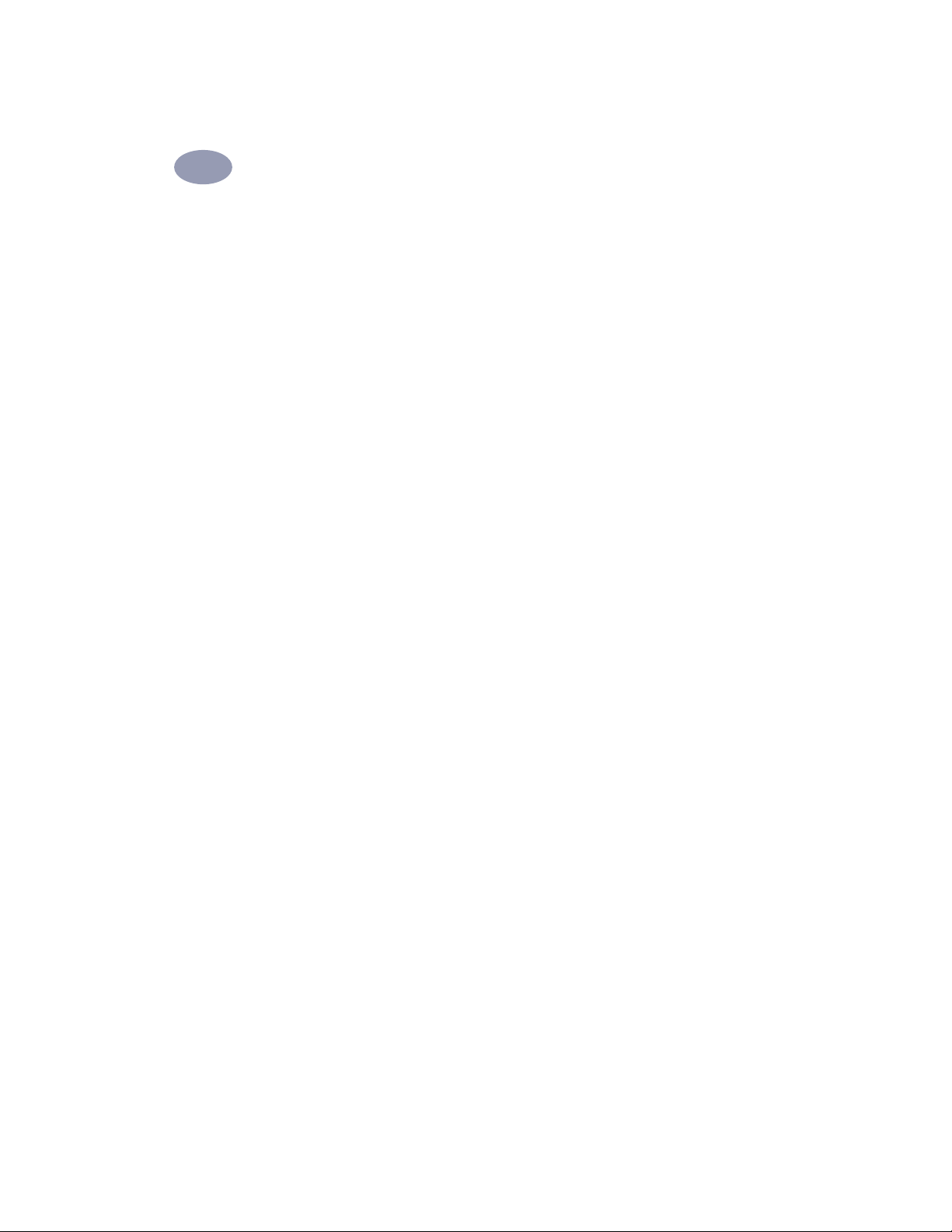
Luova tulostus
3
7 Ole kärsivällinen tulostaessasi HP Premium InkJet Transparency Film- tai
1 Vaihda paperityyppi HP:n tulostusasetukset -valintaikkunan Asetukset-
2 Poista HP:n tulostusasetukset -valintaikkunan Toiminnot-välilehdessä valinta
3 Vaihda jäljelle jääneet kalvot seuraavaksi käytettävään tulostusmateriaaliin.
HP Premium InkJet Rapid-Dry Transparencies -kalvoille Paras-tulostuslaadulla.
Koska kirjoitin käyttää enemmän mustetta, tulostaa värit hitaammin ja antaa
arkkien kuivua tavallista pidempään, kalvojen tulostaminen kestää jonkin aikaa.
Kun olet tulostanut:
välilehdessä takaisin asetukseen Tavallinen paperi tai seuraavaksi
käytettävään materiaaliin.
Käännä vaakasuunnassa -kohdasta.
Mitä jos muste ei kuivu tai värikentissä on halkeamia?
•
Olet ehkä tulostanut kalvon väärälle puolelle. Muista asettaa kalvot
kirjoittimeen karhea puoli alaspäin.
42
•
Yrität ehkä tulostaa kalvolle, jota ei ole suunniteltu mustesuihkukäyttöön.
Mitä jos et ole tyytyväinen laatuun?
Olet ehkä valinnut väärän paperityypin ja tulostuslaadun. Noudata yllä olevia
ohjeita ja tulosta dokumentti uudestaan.
Page 50

Luova tulostus
3
Julisteiden tulostus
Huomaa: Tämä toiminto ei ole käytettävissä HP DeskJet 810C-, 812C- ja
815C-sarjojen kirjoittimille.
1 Lataa vakiokokoista A4- tai Letter-paperia syöttölokeroon.
2 Napsauta HP:n tulostusasetukset -valintaikkunassa Toiminnot-välilehteä.
(Katso kohtaa ”HP:n tulostusasetukset -valintaikkunan löytäminen” sivulla 19.)
3 Valitse Julisteiden tulostus -alueella, kuinka monesta paperiarkista juliste
muodostuu. Vaihtoehtoja ovat 2x2, 3x3 tai 4x4.
4 Tulosta asiakirja.
Asiakirjan jokaisen sivun sisältö
suurennetaan ja tulostetaan
valitsemallesi määrälle
paperiarkkeja.
5 Kun tulostus on valmis ja muste on
kuivunut, leikkaa valkoiset reunat
pois. Liitä kuvat yhteen julisteeksi.
Kun olet tulostanut:
1 Napsauta Ei-ruutua Julisteiden tulostus -alueella HP:n tulostusasetukset
-valintaikkunan Toiminnot-välilehdessä.
2 Jos käytit paksua paperia, vaihda se syöttölokerossa seuraavaksi
käytettävään paperiin.
43
Page 51

Luova tulostus
3
Julisteiden tulostus
Suosittelemme HP Banner Paper -julistepaperia parhaiden tulosten saamiseksi.
Käyttäessäsi HP Banner Paper -julistepaperia, julisteiden värit ovat kirkkaampia ja
musta syvempää kuin muita julistepapereita käytettäessä. Paperin käyttäminen on
helppoa – sinun ei tarvitse repiä irti ikäviä perforoituja reunoja. Etsi HP:n
julistepaperia isoista tarvikeliikkeistä.
Jos käytät jatkolomakepaperia (z-taitos), suosittelemme 75 g/m2:n paperia. Ilmaa
paperi aina ennen sen lataamista.
Seuraa ohjelmiston opasteita:
Ohjelma voi vaatia erikoisia asetuksia, jotta julisteet tulostuisivat oikein.
Katso HP DeskJet 8xxC -sarjan kirjoittimen
kirjoitinohjelmistossa) tietoa eri sovellusohjelmista.
1 Napsauta HP:n tulostusasetukset -valintaikkunassa Asetukset-välilehteä ja sen
jälkeen Juliste. Valitse Paperikoko-ruudussa A4 tai Letter. (Katso kohtaa
”HP:n tulostusasetukset -valintaikkunan löytäminen” sivulla 19.)
julkaisutiedoista
(jotka ovat
44
Huomaa: Sinun täytyy valita Juliste-asetus HP:n tulostusasetukset
-valintaikkunan Asetukset-välilehdessä ja kiertää julistevipu ylös
julisteita tulostaessasi.
2 Napsauta Valitse paperityyppi -painiketta ja valitse Erikoispaperit ja
HP Banner Paper.
3 Nosta julistevipu ylös.
Julistevalo syttyy ja tulostelokero
nousee hiukan, jotta kirjoitin
pystyisi poimimaan julistepaperin.
4 Poista kaikki paperi
syöttölokerosta.
Julistevipu
6410040
Page 52
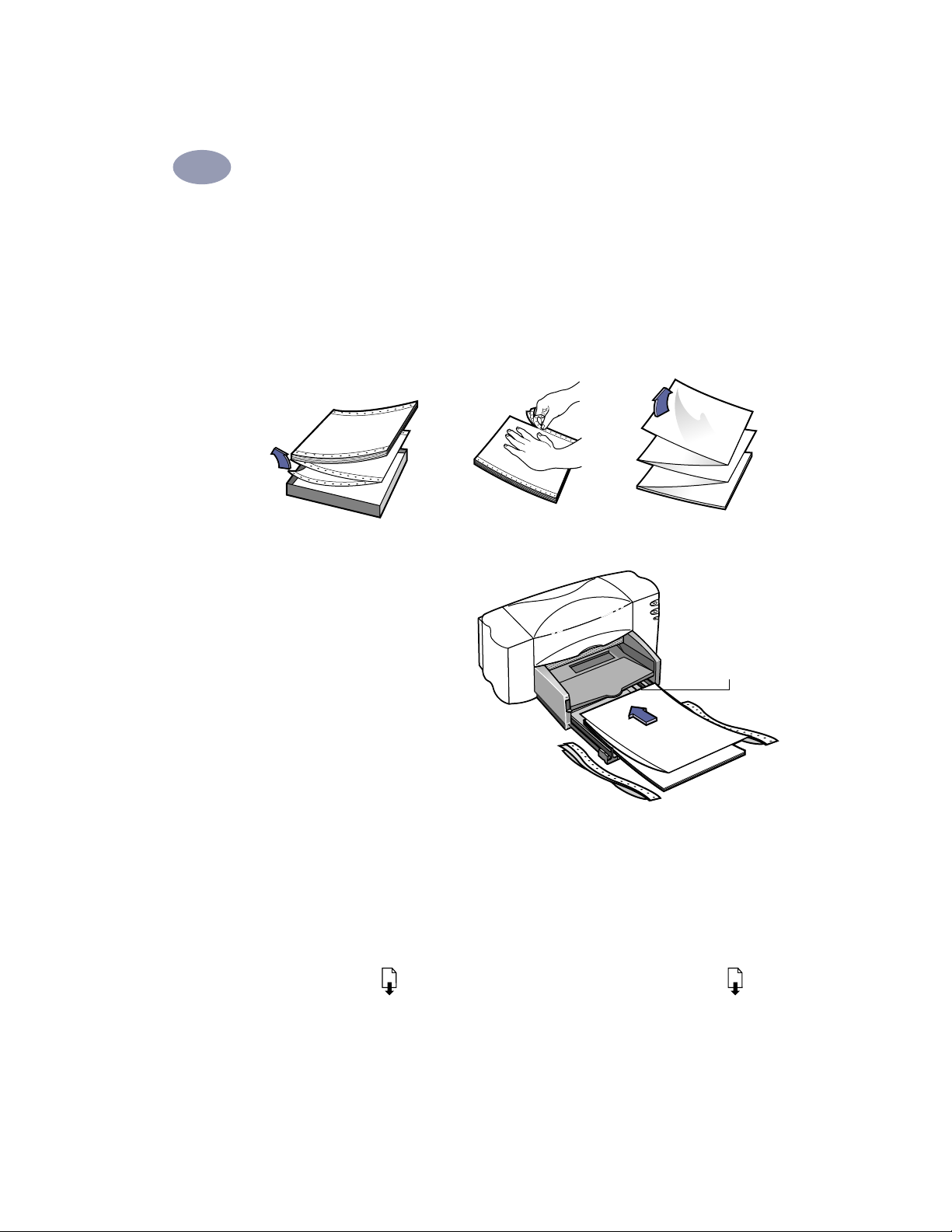
Luova tulostus
3
5 Valmista julistepaperi kirjoitinta varten:
6 Aseta paperi
a. Repäise julistepaperinipusta tarvitsemasi määrä arkkeja julisteen
tulostamiseksi. (Nipussa on oltava vähintään neljä arkkia.)
b. Repäise ja heitä pois reiälliset reunat, jos tarpeen.
c. Tuuleta nippu niin, että sivut eivät takerru toisiinsa kirjoittimessa.
syöttölokeroon niin, että irti
olevat reunat ovat nipun
yläpäässä. Työnnä nipun
yläreunaa syöttölokeroon,
kunnes se pysähtyy.
Irti oleva
reuna
7
Siirrä paperinohjaimia niin,
että ne ovat tiukasti
paperinipun reunoja vasten.
8 Paina syöttölokero
takaisin sisään.
9 Tulosta juliste.
Huomaat, että kirjoitin tekee joitain liikkeitä ennen tulostuksen aloittamista.
Julistetulostus vie myös jonkin aikaa; voi kulua useita minuutteja, ennen kuin
näet tulokset.
10 Jos Jatka-valo vilkkuu tulostamisen jälkeen, paina Jatka-painiketta ,
kunnes kaikki julistepaperi poistuu kirjoittimesta.
6410042
45
Page 53

Luova tulostus
3
1 Napsauta Arkki HP:n tulostusasetukset -valintaikkunan Asetukset
2 Vaihda paperityyppi seuraavaksi käyttämääsi paperityyppiin.
3 Laske julistevipu alas niin, että julistevalo sammuu.
4 Aseta paperia syöttölokeroon.
Kun olet tulostanut:
välilehdessä.
Mitä jos julisteessa on iso väli tai taite kohdassa, johon et sellaista halua?
•
Kirjoitin voi poimia useampia arkkeja kerrallaan. Ota paperi ulos ja ilmaa
nippu. Varmista, että ylä- ja alamarginaaliksi on asetettu nolla
julisteohjelmassasi. Tulosta juliste uudestaan.
•
Ohjelmisto voi vaatia, että säädät tulostuksen jatkuvalle paperille eikä erillisille
arkeille. Katso ohjelmiston ohjekirjaa.
Mitä jos julistepaperi juuttuu kirjoittimeen?
•
Et ehkä valinnut asetusta Juliste HP:n tulostusasetukset -valintaikkunan
Asetukset-välilehdessä.
46
•
Syötä kirjoittimeen 5-20 arkkia.
•
Varmista, että kirjoittimessa oleva julistevipu on ylhäällä.
•
Katso HP DeskJet 8xxC -sarjan kirjoittimen
oikeita asetuksia.
•
Muista poistaa kaikki paperit ennen julistepaperin lataamista.
•
Katso paperitukoksen selvittämisohjeita kohdasta ”Paperitukoksen
selvittäminen” sivulla 62.
Mitä jos saat viestin paperin loppumisesta, vaikka sitä vielä on jäljellä?
Pituusohjainta ei ehkä ole työnnetty tai syöttölokero ei ole perillä saakka.
Varmista, että se on tiukasti paperia vasten ja tulosta uudelleen.
Mitä jos teksti on epäselvää julisteen tulostamisen jälkeen?
Jos tulostuslaatu on erityisen huonoa lopetettuasi julisteen tulostamisen,
olet ehkä unohtanut asettaa kirjoittimen tavallista tulostamista varten.
online-julkaisutiedoista
eri ohjelmien
Page 54

Luova tulostus
3
Silitettävien siirtokuvien tulostus
Tulostamisen ei tarvitse rajoittua paperiin. Siirtopaperin avulla voit siirtää kuvia
tietokonedokumentista kankaalle. Tarvitset:
•
T-paidan tai muun kankaan, jolle haluat siirtää kuvan
•
haluamasi kuvan tai tekstin sisältävän tiedoston
•
silitettävää siirtopaperia, jota voit hankkia tietokone- tai toimistotarvikeliikkeestä. HP:n Iron-On T-Shirt Transfer -paperit on suunniteltu toimimaan
kirjoittimesi ja HP:n musteiden kanssa ja ne antavat ammatimaisen
silkkipainon vaikutelman.
Näin se käy
Avaa siirrettävän kuvan sisältävä tiedosto tietokoneessa.
1
2 Napsauta HP:n tulostusasetukset -valintaikkunassa Asetukset-välilehteä.
Napsauta Valitse paperityyppi -painiketta ja valitse Erikoistuotteet ja
HP Iron-On T-Shirt Transfers.
3 Jos haluat kuvan ja tekstin tulostuvan kuten näytölläsi, käännä dokumentti
napsauttamalla Käännä vaakatasossa Toiminnot-välilehdessä.
4 Lataa siirtopaperi läpinäkyvä puoli alaspäin kirjoittimeen.
5 Tulosta siirtokuva.
6 Siirrä kuva kankaalle siirtopaperin
mukana tulleiden ohjeiden
mukaan.
Kun olet tulostanut:
1 Napsauta Käännä vaakatasossa ruutu pois päältä HP:n tulostusasetukset -
valintaikkunanToiminnot-välilehdessä.
2 Vaihda paperityyppi seuraavaksi käyttämääsi paperityyppiin.
3 Vaihda siirtopaperin tilalle tavallista paperia.
47
Page 55

4
Mustekasettien käyttö ja huolto
Mustekasettien käyttö
Jokainen HP Inkjet -kasetti on suljettu, suoraan kirjoittimeen asetettava yksikkö.
Kirjoittimeen asennetaan kaksi mustekasettia: yksi musta ja yksi kolmivärinen.
HP-kirjoittimet ja -mustekasetit on suunniteltu toimimaan yhdessä ja luomaan
hienoa tulostusjälkeä, joka on aina selkeä ja terävä.
HP ottaa huomioon sen, että jotkut asiakkaat haluavat luotettavaa ja laadukasta
tulostusjälkeä HP-mustekaseteilta, mutta myös edullisen hinnan. Toisten
asiakkaiden tulostustarpeet taas ovat vähäisempiä ja vaativat sen vuoksi vähemmän
mustetta. Tarjoamalla edullisempia, pienempi kapasiteettisia mustekasetteja
HP pystyy tarjoamaan tulostustarvikkeita, jotka vastaavat hintatietoisten ja/tai
harvemmin tulostavienkin käyttäjien tarpeet, varmistamalla samalla laadukkaan
tuloksen. Niille käyttäjille, jotka tulostavat usein tai säännöllisesti, HP tarjoaa
edelleen suurempi kapasiteettisia mustekasetteja, jotka tuottavat selvän, terävän
tulosteen kilpailukykyiseen sivuhintaan. Voit valita näistä kahdesta kasettikoosta
tulostustarpeesi ja budjettivaatimuksesi parhaiten täyttävän koon.
48
Huomaa: Tarkasta mustekasetin osanumero huolellisesti, jotta ostat
oikean kasetin:
895Cxi-, 895Cse-, 880C-, 882C- ja 815C-kirjoittimet:
musta HP 51645 -sarja
kolmivärinen HP C1823 -sarja
810C- ja 812C-kirjoittimet:
musta HP nro [15] (vastaa C6615A:ta)
kolmivärinen HP nro [23] (vastaa C1823-sarjaa)
Page 56

Mustekasettien käyttö ja huolto
4
Mustekasetin vaihto
Huomaa: Kun muste loppuu mustekasetista, vaihda tyhjä kasetti uuteen.
Jätä tyhjä kasetti aina paikalleen, kunnes voit vaihtaa sen. Kirjoitin ei voi
tulostaa, jos siihen on asennettu ainoastaan yksi kasetti.
1 Avaa yläkansi kirjoittimen ollessa päällä.
Kasettikeinu siirtyy hetken kuluttua automaattisesti kirjoittimen keskelle ja
mustekasettivalo vilkkuu.
2 Napsauta keinun salpa ylös kasetista, jonka aiot vaihtaa.
3 Nosta kasetti ylös keinustaan.
4 Hävitä vanha kasetti.
5 Poista vaihtokasetti pakkauksestaan.
6 Poista muovinen suojateippi varovasti vaihtokasetista.
Huomaa: Älä koske mustesuuttimia tai kupariliuskoja. Näiden osien
koskeminen saattaa johtaa tukkeumiin, musteongelmiin ja huonoihin
sähkökytkentöihin. ÄLÄ myöskään poista kupariliuskoja – niitä tarvitaan
kasetin sähköliitännässä.
7 Aseta kasetti tyhjään tilaan ja paina se kokonaan alas keinuun.
8 Sulje salpa. Salvassa tuntuu jonkin verran vastusta. Salpa napsahtaa
sulkeutuessaan kunnolla.
9 Sulje yläkansi.
Kuulet keinumekanismin liikkuvan lepoasentoonsa kirjoittimen oikeaan reunaan.
49
Page 57

Mustekasettien käyttö ja huolto
4
10 Jos mustekasettien valo jatkaa vilkkumistaan kasetin vaihtamisen jälkeen,
tarkasta uuden kasetin osanumero:
895Cxi-, 895Cse-, 880C-, 882C- ja 815C-kirjoittimet:
musta HP 51645 -sarja
kolmivärinen HP C1823 -sarja
810C- ja 812C-kirjoittimet:
musta HP nro [15] (vastaa C6615A:ta)
kolmivärinen HP nro [23] (vastaa C1823-sarjaa)
Pidä uudet ja käytetyt kasetit poissa lasten ulottuvilta.
Mustekasettien varastointi
Säilytä mustekasettien erinomainen tulostuslaatu seuraavasti:
•
Varastoi mustekasetit suljetuissa pakkauksissa, huoneenlämmössä
(16-27 astetta C tai 60-78 astetta F), kunnes olet valmis käyttämään niitä.
•
Estä mustekasettien kuivuminen ja tukkeumat pitämällä kasetit aina keinuissaan.
50
•
Älä ota virtajohtoa irti kirjoittimesta ennen kuin tulostus on loppunut ja
mustekasetit ovat palanneet lepoasemaansa kirjoittimen oikeaan reunaan,
muuten mustekasetit saattavat kuivua.
•
Kytke virta pois kirjoittimesta ja anna mustekasettien palata lepoasemaansa
kirjoittimen oikeaan reunaan ennen virtajohdon irrottamista tai
jakorasian sammuttamista.
•
Kirjoitin ei voi tulostaa, jos siihen on asennettu ainoastaan yksi kasetti. Jos muste
loppuu yhdestä kasetista, jätä vanha kasetti keinuun, kunnes voit vaihtaa sen.
Page 58

Mustekasettien käyttö ja huolto
4
Mustekasettien kohdistaminen
Mustat ja kolmiväriset mustekasetit täytyy kohdistaa kirjoitinohjelmiston avulla aina
niiden vaihtamisen tai uudelleen asentamisen jälkeen. Tämä varmistaa, että musta ja
kolmivärinen muste ovat oikein kohdistettuja samalla tekstirivillä tai kuvassa.
1 Varmista, että kirjoitin on päällä ja että Virta-valo palaa.
2 Varmista, että syöttölokerossa on tavallista paperia. Kaksoisnapsauta
HP DeskJetin Työkalut -kuvaketta tietokoneen näytössä. (Katso kohtaa
”HP DeskJetin Työkalujen löytäminen” sivulla 56.)
3 Napsauta Kirjoitinpalvelut-välilehteä. Napsauta sitten Kohdista mustekasetit.
Seuraa tietokoneen näyttöön tulevia ohjeita.
Mustekasettien puhdistaminen
Mustekasettien puhdistaminen voi parantaa tulostuslaatua.
Jos tulostesivulta puuttuu viivoja tai pisteitä, suorita tässä osassa oleva toimenpide
1. Jos ongelma ei ratkea, suorita tässä osassa oleva toimenpide 2.
Toimenpide 1: Puuttuvien viivojen tai pisteiden korjaaminen
Puhdista mustekasetit, kun huomaat, että tulostetusta tekstistä ja
grafiikasta puuttuu viivoja tai pisteitä (katso oikealla olevaa kuvaa).
Mustekasetit voidaan puhdistaa HP DeskJetin Työkalujen avulla.
Huomaa: Älä puhdista mustekasetteja turhaan, koska tämä kuluttaa
mustetta ja lyhentää kasettien käyttöikää.
51
Page 59

Mustekasettien käyttö ja huolto
d
k
o
4
Mustekasettien puhdistaminen HP DeskJetin Työkalujen avulla
1 Kaksoisnapsauta HP DeskJetin Työkalut -kuvaketta tietokoneen näytössä.
2 Napsauta Kirjoitinpalvelut-välilehteä.
3 Napsauta Puhdista mustekasetit ja seuraa näyttöön tulevia ohjeita.
Jos tulostuslaatu paranee tehtyäsi tämän toimenpiteen kerran, mutta et vieläkään
ole siihen aivan tyytyväinen, toista toimenpide. Aloita vaiheesta 1 tai napsauta
Puhdista uudelleen -painiketta viimeisessä puhdistusikkunassa. Tästä ei aiheudu
mitään muuta hämminkiä, kuin jonkin verran hukkaan mennyttä aikaa ja mustetta.
Jos nämä toimet eivät paranna tulostuslaatua, mustekasetin muste saattaa olla
vähissä. Katso mustan mustekasetin mukana toimitetusta kirjallisuudesta, kuinka
voit päätellä musteen olevan vähissä. Vaihda mustekasetit tarvittaessa.
Pöly voi myös kulkeutua märän musteen läpi ja jättää siihen jälkiä. Jos ongelma ei
ratkea, siirry toimenpiteeseen 2.
Toimenpide 2: Mustejälkien poistaminen
HP DeskJet -kirjoittimia hyvin pölyisessä ympäristössä
käyttävät asiakkaat huomaavat varmasti joskus kirjoittimen
sisälle kertyvän roskaisuuden aiheuttamia mustejälkiä. Roskia
voivat olla pöly, hiukset tai matosta ja vaatteista irronneet kuidut. Mustejäljet
voidaan estää puhdistamalla kirjoittimesta kaksi aluetta: mustekasetit ja
mustekasettien keinut.
Kirjoittimen puhdistamisessa tarvittavat tarvikkeet
Ennen kuin aloitat, tarkasta, että sinulla on seuraavat tarvikkeet:
•
Puuvillapuikkoja tai pehmeää kangasta, joka ei hajoa tai jätä kuituja
(esimerkiksi palanen puhdasta puuvillakangasta, kuten kangasnenäliina).
•
Tislattua, suodatettua tai pullotettua vettä. (Vesijohtovedessä voi olla
mustekasetteja vaurioittavia epäpuhtauksia.)
•
Suttupaperia tai paperipyyhkeitä, joiden päälle mustekasetit voidaan asettaa
työskentelyn ajaksi.
Älä sotke mustetta käsiisi tai vaatteisiisi.
sn ame jstujn
iam noft juest
t labore qusft v
d kitft ghockn
52
Page 60

Mustekasettien käyttö ja huolto
4
Irrota mustekasetit
1 Kytke kirjoitin päälle ja avaa kirjoittimen yläkansi.
Mustekasetit siirtyvät
kirjoittimen keskelle.
2 Kun kasetit ovat siirtyneet
kirjoittimen keskelle, irrota
virtajohto kirjoittimen takaa.
3 Ota mustekasetit keinuista ja
aseta ne leveä puoli alaspäin
suttupaperille.
Pidä uudet ja käytetyt kasetit
poissa lasten ulottuvilta.
Pidä huoli, että kasetit eivät ole
kirjoittimen ulkopuolella puolta
tuntia kauemmin.
6410908
Huomaa: Älä koske mustesuuttimia tai kupariliuskoja. Näiden osien
koskeminen saattaa johtaa tukkeumiin, musteongelmiin ja huonoihin
sähkökytkentöihin.
Puhdista mustekasetit
1 Tartu mustan mustekasetin
ylälaitaan.
2 Kasta puuvillapuikko tislattuun
veteen ja väännä ylimääräinen
vesi pois.
3 Puhdista mustekasetin etupuoli ja sivut opastetulla tavalla.
ÄLÄ pyyhi suutinlevyä.
Älä puhdista
suutinlevyä
Puhdista
53
Page 61

Mustekasettien käyttö ja huolto
4
4 Pidä kasettia valoa vasten ja tutki, onko sen etupuolella tai sivuilla vielä kuituja.
Jos näet kuituja, toista vaiheet 2 ja 3.
5 Toista vaiheet 1-4 toiselle mustekasetille käyttäen puhdasta, kosteaa
puuvillapuikkoa likaantumisen välttämiseksi.
Puhdista mustekasetin keinu
1 Laskeudu samalle tasolle
kuin kirjoitin.
2 Paikanna mustekasetteja
paikallaan pitävä keinu.
3 Pyyhi puhtaalla, kostealla
puuvillapuikolla kummankin
kuljettimen seinän alapuoli, mihin
kuidut yleensä kerääntyvät ja
tahrivat tulostepaperia. Jatka,
kunnes puikkoon ei enää
jää mustejälkiä.
6410907
54
Asenna mustekasetit takaisin paikoilleen
1 Asenna mustekasetit takaisin paikoilleen ja sulje kirjoittimen yläkansi.
2 Kytke virtajohto takaisin kirjoittimen taakse.
3 Tulosta koesivu. Napsauta HP DeskJetin Työkalujen Kirjoitinpalvelut-
välilehdessä Tulosta itsetestisivu.
4 Tarkasta, onko tulosteessa vielä mustejälkiä.
Huomaa: Näiden toimenpiteiden pitäisi poistaa kaikki kuidut, jotka voivat
aiheuttaa mustejälkiä tulosteisiin. Kuituja voi kuitenkin vielä olla kaseteissa. Jos
tulosteissa on vieläkin mustejälkiä, toista toimenpiteet, kunnes tuloste on selkeä
ja terävä. Nämä toimenpiteet ja muitakin nokkelia huoltovinkkejä on luettavissa
World Wide Webisssä osoitteessa: http://www.hp.com/support/deskjet
Page 62

Mustekasettien käyttö ja huolto
4
Mustekasettien täyttämisestä koituvat vauriot
Parhaan tulostuslaadun varmistamiseksi Hewlett-Packard suosittelee
HP-kirjoittimille ainoastaan alkuperäisiä HP-tarvikkeita, mukaan lukien tehtaalla
täytettyjä HP-mustekasetteja. HP-mustekasettien täyttämisestä tai muuttamisesta
aiheutuvat vahingot eivät kuulu HP-kirjoittimien takuun piiriin.
HP-mustekasetin täyttäminen saa aikaan kasetin mekaanisten ja elektronisten
osien eliniän ylittymisen, mikä johtaa mahdollisiin ongelmiin, kuten:
Huono tulostuslaatu
•
Muu kuin HP:n muste voi sisältää aineksia, jotka tukkivat mustesuuttimia tai
aiheuttavat juovaista tulostusjälkeä ja harmaita tai epäselviä merkkejä.
•
Muu kuin HP:n muste voi sisältää aineksia, jotka syövyttävät kasetin sähköisiä
osia, mikä johtaa huonoon tulostusjälkeen.
Mahdolliset vauriot
•
Jos täytetystä kasetista vuotaa mustetta, tämä muste voi vahingoittaa
huoltoasemaa, joka peittää kasetin, kun se on käyttämättömänä kirjoittimessa.
Koska huoltoasema säilyttää kasetin hyvässä kunnossa, tämän kasetin käyttö
saattaa johtaa laatuongelmiin nykyisessä ja uusissa mustekaseteissa.
•
Jos täytetystä kasetista vuotaa mustetta kirjoittimen sähköisiin osiin,
seurauksena voi olla vakavia vaurioita, jotka johtavat käyttökatkoihin
ja korjauskustannuksiin.
HP:n mustekasettien täyttämisestä tai muuntamisesta johtuvat vauriot on
erityisesti suljettu pois HP:n takuun piiristä.
Huomaa: Tarkasta mustekasetin osanumero huolellisesti, jotta ostat
oikean kasetin:
895Cxi-, 895Cse-, 880C-, 882C- ja 815C-kirjoittimet:
musta HP 51645 -sarja
kolmivärinen HP C1823 -sarja
810C- ja 812C-kirjoittimet:
musta HP nro [15] (vastaa C6615A:ta)
kolmivärinen HP nro [23] (vastaa C1823-sarjaa)
55
Page 63

5
Apua ongelmiin
HP DeskJetin Työkalujen löytäminen
HP DeskJetin Työkalut kertoo, kuinka tulostusongelmat voidaan ratkaista. Sen
avulla voit myös kohdistaa ja puhdistaa mustekasetit. Seuraavassa on muutama
paikka, mistä HP DeskJetin Työkalut löytyy eri Windows-järjestelmissä.
Windows 95, 98 ja Windows NT 4.0
•
Kaksoisnapsauta HP DeskJetin Työkalut -pikakuvaketta. Tämä pikakuvake
on työpöydällä.
•
Jos olet poistanut HP DeskJetin Työkalujen kuvakkeen, napsauta Käynnistä ➙
Ohjelmat ➙ HP DeskJetin Apuohjelmat ➙ HP DeskJet 8xxC:n Työkalut.
•
Napsauta HP:n Työkalut -painiketta. Tämä painike näkyy tehtäväpalkissa
näytön alalaidassa, kun HP DeskJetin Työkalut on avoinna tai kun tulostat.
Windows 3.1x
•
Jos suljet HP DeskJetin Työkalut, kuvake tulee uudelleen esille tulostettaessa, tai
voit kaksoisnapsauttaa sitä Järjestelmänhallinnan HP DeskJet 8xxC -sarjan
apuohjelmat -ryhmässä.
56
•
Kaksoisnapsauta HP DeskJetin Työkalut -kuvaketta. Se on työpöydällä
käynnistäessäsi tietokoneen.
Page 64

Apua ongelmiin
5
Tietoja HP DeskJetin Työkaluista
Huomaa: HP DeskJetin Tyokaluissa näkyvät välilehdet ja nimikkeet
vaihtelevat tästä esitetystä käyttämäsi kirjoitinmallin mukaan.
Vianmääritys-välilehti
Napsauta ongelmaa vastaavaa
oiretta. Seuraa näyttöön tulevia
kysymyssarjoja, joiden avulla
useimmat yleiset ongelmat ratkeavat.
Kirjoitinpalvelut-välilehti
Pidä kirjoitin tulostuskunnossa
napsauttamalla tämän välilehden
painikkeita.
Vain HP DeskJet 895C -sarjan
kirjoittimet: Verkko-välilehti
Napsauttamalla tätä saat lisätietoja
verkkokirjoittimestasi. Katso
lisätietoja verkkotulostuksesta
liitteestä ”HP DeskJet 895C -sarjan
kirjoittimen käyttö verkossa”
sivulla 85.
57
Page 65

Apua ongelmiin
5
Yleinen vianmääritys
Aina kun kohtaat tulostusongelmia, voit käyttää online-vianmääritystyökalua:
HP DeskJetin Työkalut. Löydät muutamalla hiiren napsautuksella kohtaamasi
ongelman ja tiedot sen ratkaisemisesta. HP DeskJetin Työkalut jopa kohdistaa
ja puhdistaa mustekasetit.
Mitä jos kirjoittimesta ei tulostunut sivua?
Odota kärsivällisesti. Monimutkaisten
asiakirjojen, kuten värivalokuvien,
tulostaminen vie aikaa. Kun tulostat
USB-kaapelin kautta, tulostus saattaa
joskus pysähtyä muun kaapelissa olevan
liikenteen vuoksi. Katso virtavaloa ; jos
se vilkkuu, kirjoitin käsittelee tietoa. Jos
USB:n kautta tapahtuva tulostus on kovin
hidasta, kytke muut USB-ketjussa olevat
laitteet pois päältä, kunnes tulostus
on valmis.
Virta. Varmista, että kirjoittimeen on
kytketty virta (kirjoittimen etuosassa
olevan virtavalon pitäisi palaa) ja
kaikki liitokset ovat tiukkoja.
Kansi. Varmista, että kirjoittimen yläkansi
on kiinni.
Paperi. Varmista, että paperi on asetettu
oikein syöttölokeroon.
Mustekasetit. Varmista, että
kummassakin keinussa on kunnolla
asennetut mustekasetit, joiden
osanumero on kirjoittimelle sopiva.
Paperitukos. Varmista, että paperia ei ole
juuttunut kirjoittimeen. Katso lisätietoja
kohdasta ”Paperitukoksen selvittäminen”
sivulla 62.
Tiedonsiirto. Jos käytät rinnakkaisporttia
ja näyttöön tulee viesti ”Kirjoitin ei
vastaa”, kaapeli voi olla vääränlainen.
(Suosittelemme kaksisuuntaista HP IEEE
1284 -yhtensopivaa rinnakkaiskaapelia.)
Testaa kirjoittimen tiedonsiirto: Napsauta
HP DeskJetin Työkaluissa
Kirjoitinpalvelut-välilehteä ja napsauta
sitten Testaa kirjoittimen tiedonsiirto. Jos
testi epäonnistuu, kytke kirjoitin
tietokoneen rinnakkaisporttiin
kaksisuuntaisella kirjoitinkaapelilla.
Testaa kirjoittimen tiedonsiirto sitten
uudelleen.
Mitä jos kirjoitinohjelmisto tai
bonusohjelmistot eivät toimi CD-levyltä?
Tarkista CD-ROM-asema. Varmista, että
tietokoneen CD-ROM-asema toimii
asettamalla sinne CD-levy, jonka tiedät
toimivan. Jos epäilet, että CD-levy on
viallinen, soita HP:n asiakastukeen, kuten
neuvotaan sivulla 63.
”Ongelma esiintyi” -valintaikkuna
tulee esiin. Tee valintaikkunassa mainitut
toimet ja napsauta Yritä uudelleen. Jos
valintaikkuna tulee näyttöön uudelleen,
napsauta Ohita. Saatat silti pystyä
tulostamaan, mutta kirjoittimen viestit
eivät ehkä näy näytössä. Jos kirjoitin on
kytketty tietokoneeseen
rinnakkaiskaapelilla, varmista, että käytät
HP IEEE 1284 -yhteensopivaa
rinnakkaiskaapelia. Varmista myös, että
valitsit LPT-tyyppisen portin
kirjoitinohjelmistoa asennettaessa.
58
Page 66

Apua ongelmiin
5
Entä jos kirjoittimesta tulostui tyhjä sivu?
Teippi. Varmista, että olet poistanut
suojateipit mustekaseteista.
Oletuskirjoitin. Varmista, että olet
valinnut HP DeskJet -kirjoittimen
oletuskirjoittimeksi. Tarkista
oletuskirjoitin valitsemalla
välilehti HP DeskJetin Työkaluissa ja
napsauta sitten
sivu
. Valitse
kohdassa painike, joka avaa Kirjoittimetkansion, ja määritä sitten oletuskirjoitin
näyttöön tulevien ohjeiden mukaan.
Muste. Muste voi olla loppunut. Vaihda
mustekasetti sivulla 49 annettujen
ohjeiden mukaisesti.
Faksit. Jos vastaanotit elektronisen faksin
tietokoneella ja kirjoitin tulostaa tyhjän
sivun faksia tulostettaessa, koeta
tallentaa faksi grafiikkamuodossa (kuten
TIF). Sijoita se sitten
tekstinkäsittelytiedostoon ja tulosta
sieltä. Etsi ratkaisu vaihtoehtoisesti HP:n
Työkalujen online-vianmäärityksestä.
Kirjoittimesta tuli tyhjä
Väärä kirjoitin valittu
Vianmääritys
-
Mitä jos teksti tai grafiikka on
väärässä paikassa?
Paperin suunta. Jos tuloste on sijoitettu
väärin paperille, tarkista, että olet valinnut
oikean tulostussuunnan (Pysty tai Vaaka)
HP:n tulostusasetukset -valintaikkunan
Toiminnot-välilehdessä .
-
Kohdistus. Jos kolmivärinen ja musta
muste eivät ole oikein kohdistettuja
tulosteessa, mustekasetit on ehkä
kohdistettava. Napsauta HP DeskJetin
Työkalujen Kirjoitinpalvelut-välilehteä ja
sen jälkeen Kohdista mustekasetit.
Lataaminen. Jos tuloste on vinossa, lataa
paperi uudelleen kirjoittimeen. Varmista,
että takaluukku on lukittu kunnolla,
kuten on kuvattu kohdassa
”Paperitukoksen selvittäminen” sivulla 62.
Marginaaliasetukset. Jos teksti juoksee
sivun reunojen yli:
•
Varmista, että marginaalit on asetettu
oikein sovelluksessa.
•
Varmista, että asiakirjan osat mahtuvat
sivun tulostettavalle alueelle.
•
Varmista, että olet valinnut oikean
paperikoon HP:n tulostusasetukset
-valintaikkunan Asetuksetvälilehdestä.
•
Varmista, että Julisteen tulostusta ei ole
valittu HP:n tulostusasetukset
-valintaikkunan Toiminnot-välilehdessä.
59
Page 67

Apua ongelmiin
5
Mitä jos tulosteen laatu on heikko?
Julisteen tulostamisen jälkeen.
Varmista, että kirjoittimen julistevipu
on ala-asennossa.
Paperi. Jos tuloste on haaleaa, värit ovat
himmeitä tai ne sekoittuvat keskenään,
varmista, että käytät
mustesuihkukirjoittimiin tarkoitettua
paperia ja että olet ladannut paperin
tulostuspuoli alaspäin. Varmista myös,
että olet valinnut oikean paperityypin
HP:n tulostusasetukset -valintaikkunan
Asetukset
Muste. Voit valita sivulla käytettävän
musteen määrän vaihtamalla
Tulostuslaatu-asetusta (HP:n
tulostusasetukset -valintaikkunan
Asetukset-välilehdessä).
•
•
•
-välilehdestä.
Jos tulostus on haaleata ja värit
himmeitä, valitse Normaali tai Paras
EconoFastin sijaan.
Jos värit sekoittuvat keskenään tai
muste tahraa sivua, valitse Normaali tai
EconoFast Parhaan sijaan.
Muste voi olla loppunut. Vaihda kasetit
(katso sivua 49).
Kasetit. Jos muste tahrii tai se
on läikikästä:
•
Voit joutua puhdistamaan
mustekasetit. Napsauta HP DeskJetin
Työkalujen Kirjoitinpalvelut-välilehteä
ja sen jälkeen Puhdista mustekasetit.
•
Voit joutua vaihtamaan mustekasetit
(katso sivua 49).
USB-liitännät. Vältä muiden kytkettyjen
USB-laitteiden käyttämistä tulostettaessa
parhaan mahdollisen tulostuslaadun
saavuttamiseksi.
Kohdistus. Jos kolmivärinen ja musta
muste eivät ole oikein kohdistettuja
tulosteessa, mustekasetit on ehkä
kohdistettava. Napsauta HP DeskJetin
Työkalujen Kirjoitinpalvelut-välilehteä ja
sen jälkeen Kohdista mustekasetit.
60
Page 68

Apua ongelmiin
5
Mitä jos jotain sivulla on väärin tai
jotain puuttuu?
Marginaaliasetukset. Jos osa asiakirjan
laidoista leikkautuu pois, tarkista
sovelluksesta seuraavat seikat:
•
Olet asettanut marginaalit oikein.
•
Marginaalit ovat tulostettavan alueen
sisäpuolella (katso kohtaa
”Vähimmäismarginaalit” sivulla 67).
•
Elementit on skaalattu oikein.
Värit. Jos värit ovat väärin tai niitä puuttuu:
•
Voit joutua puhdistamaan
kolmivärisen mustekasetin. Napsauta
HP DeskJetin Työkalujen
Kirjoitinpalvelut-välilehteä ja sen
jälkeen Puhdista mustekasetit.
•
Voit joutua vaihtamaan kolmivärisen
mustekasetin, kuten opastetaan
kohdassa 49.
•
Varmista, ettet ole valinnut
Harmaasävytulostus-asetusta HP:n
tulostusasetukset -valintaikkunan
Väri -välilehdessä.
Tiedonsiirto. Varmista, että kaikki
kaapelit on kytketty kunnolla. Jos käytät
kirjoittimen rinnakkaisporttia, varmista,
että käytät kaksisuuntaista
kirjoitinkaapelia. Testaa rinnakkaisporttiin
kytketty kaapeli valitsemalla HP
DeskJetin Työkaluissa Kirjoitinpalvelutvälilehteä ja napsauttamalla Testaa
kirjoittimen tiedonsiirto.
Mitä jos julisteen tulostuksessa
esiintyy hankaluuksia?
Tulostusasetukset. Jos kirjoitin työntää
paperin takaisin syöttölokeroon
tulostettaessa, varmista, että olet valinnut
Juliste
-asetuksen HP:n tulostusasetukset
-valintaikkunan
Julistevipu. Jos kirjoittimeen tulee tukos,
varmista, että olet siirtänyt julistevivun
ylös ja asettanut paperin täysin
syöttölokeron perälle.
Lataaminen. Jos useita arkkeja syötetään
kirjoittimeen kerralla, taivuta
paperinippua pari kertaa, jotta arkkien
väliin menee ilmaa.
Paperi. Jos paperiin tulee taitoksia sen
kulkiessa kirjoittimen läpi, paperi ei ehkä
sovi julisteiden tulostukseen.
Suosittelemme lämpimästi HP Banner
-julistepaperia.
Marginaalirako. Jos näet rakoja
tulosteessa arkkien välillä, sovelluksessa
voi olla ongelma. Katso lisätietoja HP
DeskJetin Työkalujen onlinevianmäärityksestä.
Asetukset
-välilehdessä.
61
Page 69

Apua ongelmiin
5
Paperitukoksen selvittäminen
Jos paperi juuttuu kirjoittimeen:
1 Vedä paperi ulos syöttö- tai tulostelokerosta.
2 Selvitä paperitukos painamalla kirjoittimen etuosassa sijaitsevaa
Jatka -painiketta.
3 Jos paperitukos on selvitetty, tulosta asiakirja uudelleen. Jos Jatka
-painikkeen painaminen ei selvittänyt paperitukosta etkä voi poistaa
jumiutunutta paperia kirjoittimen etuosasta, tee seuraavat toimet.
Jos paperitukokset ovat kirjoittimen takaosassa:
1 Jos et pääse käsiksi juuttuneeseen
paperiin, käännä kirjoittimen
takaluukun nuppia 1/4 kierrosta
myötäpäivään ja irrota luukku.
62
2 Vedä jumiutunut paperi pois
kirjoittimesta ja aseta takaluukku
takaisin paikalleen niin, että
lukitset luukun kiertämällä
nuppia myötäpäivään
lukitusasentoon.
3 Paina Jatka -painiketta
kirjoittimen etuosassa.
Takaluukku
6410009
4 Tulosta asiakirja uudelleen.
Jos et näe tukoksen aiheuttavaa paperia, tarkasta, onko tarra-arkista irronnut tarra
arkin mennessä kirjoittimen läpi.
Page 70

Apua ongelmiin
5
HP:n asiakastuki
Jos sinulla on yleisiä kysymyksiä
kirjoittimesi toiminnasta tai kysymyksiä
tietystä ongelmasta, saat vastauksia
useista lähteistä.
Elektroniset tukitiedot
Jos tietokoneeseen on liitetty modeemi ja
olet online-palvelun jäsen tai sinulla on
Internet-yhteys, voit saada monenlaista
tietoa kirjoittimesta.
HP:n käyttäjäryhmät
Voit saada ystävällistä apua taitavilta
käyttäjiltä ja järjestelmänvalvojilta HP:n
käyttäjäryhmissä. Voit jättää näille
alueille kysymyksen ja tarkastaa
myöhemmin muiden käyttäjien
ehdottamat ratkaisut. Voit myös lukea
vanhoja viestejä tarkastaaksesi, onko
jollakulla ollut samanlainen ongelma,
johon on löydetty ratkaisu. Pääset
käyttäjäryhmiin suoraan osoitteesta
http://www.hp.com/support/
home_products.
HP:n Web-sivusto
Jos käytössäsi on Internet-yhteys,
voit hakea HP:n Web-sivuilta
(http://www.hp.com/support/
home_products) tukimateriaaleja ja
viimeisimpiä uutisia HP:stä.
Kirjoitinohjelmisto
Kirjoitinohjelmiston (tunnetaan myös
nimellä kirjoitinohjain) avulla kirjoitin ja
tietokone voivat olla yhteydessä toisiinsa.
HP toimittaa kirjoitinohjelmistoja ja
päivityksiä Windows 3.1x-, 95-, 98- ja
NT 4.0 -ympäristöihin. MS-DOSkirjoitinohjelmiston saatavuudesta saat
tietoja ohjelmiston toimittajalta.
Voit saada kirjoitinohjelmiston useasta
lähteestä:
•
Lataa kirjoitinohjelmisto HP:n Websivuilta (http://www.hp.com/support/
home_products).
•
Jos olet Yhdysvalloissa, asennat
kirjoitinta ensimmäistä kertaa eikä
sinulla ole CD-ROM-asemaa, voit
tilata ohjelmiston 3,5 tuuman
levykkeillä soittamalla ohjelmistoCD:n kotelossa olevaan numeroon.
Levykkeet toimitetaan maksutta.
CD-levyllä mahdollisesti olevia
ylimääräisiä ilmaisia ohjelmia ei ole
levykkeillä.
•
Jos olet Yhdysvaltojen ulkopuolella ja
tarvitset ohjelmistopäivityksen, voit
tilata sen puhelimitse seuraavista
numeroista:
1.6.1998-12.2.1999: +1-805-257-5565
12.2.1999 jälkeen: +1-661-257-5565
Ohjelmistopäivitykset toimitetaan
materiaalien kustannuksella
(+ lähetyskulut).
•
Jos et ole USA:ssa etkä voi ladata
ohjelmia HP:n Web-sivuilta, soita
lähimpään asiakastukinumeroon.
Katso sivua 64.
Kirjoittimen korjaaminen
Varmista, että kirjoittimesi kaipaa
korjausta, soittamalla HP:n
puhelintukikeskukseen. Jos kirjoitin
kaipaa korjausta, HP:n tukiedustaja
koordinoi prosessin. Palvelu on ilmainen
kirjoittimen takuuaikana. Takuuajan
ulkopuolella korjauksista veloitetaan
osat ja työ.
63
Page 71

Apua ongelmiin
5
Ilmaista tukea 90 päivää
Tarjoamme ilmaista puhelintukea 90
päivän ajan ostopäivästä lukien.
Kaukopuhelumaksu kuitenkin peritään.
Ennen kun soitat tukeen, varmista, että:
•
Olet tarkastanut Käyttöoppaasta ja
online-vianmäärityksestä
asennusongelmien ratkaisuvinkit.
•
Olet tietokoneesi äärellä
lähellä kirjoitinta.
•
Seuraavat tiedot ovat käden ulottuvilla:
–
kirjoittimen sarjanumero
(tarra on kirjoittimen pohjassa)
–
kirjoittimen mallinumero
(kyltti on kirjoittimen etuosassa)
–
tietokoneen malli
–
kirjoitinohjaimen ja -ohjelmiston
versio (jos tarpeen)
Kirjeistä
Jos tarvitset teknistä tukea
tukihenkilöiltämme, suosittelemme
soittamista tietokoneen ja kirjoittimen
ääreltä kirjeen kirjoittamisen sijasta. Näin
voimme auttaa sinua välittömästi!
HP:n asiakaspalveluun soittaminen
Saat teknistä tukea soittamalla johonkin
seuraavista numeroista. Tämä palvelu on
ilmainen kirjoittimen takuuaikana.
Kaukopuhelumaksu kuitenkin peritään.
Afrikka/Lähi-Itä 41 22/780 41 11
Alankomaat 31 (0)20 606 8751
Argentiina 541781-4061/69
Australia 61 3 92728000
Belgia (flaami) 32 (0)2 62688 06
Belgia (ranska) 32 (0)2 6268807
Brasilia 55 11 709-1444
Espanja 34 (9) 02321 123
Filippiinit 65 272 5300
Hongkong (800) 96 7729
Indonesia 6221 350 3408
Intia 91 11 682 60 35
Irlanti 353 (0) 1662 5525
Israel 972-9-9524848
Italia 39 (0)2 264 10350
Itävalta 43 (0)660 6386
Japani, Osaka 81 6 838 1155
Japani, Tokio 81 3 3335-8333
Kanada (englanti) (208) 344-4131
Kanada (ranska) (905) 206-4383
Kiina 86 10 6505 3888-5959
Korea 82 2 3270 0700
Kreikka 30 1 689 64 11
Lähi-Itä/Afrikka 41 22/780 41 11
Malesia 03-2952566
Mexico D.F. 326 46 00
Meksiko, Guadalajara 669 95 00
Meksiko, Monterrey 378 42 40
Norja 47 (0)22 116299
Portugali 351 (0) 144 17 199
Puola 48 22 37 50 65
Ranska 33 (0) 143623434
Ruotsi 46 (0)8 6192170
Saksa 49 (0) 180 5258 143
Singapore 65 272 5300
Suomi 358 (0)203 47288
Sveitsi 41 (0)84 8801111
Tanska 45 (0)39 294099
Tsekin tasavalta 42 (2) 471 7321
Unkari 36 (1) 252 4505
Uusi-Seelanti (09) 356-6640
Venezuela 58 2 239 5664
Venäjä 7095 923 50 01
Taiwan 886 2-2717-0055
Thaimaa (66-2) 661 4011
Turkki 90 1 224 59 25
Yhdistynyt
Kuningaskunta 44 (0) 171 512 5202
Yhdysvallat (208) 344-4131
64
Page 72
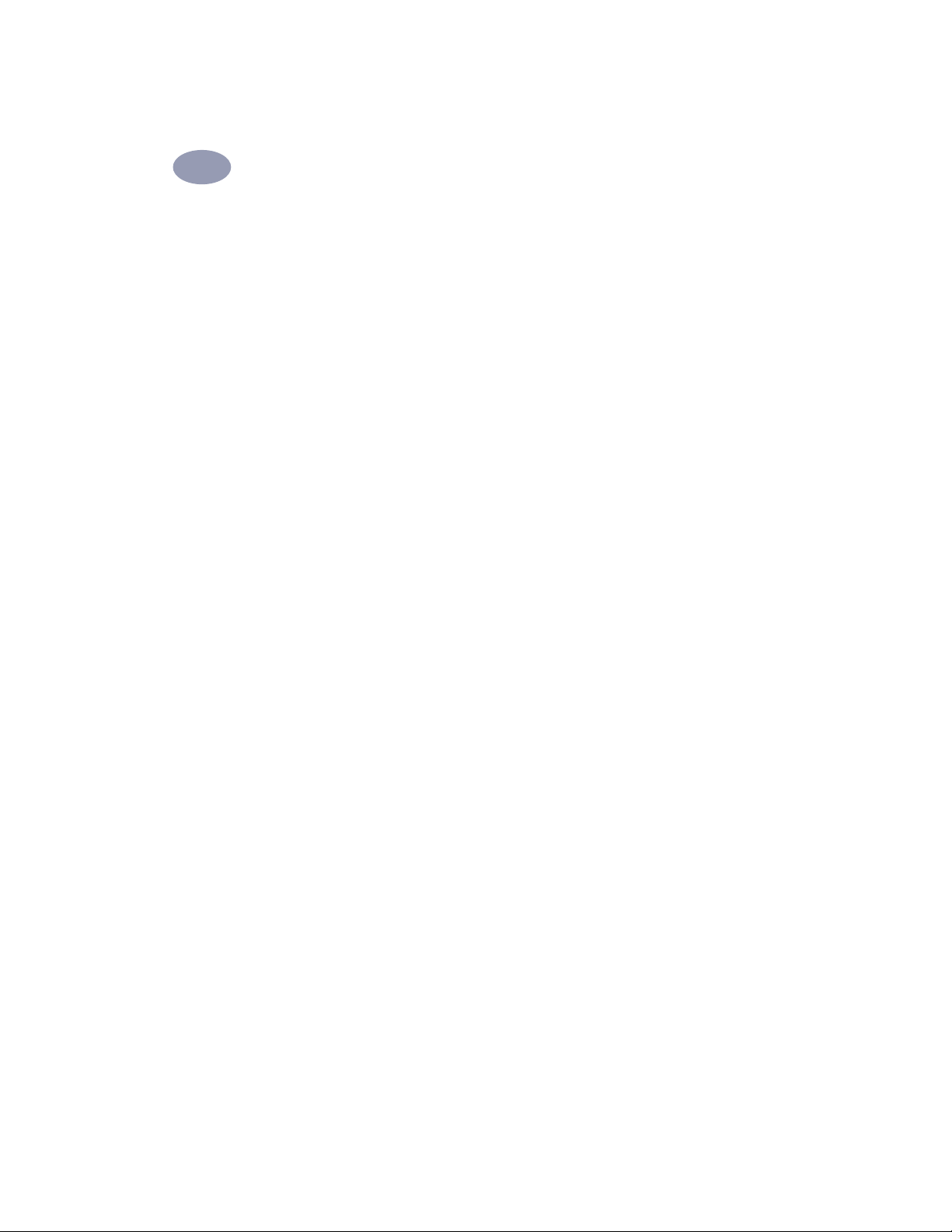
Apua ongelmiin
5
Takuuajan jälkeen
Saat edelleen tukea HP:ltä maksua
vastaan. Hinnat voivat muuttua
ilmoittamatta. (Online-ohje on
silti maksutonta!)
•
Saat Yhdysvalloissa vastauksia
nopeisiin kysymyksiin soittamalla
numeroon (900) 555-1500.
Puhelumaksu on 2,50 dollaria
minuutilta ja maksu alkaa kertyä siitä
hetkestä, kun sinut yhdistetään
huoltoteknikolle.
•
Soita Kanadasta – tai Yhdysvalloista,
jos arvelet soiton kestävän yli 10
minuuttia – numeroon (800) 999-1148.
Puhelun hinta on 25 dollaria ja voit
maksaa sen Visa- tai MasterCardkortillasi.
•
Jos soiton aikana todetaan, että
kirjoitin kaipaa korjausta ja
kirjoittimen laitetakuu on voimassa,
puhelumaksu hyvitetään.
Jatketut takuuvaihtoehdot
Jos haluat jatkaa kirjoittimen takuun yli
yhden vuoden tehdastakuun, sinulla on
seuraavat vaihtoehdot:
•
Keskustele jälleenmyyjän kanssa
jatketun takuun hankkimisesta.
•
Jos jälleenmyyjä ei tarjoa
huoltosopimuksia, ota yhteyttä
suoraan Hewlett-Packardiin ja kysy
huoltosopimuksistamme. Soita
Yhdysvalloissa numeroon
(800) 446-0522 ja Kanadassa
numeroon (800) 268-1221. Kysy
Yhdysvaltojen ja Kanadan
ulkopuolisista palvelusopimuksista
paikallisesta HP:n myyntitoimistosta.
65
Page 73

6
Lisätietoa kirjoittimesta ja tarvikkeista
Kirjoittimen huolto
•
Pyyhi pöly, lika ja tahrat pois kostealla kankaalla.
•
Kirjoitinta ei tarvitse puhdistaa sisältä. Älä päästä nesteitä kirjoittimen sisälle.
•
Älä voitele kirjoittimen mustekasettikeinujen akselia. Mustekasettikeinun liike
uudessa kirjoittimessa on melko äänekästä. Ääni hiljenee käytön myötä.
Kirjoittimen suorituskyvyn parantaminen
Tulostusnopeus ja kirjoittimen suorituskyky riippuu useista tekijöistä:
•
Tietokoneessa oleva RAM-muistin määrä voi rajoittaa, kuinka nopeasti tulosteet
lähetetään kirjoittimelle. RAM-muistin määrän lisääminen saattaa nopeuttaa
tulosteiden lähettämistä ja se saattaa tehostaa tietokoneen toimintaa tehdessäsi
jotain muuta kuin tulostaminen. (Määritä tietokoneen RAM-muistin määrä
kohdassa ”Tietokoneasetusten tarkastaminen” sivulla 75 annettujen
ohjeiden mukaisesti.)
•
Kirjoitinohjaimen vaikutus tulostuslaatuun saattaa olla oleellinen. Käytä
päivitettyä kirjoitinohjainta, joka on tehty HP-kirjoitinta varten. (Katso kohdasta
”Kirjoitinohjelmisto” sivulla 63 tietoa päivitetyn kirjoitinohjaimen hankkimisesta.)
66
•
Kirjoittimen suorituskyky riippuu myös tulosteiden koosta ja
monimutkaisuudesta. Grafiikka ja valokuvat tulostuvat yleensä hitaammin
kuin tavallinen teksti.
•
Tietokoneen suorittimen nopeus vaikuttaa tulosteiden
lähetysnopeuteen kirjoittimelle.
•
Tietokoneen vapaan kovalevytilan määrä vaikuttaa tulostusnopeuteen.
Jos tietokoneessa on alle 100 Mt vapaata levytilaa, tulostus voi hidastua.
•
Useiden ohjelmien suorittaminen yhtä aikaa hidastaa tulostusta, koska ne
käyttävät samaa RAM-muistia. Älä pidä turhia ohjelmia tai tiedostoja auki
yhtä aikaa.
Page 74
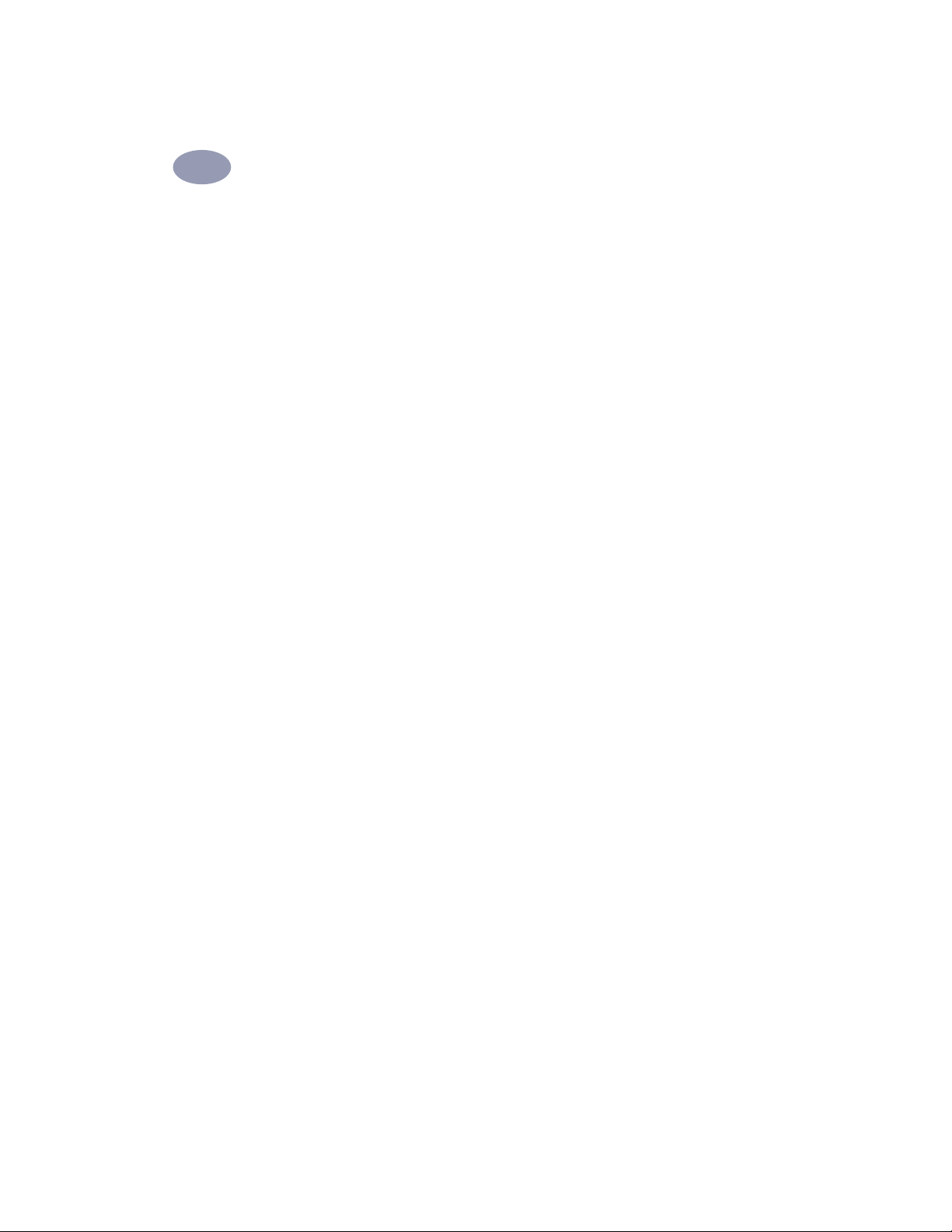
Lisätietoa kirjoittimesta ja tarvikkeista
6
Vähimmäismarginaalit
Kirjoitin ei voi tulostaa tietyn alueen
ulkopuolelle, joten sinun on
varmistettava, että asiakirjan sisältö on
tulostusalueen sisäpuolella (ylä-, ala-,
vasen ja oikea marginaali ovat
käytettävissä tulostukseen
käytettävälle paperille).
Kun käytät erikoiskokoja ja valitset
Mukautettu paperikoko -asetuksen
HP:n tulostusasetukset -ruudussa,
paperin leveyden on oltava 77-215 mm
(3-8,5 tuumaa) ja pituuden 77-356 mm
(3-14 tuumaa).
A4-kokoinen paperi
Vasen: 3,2 mm (0,125 tuumaa)
Oikea: 3,2 mm (0,125 tuumaa)
Ylä: 1,0 mm (0,04 tuumaa)
Ala: 11,7 mm (0,46 tuumaa)
Letter-, Legal- ja Executive-kokoiset
paperit
Vasen: 6,4 mm (0,25 tuumaa)
Oikea: 6,4 mm (0,25 tuumaa)
Ylä: 1,0 mm (0,04 tuumaa)
Ala: 11,7 mm (0,46 tuumaa)
A5-kokoinen paperi
Vasen: 3,2 mm (0,125 tuumaa)
Oikea: 3,2 mm (0,125 tuumaa)
Ylä: 1,0 mm (0,04 tuumaa)
Ala: 11,7 mm (0,46 tuumaa)
B5-kokoinen paperi
Vasen: 3,2 mm (0,125 tuumaa)
Oikea: 3,2 mm (0,125 tuumaa)
Ylä: 1,0 mm (0,04 tuumaa)
Ala: 11,7 mm (0,46 tuumaa)
Kortit (3x5, 4x6, 5x8 ja A6)
Vasen: 3,2 mm (0,125 tuumaa)
Oikea: 3,2 mm (0,125 tuumaa)
Ylä: 1,0 mm (0,04 tuumaa)
Ala: 11,7 mm (0,46 tuumaa)
Hagaki-postikortit
Vasen: 3,2 mm (0,125 tuumaa)
Oikea: 3,2 mm (0,125 tuumaa)
Ylä: 1,0 mm (0,04 tuumaa)
Ala: 11,7 mm (0,46 tuumaa)
Kirjekuoret
Vasen: 1,0 mm (0,04 tuumaa)
Oikea: 11,7 mm (0,46 tuumaa)
Ylä: 3,2 mm (0,125 tuumaa)
Ala: 3,2 mm (0,125 tuumaa)
Julisteet - A4-koko (8,27 x 11,7 tuumaa)
Vasen: 3,2 mm (0,125 tuumaa)
Oikea: 3,2 mm (0,125 tuumaa)
Ylä: 0,0 mm (0,00 tuumaa)
Ala: 0,0 mm (0,00 tuumaa)
Julisteet - Letter-koko (8,5 x 11 tuumaa)
Vasen: 6,4 mm (0,25 tuumaa)
Oikea: 6,4 mm (0,25 tuumaa)
Ylä: 0,0 mm (0,00 tuumaa)
Ala: 0,0 mm (0,00 tuumaa)
DOS-marginaalit vaihtelevat. Katso lisätietoja
kunkin DOS-ohjelman ohjekirjasta.
67
Page 75

Lisätietoa kirjoittimesta ja tarvikkeista
6
Tarvikkeet ja lisälaitteet
HP IEEE 1284 -yhteensopiva
rinnakkaisliitäntäkaapeli (yksi 1284-A-
liitin tietokoneen porttia varten ja yksi
1284-B-liitin kirjoittimen porttia varten)
2 metriä C2950A
3 metriä C2951A
HP JetDirect -tulostuspalvelimet vain
895C -sarjan kirjoittimille
HP JetDirect 170X ulkoinen
tulostuspalvelin
HP JetDirect 300X ulkoinen
tulostuspalvelin
HP JetDirect 500X ulkoinen
tulostuspalvelin
HP:n USB-yhteensopiva kaapeli
2 metriä C6518A
Ethernet/802.3
RJ-45 (10Base-T)
-yksittäisportti
Ethernet/802.3
RJ-45 (10Base-T/
100Base-Tx)
-yksittäisportti
Ethernet/802.3
BNC (10Base2)
RJ-45 (10Base-T/
100Base-Tx)
3 porttia
Token Ring/802.5
DB9, RJ-45
3 porttia
J3258A
J3263
J3265A
J3264A
Mustekasetit 880C- ja 812Ckirjoittimille:
Musta
Kolmivärinen
HP nro [15] (vastaa
C6615A:ta)
HP nro [23] (vastaa
C1823-sarjaa)
Muuntaja (kansainvälinen)
C6409-60014
Virtajohdot
USA, Kanada, Brasilia,
Latinalainen Amerikka,
Saudi-Arabia
Japani 8120-8336
Yhdistynyt Kuningaskunta,
Singapore, Malesia, Lähi-Itä,
Hongkong
Etelä-Afrikka 8120-8347
Intia 8120-8345
Australia, Argentiina 8120-8337
Kiina, Taiwan, Filippiinit 8120-8346
Korea 8120-8339
Eurooppa, Jordania, Libanon,
Pohjois-Afrikka, Israel, Venäjä,
Baltian maat, Thaimaa,
Indonesia, Karibianmeren alue,
Latinalainen Amerikka
8120-8330
8120-8341
8120-8340
68
Mustekasetit 895Cxi-, 895Cse-, 880C-,
882C- ja 815C-kirjoittimille:
Musta
Kolmivärinen
HP 51645 -sarja
HP C1823 -sarja
Muut vaihdettavat osat
DJ895C -sarjan
kirjoittimen yläkansi
DJ880C -sarjan
kirjoittimen yläkansi
DJ810C -sarjan
kirjoittimen yläkansi
Kaapeliluukku (I/O-kansi) C6409-40014
Puhdistusluukkusarja C4557-60076
C6409-60015
C6409-60040
C5870-40045
Page 76

Lisätietoa kirjoittimesta ja tarvikkeista
6
Kirjoittimen ohjekirjat
Katso tarvitsemiasi ohjekirjoja ensin Websivuilta. Suurin osa HP-kirjallisuudesta on
saatavissa PDF-muodossa katseltavaksi ja
tulostettavaksi Adobe Acrobatin kautta
osoitteesta http://www.hp.com
Seuraavassa on luettelo saatavilla
olevista HP DeskJet -kirjoittimen
Windows-käyttöoppaista:
Arabia C6411-90028
Englanti
Englanti, aasialainen C6411-9027
Englanti, eurooppalainen C6411-90026
Englanti, amerikkalainen C6411-90052
Espanja C6411-90046
Flaami C6411-90031
Heprea C6411-90036
Italia C6411-90038
Japani C6411-90039
Kiina, perinteinen C6411-90049
Kiina, yksinkertaistettu C6411-90045
Korea C6411-90040
Kreikka C6411-90035
Norja C6411-90041
Portugali C6411-90043
Puola C6411-90042
Ranska C6411-90033
Ruotsi C6411-90047
Saksa C6411-90034
Suomi C6411-90032
Tanska C6411-90030
Thai C6411-90048
Tsekki C6411-90029
Turkki C6411-90050
Unkari C6411-90037
Venäjä C6411-90044
Asennusoppaan hakemisto
kroatian, slovakian ja romanian
kielillä
C6411-90062
Paperi
HP Bright White Inkjet Paper
-mustesuihkupaperi
210 x 297 mm, A4, 500 arkkia C1825A
210 x 297 mm, A4, 200 arkkia C5977A
U.S. letter, 200 arkkia C5976A
U.S. letter, 500 arkkia C1824A
HP Premium Inkjet Paper
-mustesuihkupaperi
210 x 297 mm, A4, 200 arkkia 51634Z
U.S. letter, 200 arkkia 51634Y
HP Premium Inkjet Heavyweight Paper
(paksu paperi)
210 x 297 mm, A4, 100 arkkia C1853A
U.S. letter, 100 arkkia C1852A
HP Photo Paper -valokuvapaperi
Aasialainen A4, 20 arkkia C6765A
Eurooppalainen A4, 20 arkkia C1847A
U.S. letter, 20 arkkia C1846A
HP Premium Photo Paper
-valokuvapaperi
Aasialainen A4, 15 arkkia C6043A
Eurooppalainen A4, 15 arkkia C6040A
U.S. letter, 15 arkkia C6039A
HP Premium Inkjet Transparency
Film -kalvo
210 x 297 mm, A4, 20 arkkia C3832A
210 x 297 mm, A4, 50 arkkia C3535A
U.S. letter, 20 arkkia C3828A
U.S. letter, 50 arkkia C3834A
69
Page 77

Lisätietoa kirjoittimesta ja tarvikkeista
6
HP Premium Inkjet Rapid-Dry
Transparencies -kalvot
210 x 297 mm, A4, 50 arkkia C6053A
U.S. letter, 50 arkkia C6051A
HP Banner Paper -julistepaperi
210 x 297 mm, A4, 100 arkkia C1821A
U.S. letter, 100 arkkia C1820A
HP Greeting Card Paper
-onnittelukorttipaperi
(esirei'itetty neljännestaitolle)
210 x 297 mm, A4, 20 arkkia, 20
kirjekuorta
U.S. letter, 20 arkkia, 20
kirjekuorta
C6042A
C1812A
HP Premium Glossy Hagaki-kortit
Hagaki-kortit, 20 korttia C6575A
HP Glossy Greeting Card Paper
-onnittelukorttipaperi
(esirei'itetty puolitaitolle)
210 x 297 mm, A4, 10 arkkia,
10 kirjekuorta
U.S. letter, 10 arkkia,
10 kirjekuorta
C6045A
C6044A
HP Iron-On T-Shirt Transfers
-silitettävät siirtokuvat
Eurooppalainen 210 x 297 mm,
A4, 10 arkkia
Aasialainen 210 x 297 mm, A4,
10 arkkia
U.S. letter, 10 arkkia C6049A
C6050A
C6065A
Tilaustiedot
Voit tilata soittamalla lähimmälle
HP-jälleenmyyjälle tai soita HP DIRECT
iin seuraaviin numeroihin saadaksesi
nopean toimituksen.
•
Alankomaat: 0 33 450 1808
Faksi: 0 33 456 0891
Hewlett-Packard Nederland B. V.,
Parts Direct Service
Basicweg 10
3821 BR AMERSFOORT
•
Argentiina: (54 1) 787-7100
Faksi: (54 1) 787-7213
Hewlett-Packard Argentina, Montañeses 2150
1428 Buenos Aires, Argentina
•
Australia/Uusi-Seelanti: (03) 895-2895
China Resources Bldg.
26 Harbour Road
Wanchai, Hong Kong
•
Belgia: 02/778 3092 (tai 3090, 3091)
Faksi: 02/778 3076
Hewlett-Packard Belgium SA/NV
100 bd. de la Woluwe/Woluwedal
1200 BRUXELLES
•
Brasilia: 55-11-7296-4991
Faksi: 55-11-7296-4967
Edisa Hewlett-Packard SA, R. Aruana 125,
Tambore, Barueri, São Paulo, Brazil,
06460-010
•
Chile: (56 2) 203-3233
Faksi: (56 2) 203-3234
Hewlett-Packard de Chile SA
Av. Andres Bello 2777, Oficina 1302
Las Condes, Santiago, Chile
•
Espanja: 1 6 31 14 81
Faksi: 1 6 31 12 74
Hewlett-Packard Espanola S.A.
Departamento de Venta de Piezas
Ctra N-VI, Km. 16,500
28230 LAS ROZAS, Madrid
•
Italia: 02/9212.2336/2475
Faksi: 02/92101757
Hewlett-Packard Italiana S. P. A.
Ufficio Parti di ricambio
Via G. Di Vittorio, 9
20063 Cernusco s/N (MI)
70
Erikoistulostusmateriaalien saatavuus vaihtelee maittain.
Page 78
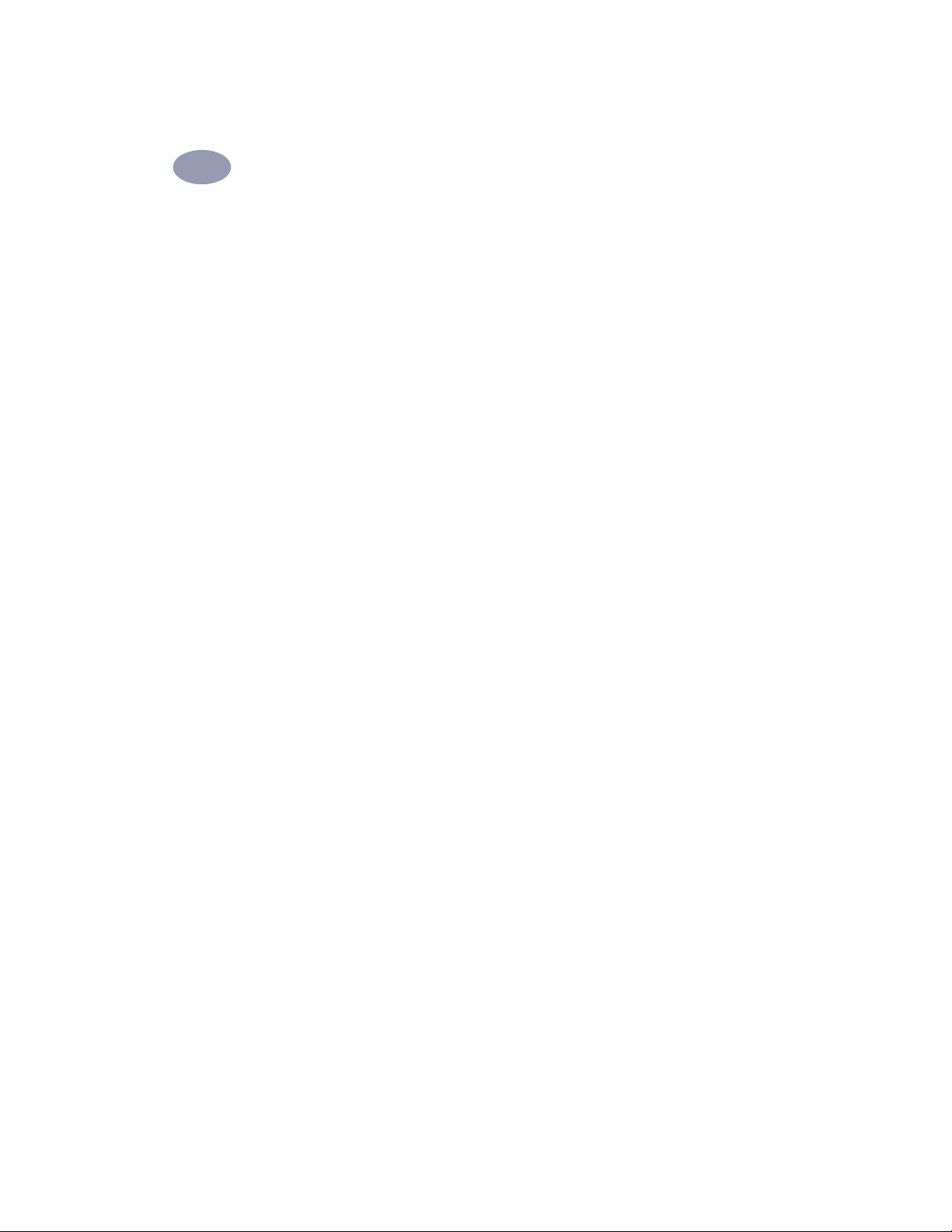
Lisätietoa kirjoittimesta ja tarvikkeista
6
•
Itávalta - Kaakkoisosa:
(43-0222) 25 000, alanumero 755
Faksi: (43-0222) 25 000, alanumero 610
Hewlett-Packard Ges.m.b.H.
Ersattzteilverkauf
Lieblg. 1
A-1222 Wien
•
Japani: (03) 3335-8333
Hewlett-Packard Japan Ltd.
29-21 Takaido-Higashi 3-chome, sugninami-ku
Tokyo 168-8585
•
Kanada: (800) 387-3154,
(905) 206-4725
Faksi: (905) 206-3485/-3739
Hewlett-Packard (Canada) Ltd.,
5150 Spectrum Way
Mississauga, Ontario L4W 5G1
•
Toronto: (416) 671-8383
•
Kansainvälinen myynti: (41) 22 780 4111
Faksi: (41) 22 780-4770
Hewlett-Packard S. A., ISB
39, rue de Veyrot
1217 MEYRIN 1, GENEVE - SUISSE
•
Latinalaisen Amerikan päätoimisto:
(305) 267-4220
Faksi: (305) 267-4247
5200 Blue Lagoon Drive, Suite 950
Miami, FL 33126
•
Meksiko: (52 5) 258-4600
Faksi: (54 1) 258-4362
Hewlett-Packard de México, S.A. de C.V
Prolongación Reforma #470
Colonia Lomas de Santa Fe, C.P. 01210
México, D.F.
•
Norja: 22735926
Faksi: 22735611
Hewlett-Packard Norge A/S, Express Support
Drammensveien 169-171
0212 Oslo
•
Ranska: (1) 40 85 71 12
Faksi: (1) 47 98 26 08
EuroParts, 77 101 avenue du Vieux Chemin de
Saint-Denis
92625 GENNEVILLIERS
•
Ruotsi: 8-4442239
Faksi: 8-4442116
Hewlett-Packard Sverige AB
Skalholtsgatan 9, Box 19
164 93 KISTA
•
Saksa: 07031-145444
Faksi: 07031-141395
Hewlett-Packard GmbH, HP Express Support
Ersatzteil-Verkauf, Herrenberger Str. 130
71034 BÖBLINGEN
•
Suomi: (09) 8872 2397
Faksi: (90) 8872 2620
Hewlett-Packard Oy
Varaosamyynti, Piispankalliontie 17
02200 ESPOO
•
Sveitsi: 056/279 286
Faksi: 056/279 280
Elbatex Datentechnik AG
Schwimmbadstrasse 45, 5430 WETTINGEN
•
Tanska: 45 99 14 29
Faksi: 42 81 58 10
Hewlett-Packard A/S
Kongevejen 25, 3460 BIRKEROD
•
Venezuela: (58 2) 239-4244/4133
Faksi: (58 2) 207-8014
Hewlett-Packard de Venezuela C.A.
Tercera Transversal de Los Ruices Norte,
Edificio
Segre, Caracas 1071, Venezuela
Apartado Postal 50933, Caracas 1050
•
Yhdistynyt Kuningaskunta
+44 1765 690061, Faksix: +44 1765 690731
Express Terminals, 47 Allhallowgate
Ripon, North Yorkshire
•
+44 181 568 7100, Faksi: +44 181 568 7044
Parts First, Riverside Works
Isleworth, Middlesex, TW7 7BY
•
+44 1734 521587, Faksi: +44 1734 521712
Westcoast, 28-30 Richfield Avenue
Reading, Berkshire, RG1 8BJ
•
Yhdysvallat: (800) 227-8164
Muualla maailmassa
•
Hewlett-Packard Company,
Intercontinental Headquarters,
3495 Deer Creek Road,
Palo Alto, CA 94304, U.S.A.
71
Page 79

72
Tekniset tiedot
A
DeskJet 895Cxi, malli C6410A
DeskJet 895Cse, malli C6410B
Mustan tekstin tulostusnopeus*
EconoFast: 11 sivua minuutissa
Normaali: 5,1 sivua minuutissa
Paras: 4,4 sivua minuutissa
Mustan tekstin ja värillisten korostusten
tulostusnopeus*
EconoFast: 9 sivua minuutissa
Normaali: 4,3 sivua minuutissa
Paras: 3 sivua minuutissa
Tekstin ja värillisten kuvien tulostusnopeus*
EconoFast: 8,5 sivua minuutissa
Normaali: 3,6 sivua minuutissa
Paras: 1 sivua minuutissa
Koko sivun väritulostusnopeus*
EconoFast: 2,8 sivua minuutissa
Normaali: 1 sivu minuutissa
Paras: 0,3 sivua minuutissa
Käyttömäärä
3 000 sivua kuukaudessa
DeskJet 880C, malli C6409A
DeskJet 882C, malli C6409B
Mustan tekstin tulostusnopeus*
EconoFast: 8 sivua minuutissa
Normaali: 5 sivua minuutissa
Paras: 4,3 sivua minuutissa
Mustan tekstin ja värillisten korostusten
tulostusnopeus*
EconoFast: 7,5 sivua minuutissa
Normaali: 4,3 sivua minuutissa
Paras: 3 sivua minuutissa
Tekstin ja värillisten kuvien tulostusnopeus*
EconoFast: 6 sivua minuutissa
Normaali: 3,6 sivua minuutissa
Paras: 1 sivu minuutissa
Koko sivun väritulostusnopeus*
EconoFast: 2 sivua minuutissa
Normaali: 0,75 sivua minuutissa
Paras: 0,3 sivua minuutissa
Käyttömäärä
2 000 sivua kuukaudessa
* Summittaiset arvot. Tarkka nopeus riippuu
järjestelmäkokoonpanosta, ohjelmistosta ja
asiakirjan monimutkaisuudesta.
DeskJet 810C, malli C6411A
DeskJet 812C, malli C6411B
Mustan tekstin tulostusnopeus*
EconoFast: 6,5 sivua minuutissa
Normaali: 4,6 sivua minuutissa
Paras: 4 sivua minuutissa
Mustan tekstin ja värillisten korostusten
tulostusnopeus*
EconoFast: 5,5 sivua minuutissa
Normaali: 3,8 sivua minuutissa
Paras: 2,6 sivua minuutissa
Tekstin ja värillisten kuvien tulostusnopeus*
EconoFast: 4,5 sivua minuutissa
Normaali: 3,1 sivua minuutissa
Paras: 0,8 sivua minuutissa
Koko sivun väritulostusnopeus*
EconoFast: 1,4 sivua minuutissa
Normaali: 0,5 sivua minuutissa
Paras: 0,2 sivua minuutissa
Käyttömäärä
1 000 sivua kuukaudessa
DeskJet 815C, malli C6411C
Mustan tekstin tulostusnopeus*
EconoFast: 7,5 sivua minuutissa
Normaali: 4,6 sivua minuutissa
Paras: 4 sivua minuutissa
Mustan tekstin ja värillisten korostusten
tulostusnopeus*
EconoFast: 5,5 sivua minuutissa
Normaali: 3,8 sivua minuutissa
Paras: 2,6 sivua minuutissa
Tekstin ja värillisten kuvien tulostusnopeus*
EconoFast: 5 sivua minuutissa
Normaali: 3,1 sivua minuutissa
Paras: 0,8 sivua minuutissa
Koko sivun väritulostusnopeus*
EconoFast: 1,4 sivua minuutissa
Normaali: 0,5 sivua minuutissa
Paras: 0,2 sivua minuutissa
Käyttömäärä
1 000 sivua kuukaudessa
Page 80

A
Tekniset tiedot
Seuraavat tekniset tiedot koskevat HP
DeskJet 895C-, 880C- ja 810C-sarjojen
kirjoittimia.
Mustan TrueType™-tekstin tarkkuus
(riippuu paperityypistä)
EconoFast: 300 x 300 dpi
Normaali: 600 x 600 dpi
Paras: 600 x 600 dpi
Väritulosteen tarkkuus (riippuu paperityypistä)**
EconoFast: 300 x 300 dpi
Normaali: PhotoRet II
Paras: PhotoRet II
Tulostustekniikka
Lämpömustesuihkutulostus piste kerrallaan
Ohjelmistoyhteensopivuus
MS Windows -yhteensopiva (3.1x, 95, 98 ja NT 4.0)
MS-DOS-sovellukset
Painikkeet/valot
Jatka-painike ja -valo
Virta-painike ja -valo
Julistevipu
Mustesuihkukasetin valo
I/O-liittymä
Centronics-rinnakkaiskaapeli, IEEE 1284
-yhdenmukainen, 1284-B-pistukka USB
Mitat
446 mm leveä x 185 mm korkea x 355 mm syvä
Paino
5,5 kg ilman virtalähdettä ja kyniä
Käyttöympäristö
Äärikäyttölämpötilat:
5-40 ºC
Kosteus: 15-80 % ei-tiivistyvää suhteellista kosteutta
Suositeltu käyttöympäristö parhaan tulostuslaadun
saavuttamiseksi:
15-35 ºC
20-80 % ei-tiivistyvää suhteellista kosteutta
Säilytyslämpötila: -40 - 60 ºC
Virrankulutus
korkeintaan 5 W sammutettuna
korkeintaan 5 W ei tulostettaessa
korkeintaan 20-30 W tulostettaessa
Tehovaatimukset
Muuntaja (universaali syöttövirta)
Syöttöjännite: 100-240 V vaihtovirtaa
(±10 %)
Syöttötaajuus: 50-60 Hz (±3 Hz)
Automaattisesti sopeutuu maailmanlaajuisesti eri
vaihtovirtajännitteisiin ja -taajuuksiin. Muuntajassa
ei ole virtakytkintä.
Ilmoitetut melupäästöt ISO 9296:n mukaan:
Äänen tehotaso, LWAd (1 B = 10 dB): 5,5 B Normaalilaadulla.
Äänen painetaso, LpAm (sivustakatsoja):
42 dB Normaali-laadulla.
Tulostusmateriaalin paino
Paperi: 60-200 g/m2 kortti (16-110 lb)
Kirjekuoret: 75-90 g/m2 (20-24 lb)
Kortit: 110-200 g/m2; 0,3 mm:n
maksimipaksuus
(110 lb:n kortti maksimi; 0,012
tuuman maksimipaksuus)
Julistepaperi: 75 g/m2 (20 lb)
73
Page 81

Tekniset tiedot
A
Materiaalin käsittely Tulostemateriaalin koko
Arkit: korkeintaan 100 arkkia
Julisteet: korkeintaan 20 arkkia
Kirjekuoret: korkeintaan 15 kirjekuorta
Kortit: korkeintaan 30 korttia
Kalvot: korkeintaan 25 arkkia
Tarrat: korkeintaan 20 arkkia
paperitarroja
Käytä vain U.S. letter- tai
A4-arkkeja. Käytä vain
nimenomaan
HP-mustesuihkukirjoittimia
varten tarkoitettuja paperitarroja.
Tulostelokeron
kapasiteetti: korkeintaan 50 arkkia
Mukautettu koko:
Leveys: 3,0-8,5 tuumaa (77-216 mm)
Pituus: 3-14 tuumaa (77-356 mm)
U.S. letter: 8,5 x 11 tuumaa (216 x 279 mm)
Juliste U.S. letter:
U.S. legal: 8,5 x 14 tuumaa (216 x 356 mm)
Executive:
U.S. nro. 10 -
kirjekuori: 4,13 x 9,5 tuumaa (105 x 241 mm)
A2-
kutsukirjekuori: 4,37 x 5,75 tuumaa
Kortti: 3 x 5 tuumaa (76 x 127 mm)
Kortti: 4 x 6 tuumaa (102 x 152 mm)
Kortti: 5 x 8 tuumaa (127 x 203 mm)
Eurooppalainen
A4:
Eurooppalainen
A5:
A4-juliste : 210 x 297 mm
B5-JIS: 182 x 257 mm
Eurooppalainen
DL-kirjekuori: 220 x 110 mm
Eurooppalainen
C6-kirjekuori: 114 x 162 mm
Eurooppalainen
A6-kortti: 105 x 148 mm
Japanilainen
Hagaki-postikortti:
8,5 x 11 tuumaa (216 x 279 mm)
7,25 x 10,5 tuumaa (184 x 267 mm)
210 x 297 mm
148 x 210 mm
100 x 148 mm
74
Page 82

B
Tietokoneasetusten tarkastaminen
Kirjoitin toimii minkä tahansa alla olevat vähimmäisvaatimukset täyttävän
tietokoneen kanssa. Tarkasta, onko tietokoneessa tarpeellinen määrä
järjestelmäasetuksia asennettuina ja käynnissä suorittamalla tässä liitteessä
esitetty järjestelmätarkastus.
Järjestelmävaatimukset
Varmista, että tietokone täyttää nämä järjestelmävaatimukset. Katso sivulta 76,
täyttääkö tietokone nämä vaatimukset.
Tuetut käyttöjärjestelmät
Microsoft Windows 95 Microsoft Windows 98
Microsoft Windows NT 4.0 MS-DOS, versio 3.3 tai uudempi
Microsoft Windows 3.1x, vain 386-tila
Vaaditaan Windows NT 4.0:lle
•
Pentium-prosessoria, 200 MHz (tai nopeampi), suositellaan.
80486-prosessori, 66 MHz (tai nopeampi) on vähimmäisvaatimus.
•
Ainakin 16 Mt RAM-muistia vaaditaan.
•
10-20 Mt vapaata kovalevytilaa suositellaan.
Vaaditaan Windows 3.1x:lle, 95:lle tai 98:lle
•
Pentium-prosessoria, 200 MHz (tai nopeampaa) suositellaan.
80486-prosessori, 66 MHz (tai nopeampi) on vähimmäisvaatimus.
•
Ainakin 8 Mt RAM-muistia vaaditaan.
•
10-20 Mt vapaata kovalevytilaa suositellaan.
Vaaditaan MS-DOSissa
•
80286-prosessori (tai uudempi) on vähimmäisvaatimus.
•
Ainakin 4 Mt RAM-muistia vaaditaan.
75
Page 83

Tietokoneasetusten tarkastaminen
B
Windows 95, 98 ja NT 4.0
Tarkasta tietokoneen pakkaus:
Jos pakkaus on vielä tallella, katso tietokoneen ominaisuudet sen kyljestä.
Vertaa suorittimen tyyppiä ja nopeutta ja RAM-muistin määrää kirjoittimen
järjestelmävaatimuksiin.
Tarkasta tietokoneeseen asennetun RAM-muistin määrä:
1
Napsauta hiiren kakkospainikkeella Oma tietokone -kuvaketta työpöydällä.
2 Valitse Ominaisuudet.
3 Napsauta Yleinen-välilehteä.
Suorittimen tyyppi, käyttöjärjestelmän versio ja tietokoneeseen
asennetun RAM-muistin määrä tulevat näyttöön.
Tarkasta kovalevyn koko:
1
Kaksoisnapsauta Oma tietokone -kuvaketta työpöydällä.
76
2 Napsauta kovalevyn kuvaketta.
3 Valitse Ominaisuudet.
4 Napsauta Yleinen-välilehteä.
Kovalevyn koko tulee näyttöön.
Tarkasta kovalevyllä olevan vapaan levytilan määrä:
1
Kaksoisnapsauta Oma tietokone -kuvaketta työpöydällä.
2 Napsauta kovalevyn kuvaketta.
Ikkunan alareunassa oleva tilarivi näyttää sekä kovalevyn koon että
vapaan levytilan määrän.
Page 84

B
Tietokoneasetusten tarkastaminen
Windows 3.1x
Tarkasta tietokoneen pakkaus:
Jos pakkaus on vielä tallella, katso tietokoneen ominaisuudet sen kyljestä.
Vertaa suorittimen tyyppiä ja nopeutta ja RAM-muistin määrää kirjoittimen
järjestelmävaatimuksiin.
Tarkasta tietokoneeseen asennetun RAM-muistin määrä:
Avaa DOS-kehote kaksoisnapsauttamalla MS-DOS-kehotetta
1
Järjestelmänhallinnan Varusohjelmat-ohjelmaryhmässä.
2 Kursorin vilkkuessa DOS-kehotteessa >, kirjoita mem ja paina Return.
3 Jaa annettu kokonaismuistin määrä tuhannella, jotta saisit summittaisen
tietokoneen RAM-muistin määrän megatavuina.
4 Sulje DOS-kehote ja palaa Windows 3.1x:ään kirjoittamalla exit kursorin
vilkkuessa >-kehotteessa. Paina sitten Return.
Tarkasta kovalevyn koko ja vapaa levytila:
1
Kaksoisnapsauta Tiedostonhallinta-kuvaketta Järjestelmänhallinnan
Varusohjelmat-ohjelmaryhmässä.
2 Napsauta kovalevyn kuvaketta.
Ikkunan alareunassa oleva tilarivi näyttää sekä kovalevyn koon että vapaan
levytilan määrän kilotavuina.
3 Jaa nämä luvut tuhannella, jotta saisit summittaisen kovalevyn koon ja vapaan
levytilan määrän megatavuina.
77
Page 85

Tietokoneasetusten tarkastaminen
B
Tarkasta käyttöjärjestelmän versio ja asennetun RAM-muistin määrä:
1
Avaa hiljattain hankittu ohjelma (valmistettu kesäkuun 1997 jälkeen).
2 Napsauta Ohje.
3 Napsauta Tietoja.
4 Napsauta Järjestelmätiedot.
Valintaikkuna näyttää useita järjestelmän vaihtoehtoja ja asetuksia, mukaan
lukien käyttöjärjestelmän version ja asennetun RAM-muistin määrän.
DOS-versio 6.x tai uudempi
1 Siirry DOS-hakemistoon kirjoittamalla:
cd c:\dos
2 Kirjoita msd
Tämä suorittaa MS-DOS-diagnostiikkaohjelman, joka näyttää luettelon
järjestelmän vaihtoehdoista ja asetuksista.
78
Page 86

C
Kirjoittimen käyttäminen
USB-kaapelin kanssa
Kirjoittimen kytkeminen USB-viritettyyn tietokoneeseen
Huomaa: Jos tietokoneessa on käytössä USB-portti (Universal Serial Bus)
ja jos tietokoneessa on Windows 98, voit kytkeä HP DeskJet -kirjoittimen
USB-laiteketjuun. Jos tietokoneen USB-portti ei ole käytössä ja tai sitä ei ole
määritetty oikein, kirjoitin ei toimi. Kysy tietokoneen toimittajalta, onko
USB-portti käytössä.
Jotta kirjoitin voitaisiin kytkeä tietokoneen USB-porttiin, tarvitset USB-kaapelin,
kuten HP:n osan C6518A. Siirry kohtaan ”Tarvikkeet ja lisälaitteet” sivulla 68.
Kirjoittimen asennus
Huomaa: Katso nopeita asennusohjeita erillisestä kirjoittimen mukana
toimitetusta Windows 98 -käyttöjärjestelmää varten tarkoitetusta lehtisestä,
jonka nimi ””””UUUUSSSSBBBB----kkkkaaaaaaaappppeeeelllliiiinnnn aaaasssseeeennnnnnnnuuuussss”””” .
1
Suorita ”Vaihe 1: Pura kirjoitin pakkauksestaan” sivulla 1.
Huomaa: ÄLÄ kytke USB-kaapelia tietokoneen ja kirjoittimen väliin.
Varmista, että USB-kaapelia EI ole kytketty tietokoneeseen.
2 Suorita ”Vaihe 3: Kytke kirjoitin verkkovirtaan” sivulla 3.
3 Suorita ”Vaihe 4: Asenna mustekasetit” sivulla 4.
4 Varmista, että isäntätietokone toimii, täyttää vähimmäisvaatimukset, jotka on
annettu sivulla 75, ja että USB-portti on käytössä ja määritetty oikein. (Katso
lisätietoja kohdasta ”Yleisiä USB:sta esitettyjä kysymyksiä” sivulla 83.)
5 Kytke virta tietokoneeseen ja odota, että Windows käynnistyy.
79
Page 87

Kirjoittimen käyttäminen USB-kaapelin kanssa
C
6 Avaa kaapeliluukku kirjoittimen takaa.
7 Kytke USB-kaapelin toinen pää
kirjoittimen USB-porttiin.
8 Kiinnitä toinen pää tietokoneen
USB-porttiin.
USB-kirjoitinohjelmiston asentaminen
1 Muutaman sekunnin kuluttua
esiin tulee ohjattu uuden laitteen
asennus. Napsauta Seuraava.
Huomaa: Jos ohjattu uuden laitteen asennus ei tule esiin, tietokone ei ehkä
ole USB-valmis. Voit silti nauttia kaikista HP DeskJet -kirjoittimen toiminnoista
kytkemällä kirjoittimen tietokoneeseen rinnakkaiskaapelilla. Katso tämän
Käyttöoppaan luvusta 1 siihen liittyviä toimenpiteitä.
80
2 Kun esiin tulee kehote Etsi paras ohjain laitteelle, napsauta Seuraava.
3 Valitse Määritä sijainti: ja napsauta Selaa-painiketta. ÄLÄ napsauta Seuraava.
4 Aseta CD-levy tai levyke 1 tietokoneen asemaan.
5 Siirry win98usb-kansioon kirjoitinohjelmisto-CD-levyllä tai -levykkeellä.
Sulje Selaa-näyttö ja palaa ohjattuun toimintoon napsauttamalla OK.
6 Napsauta Seuraava.
Ohjattu uuden laitteen asennus hakee win98usb-ohjaimen.
7 Kun ohjaintiedosto löytyy, napsauta Seuraava.
Ohjaintiedosto asennetaan tietokoneeseen.
8 Kun saat ilmoituksen, että uuden laitteiston ohjelmisto on asennettu,
napsauta Valmis.
Page 88

C
Kirjoittimen käyttäminen USB-kaapelin kanssa
9 Kohta esiin tulee HP DeskJet -kirjoitinohjelmiston asennuksen ensimmäinen
näyttö. Napsauta Asenna HP DeskJet 8xxC -sarjan kirjoitinohjelmisto.
10 Kun esiin tulee HP:n käyttöoikeussopimusruutu, lue sopimus ja
napsauta Hyväksyn.
11 Jos saat ilmoituksen, että HP DeskJet -kirjoittimen porttia ei löytynyt, valitse
USB-portti. Napsauta sitten Seuraava.
12 Seuraa näyttöön tulevia ohjeita.
Jos ongelmia esiintyy, katso kohtaa ”Jos asennuksessa esiintyy ongelmia” sivulla 15.
13 Käynnistä Windows uudelleen.
Huomaa: Windows täytyy käynnistää uudelleen, jotta kirjoitin-
ohjelmisto toimisi.
14 Seuraa edelleen näyttöön tulevia ohjeita.
Huomaa: HP DeskJet 8xxC -sarjan kirjoitin asetetaan automaattisesti
Windowsin oletuskirjoittimeksi. Jos se ei ole Windowsin oletuskirjoitin, siirry
kohtaan ”HP DeskJet -kirjoittimen asettaminen oletuskirjoittimeksi” sivulla 17.
15 Jatka kohdasta ”Vaihe 7: Kohdista mustekasetit” sivulla 18.
Voit myös jakaa kirjoittimen
Jos haluat jakaa kirjoittimen niin, että muut USB-ketjun käyttäjät voivat tulostaa
sille, toimi seuraavasti:
1 Valitse tehtäväpalkista Käynnistä ➙ Ohje.
2 Valitse Jakaminen, kirjoittimet ➙ Kirjoittimen jakaminen muiden
käyttäjien kanssa.
3 Seuraa näyttöön tulevia ohjeita.
4
Asenna kirjoitinohjelmisto jokaiseen tämän kirjoittimen jakavaan tietokoneseen.
a. Valitse tehtäväpalkista Käynnistä ➙ Asetukset ➙ Kirjoittimet.
b. Kaksoisnapsauta Lisää kirjoitin.
c. Valitse kirjoitinliitännäksi Verkkokirjoitin.
81
Page 89

Kirjoittimen käyttäminen USB-kaapelin kanssa
C
d. Napsauta Selaa ja siirry kohtaan Jaettu kirjoitin tai kirjoita sen tietokoneen
nimi, johon kirjoitinohjelmisto ensin asennettiin, ja sen jälkeen kirjoittimen
nimi:
\\TietokoneenNimi\\KirjoittimenNimi
e. Napsauta Levy...-painiketta ja aseta CD-levy CD-ROM-asemaan tai
levyke 1 levykeasemaan.
f. Etsi haluamaasi kieltä ja Windows 98 -käyttöjärjestelmää vastaava
HPDJ.INF-tiedosto (joko CD-levyltä tai levykkeeltä 1). Jos haluat valita
esimerkiksi HPDJ.INF-tiedoston suomen kieltä ja Windows 98
-käyttöjärjestelmää varten, etsi FIN ➙ 9xINF ➙ HPDJ.INF. Napsauta OK.
g. Seuraa näyttöön tulevia ohjeita.
h. Käynnistä Windows uudelleen.
Huomaa: Windows täytyy käynnistää uudelleen, jotta kirjoitin-
ohjelmisto toimisi.
82
Suorita asennus loppuun
Vain HP DeskJet 895C -sarjan kirjoittimet: Voit myös asentaa lisäohjelmistoja,
jotka toimitetaan kirjoittimen mukana tulleilla CD-levyillä tai levykkeillä.
Page 90

C
Kirjoittimen käyttäminen USB-kaapelin kanssa
Yleisiä USB:sta esitettyjä kysymyksiä
Mikä USB on?
Universal Serial Bus (USB) helpottaa laitteiden kytkemistä tietokoneeseen
tietokonetta avaamatta. USB käyttää vakioportin ja pistokkeen yhdistelmää
sellaisten laitteiden, kuten kirjoitinten, modeemien, skannerien ja
digitaalikameroiden, kytkemiseen. Sen avulla laitteita on helppo lisätä,
poistaa ja siirtää.
Koska USB on suhteellisen uusi tekniikka, suosittelemme
rinnakkaisporttikytkentää. USB on kuitenkin vaihtoehto asiakkaille, jotka haluavat
tulostaa Windows 98:sta USB-kaapelin välityksellä. Jos tietokoneen USB-portti on
käytössä ja määritetty kunnolla, voit kytkeä HP DeskJet -kirjoittimen siihen tai
USB-laiteketjuun USB-kaapelilla.
Kuinka määritän, onko tietokoneen USB-portti käytössä?
Noudata ensin sivulla 79 esitettyjä asennusohjeita. Jos ohjattu uuden laitteen
asennus ei tule esiin, kun kytket kirjoittimen tietokoneeseen, tee seuraavat
toimenpiteet:
1 Valitse Windows 98:ssa Käynnistä ➙ Asetukset ➙ Ohjauspaneeli.
2 Kaksoisnapsauta Järjestelmä-kuvaketta.
3 Napsauta Laitehallinta-välilehteä.
4 Napsauta USB-ohjain (Universal Serial Bus) -kohteen edessä
olevaa plusmerkkiä (+).
Jos näet USB-isäntäohjaimen ja USB-pääkeskittimen (root hub), USB on
todennäköisesti käytössä. Jos USB-ketjussa on useita keskittimiä, koeta kytkeä
kirjoitin eri keskittimeen tai toiseen USB-laitteeseen. Varmista myös, että
kaapeliliitokset ovat kunnollisia. (USB-keskittimet ovat laitteita, joihin voi kytkeä
useita USB-kaapeleita.)
Jos et näe näitä laitteita luettelossa, katso tietokoneen ohjekirjoista tai kysy
tietokoneen toimittajalta neuvoa USB:n käyttöön ottamisesta ja määrittämisestä.
Muista, että voit vaihtoehtoisesti kytkeä kirjoittimen rinnakkaisportin ja
tietokoneen välille rinnakkaiskaapelin. (Jos päätät siirtyä
rinnakkaisporttikytkentään, voit joutua poistamaan kirjoitinohjelmiston ja
asentamaan sen uudelleen. Sinun on myös hankittava kaksisuuntaiseen
tiedonsiirtoon tarkoitettu rinnakkaiskirjoitinkaapeli, HP:n osanumero C2950A.)
83
Page 91

Kirjoittimen käyttäminen USB-kaapelin kanssa
C
Suljin USB-asennuksen ensimmäisen näytön vahingossa, kun olin
kytkenyt HP DeskJet -kirjoittimen tietokoneeseen. Kuinka saan sen
uudelleen esille?
Saat USB-asennusnäytöt esille uudelleen seuraavasti:
1 Irrota USB-kaapeli kirjoittimesta.
2 Aseta kirjoitinohjelmistolevy (levyke 1 tai CD-levy) tietokoneeseen.
3 Valitse tehtäväpalkista Käynnistä ➙ Suorita.
4 Siirry levyasemaan ja valitse Setup.exe. Napsauta OK.
5 Valitse vaihtoehto Poista HP DeskJet 8xx -sarjan ohjelmisto.
6 Kiinnitä USB-kaapeli takaisin kirjoittimeen. USB-asennusnäytön pitäisi tulla
uudelleen esille.
7 Jatka kohdan ”USB-kirjoitinohjelmiston asentaminen” vaiheesta 1 sivulla 80.
Voivatko muut USB-ketjun käyttäjät tulostaa HP-kirjoittimelle, joka on
kytketty USB-ketjuun?
84
Kyllä. Windows 98 sallii kirjoittimen jakamisen tietokoneen ohjelmistoasetusten
avulla. Kun muut USB-ketjun käyttäjät ovat asentaneet HP-kirjoitinta vastaavan
kirjoitinohjelmiston, he voivat tulostaa jaetulle kirjoittimelle. Katso ”Voit myös
jakaa kirjoittimen” sivulla 81.
Miksei HP DeskJet -kirjoittimelle ole annettu LPT-porttia
ohjelmistosovelluksen Tulosta-valintaikkunassa kirjoittimen asennuksen
jälkeen?
USB käyttää erilaista nimeämistapaa USB-laitteille. Kun kirjoitin on asennettu,
näet USB/DeskJet...-merkinnän LPT:n sijasta.
Kuinka voin parantaa tulostusnopeutta ja -laatua?
Kun käytät USB-ketjua, kirjoitin voi olla hitaampi, koska muita USB-laitteita voi
olla käytössä tulostettaessa. Vältä muiden USB-ketjussa olevien laitteiden käyttöä
tulostettaessa parhaan suorituskyvyn saavuttamiseksi.
Page 92

D
HP DeskJet 895C -sarjan kirjoittimen käyttö verkossa
Huomaa: HP DeskJet 880C-, 882C-, 810C- tai 812C-sarjan kirjoittimia ei voi
kytkeä verkkoon.
Tietoja kirjoittimen jakamisesta verkossa
Jos toimit verkkoympäristössä, voit kytkeä HP DeskJet 895C -kirjoittimen verkkoon.
Verkkoon kytketty kirjoitin voidaan kytkeä joko tietokoneeseen (paikallisesti jaettu)
tai se voidaan kytkeä suoraan verkkoon HP JetDirect External Print Serverillä
(verkkoon kytketty).
Paikallisesti jaettu
Paikallisesti jaetussa kokoonpanossa
kirjoitin kytketään suoraan valitun
tietokoneen (isäntätietokone)
rinnakkaisporttiin verkossa. Kirjoitin voidaan sen jälkeen jakaa verkon käyttäjien
kesken Windows 95-, 98- tai NT 4.0 -verkkokirjoitinliittymien avulla.
Paikallisesti jaettun kirjoittimen etuja ovat verrattain helppo asennus ja
edullinen hinta. Hinta on edullisempi, koska asennukseen ei tarvitse hankkia
ulkoista tulostuspalvelinta.
Paikallisesti jaetun kirjoittimen haittoja ovat suorituskyky, kirjoittimen tilaviestien
jakelu ja sijainti. Riippuen verkon ensisijaisuusasetuksista ja käyttäjien
lukumäärästä, isäntätietokoneen toiminta saattaa hidastua sen käsitellessä
asiakirjoja tulostusta varten. Asiakirjan tulostus saattaa myöhästyä muiden
käyttäjien tulostustöiden vuoksi. Lisäksi ainoastaan isäntätietokoneen käyttäjä saa
kirjoittimen toimintatila- ja virheviestejä. Paikallisesti jaetut kirjoittimet täytyy
sijoittaa isäntätietokoneen lähelle, mikä ei ehkä ole käytännöllistä kaikkien verkon
käyttäjien kannalta. Jos isäntätietokone kytketään pois päältä, tulostettavaksi
lähettämäsi asiakirja saattaa kadota tai se ei tulostu.
85
Page 93
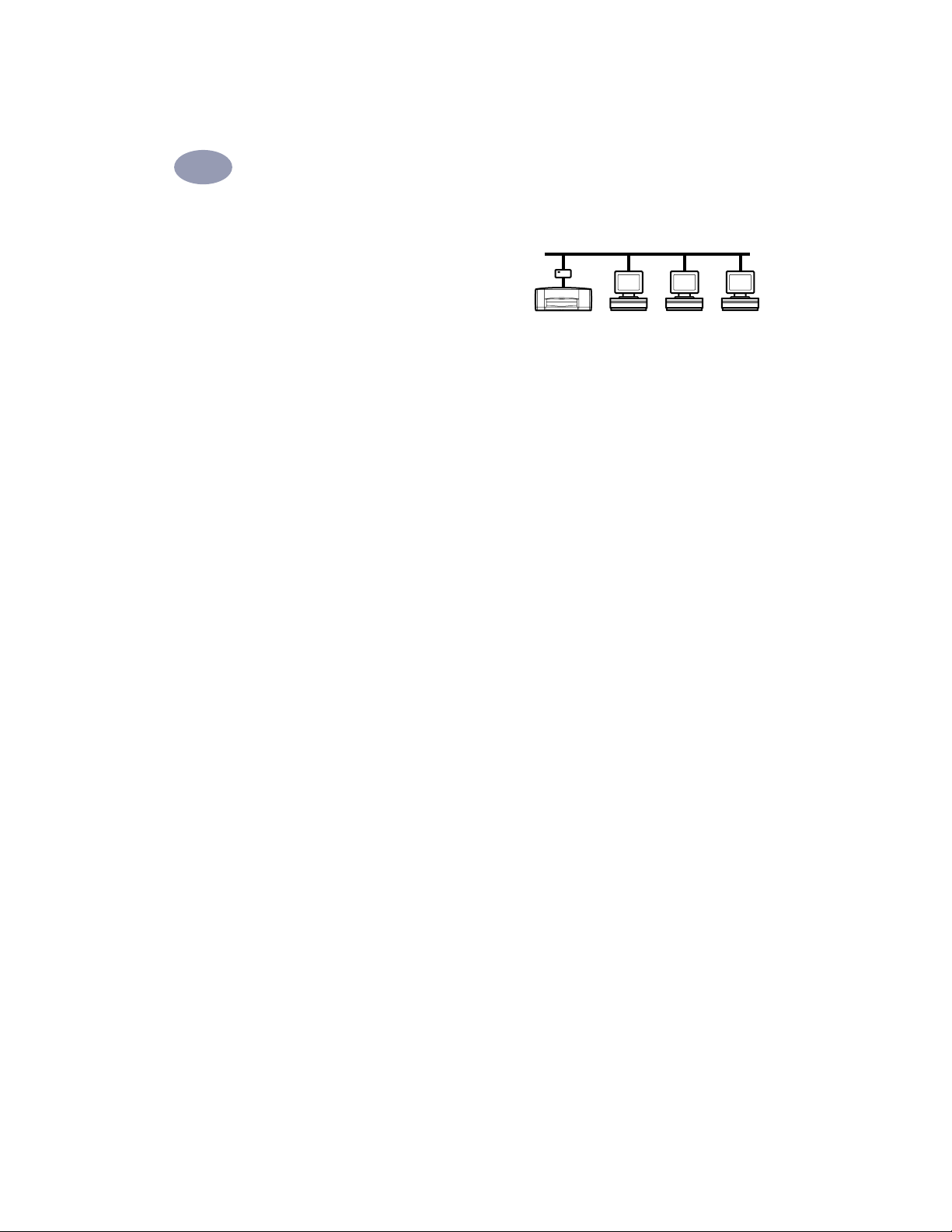
HP DeskJet 895C -sarjan kirjoittimen käyttö verkossa
D
Verkkoon kytketty
Tässä kokoonpanossa kirjoitin
kytketään verkkoon suoraan ulkoisen
tulostuspalvelimen kautta (esimerkiksi
HP JetDirect 150X-, 170X-, 300X-,
500X-, EX Plus- tai EX Plus3 -ulkoiset tulostuspalvelimet). (Katso kohdasta
”Tarvikkeet ja lisälaitteet” sivulla 68 tietoa HP JetDirect -ulkoisen
tulostuspalvelimen tilaamisesta.) Tällä asetuksella saat paremman
suorituskyvyn, sijoitteluvapauden ja paremmat kirjoittimen toimintatilaviestit
kuin paikallisesti jaetussa kirjoittimessa.
Tulostus verkossa
Oli kirjoitin sitten paikallisesti jaettu tai verkkoon kytketty, HP DeskJet 895C
-kirjoitinohjelmisto täytyy asentaa jokaiseen tietokoneeseen, joka tulostaa
asiakirjoja HP DeskJet 895C -kirjoittimella.
Paikallisesti jaetun kirjoittimen asetukset
86
1 Varmista, että isäntätietokone on asennettu kunnolla, että se toimii ja täyttää
kohdassa ”Järjestelmävaatimukset” sivulla 75 mainitut vähimmäisvaatimukset.
2 Suorita kaikki tämän Käyttöoppaan luvussa 1 mainitut asetustoimet. Tämä
varmistaa, että kirjoittimen asetukset ovat kunnossa ja se on valmiina
tulostukseen.
3 Varmista, että kirjoitin on kytketty tietokoneeseen eikä kirjoittimen ja
tietokoneen väliin ole kytketty mitään oheislaitteita (kuten skannereita,
varmuuskopiolaitteita ja kytkinrasioita).
4 Varmista, että sekä isäntätietokone että kirjoitin on kytketty päälle.
5 Sulje virustentorjuntaohjelmat ja muut avoimet sovellukset, lukuun ottamatta
HP DeskJet -asennusohjelmaa, Windowsin Resurssienhallintaa tai
Järjestelmänhallintaa. Katso sovellusten sulkemisohjeita sivulta 16.
6 Asenna kirjoitinohjelmisto isäntätietokoneeseen tämän Käyttöoppaan luvussa 1
esitetyllä tavalla. Suorita tietokoneesi käyttöjärjestelmää ja levykeaseman
tyyppiä (joko CD-ROM tai levyke) vastaava asennus.
Page 94

HP DeskJet 895C -sarjan kirjoittimen käyttö verkossa
D
7 Jaa kirjoitin niin, että muut verkon käyttäjät voivat tulostaa siihen:
a. Valitse tehtäväpalkista Käynnistä ➙ Ohje.
b. Windows 95 ja 98: Valitse Jakaminen, kirjoittimet ➙ Kirjoittimen
jakaminen muiden käyttäjien kanssa.
c. Vain Windows NT: Valitse Kirjoittimien jakaminen ➙ Kirjoittimen
jakaminen muiden käyttäjien kanssa.
d. Seuraa näyttöön tulevia ohjeita.
8 Windows 95 ja 98: Asenna kirjoitinohjelmisto jokaiseen verkkoon kytkettyyn
tietokoneeseen, jolta lähetetään asiakirjoja kirjoittimelle:
a. Valitse tehtäväpalkista Käynnistä ➙ Asetukset ➙ Kirjoittimet.
b. Kaksoisnapsauta Lisää kirjoitin.
c. Valitse kirjoitinliitännäksi Verkkokirjoitin.
d.
Napsauta Selaa ja siirry kohtaan Jaettu kirjoitin tai kirjoita sen tietokoneen
nimi, johon kirjoitinohjelmisto ensin asennettiin, ja sen jälkeen kirjoittimen nimi:
\\TietokoneenNimi\\KirjoittimenNimi
e. Napsauta Levy...-painiketta, aseta CD-levy CD-ROM- tai levyke 1
levykeasemaan.
f. Siirry haluamaasi kieltä ja käyttöjärjestelmää vastaavaan HPDJ.INF-
tiedostoon (joko CD-levyllä tai levykkeellä 1). Jos haluat valita esimerkiksi
HPDJ.INF-tiedoston suomen kieltä ja Windows 95 -käyttöjärjestelmää
varten, etsi FIN ➙ 9xINF ➙ HPDJ.INF. Napsauta OK.
g. Seuraa näyttöön tulevia ohjeita.
h. Käynnistä Windows uudelleen.
Huomaa: Windows täytyy käynnistää uudelleen, jotta
kirjoitinohjelmisto toimisi.
87
Page 95

HP DeskJet 895C -sarjan kirjoittimen käyttö verkossa
D
9 Vain NT 4.0: Kirjoitinohjelmiston asentaminen vaatii järjestelmänvalvojan
oikeudet.
Huomaa: Jos sinulla ei ole järjestelmänvalvojan oikeuksia, katso
HP DeskJetin Työkalujen online-vianmääritysohjeista tai katso
HP DeskJet 895C -sarjan kirjoittimen viimeisimpiä tietoja saadaksesi ohjeita
muista kirjoitinohjelmiston asennustavoista.
Asenna kirjoitinohjelmisto kaikkiin verkossa oleviin tietokoneisiin, jotka
lähettävät tulosteita kirjoittimelle:
a. Asenna kirjoitinohjelmisto tämän Käyttöoppaan luvussa 1 mainitulla tavalla.
Suorita tietokoneen käyttöjärjestelmää ja levykeaseman tyyppiä (joko
CD-ROM tai levyke) vastaava asennus.
b. Avaa Kirjoittimet-kansio kaksoisnapsauttamalla sitä.
c. Valitse HP DeskJet 895C -kirjoitin, napsauta hiiren kakkospainikkeella ja
88
valitse Ominaisuudet.
d. Valitse Portit ➙ Lisää portti ➙ Paikallinen portti ➙ Uusi portti.
e. Kirjoita sen tietokoneen nimi, johon kirjoitinohjelmisto ensin asennettiin,
ja kirjoita sen jälkeen kirjoittimen nimi:
\\TietokoneenNimi\\KirjoittimenNimi
Page 96

HP DeskJet 895C -sarjan kirjoittimen käyttö verkossa
D
Verkkoon kytketyn kirjoittimen asetukset
1 Asenna kirjoitin ja kirjoitinohjelmisto yhteen verkkoon kytkettyyn
tietokoneeseen, kuten on esitetty kohdassa ”Jos tulostat käyttäen
rinnakkaiskaapelia” sivulla 10.
2 Hanki tuettu HP JetDirect -ulkoinen tulostuspalvelin. Katso tuettujen mallien
luetteloa kohdasta ”HP JetDirect -tulostuspalvelimet vain 895C -sarjan
kirjoittimille” sivulla 68 .
3 Kytke kirjoitin pois päältä.
4 Irrota rinnakkaiskaapeli kirjoittimen ja tietokoneen välistä.
5 Asenna ja määritä ulkoinen tulostuspalvelin käyttäen apuna kirjallisuutta ja
JetAdmin-ohjelmaa , jotka toimitettiin HP JetDirect -ulkoisen
tulostuspalvelimen mukana.
6 Määritä kirjoitin verkkotulostukseen HP DeskJetin Työkaluissa annettujen
online-ohjeiden mukaisesti. Siirry kohtaan ”Online-verkkotietojen käyttö”
sivulla 93.
7 Varmista, että jokainen HP DeskJet 895C -sarjan kirjoittimelle tulostava verkon
tietokone on asennettu kunnolla, käytettävissä ja että se täyttää
vähimmäisvaatimukset, jotka on mainittu sivulla 75.
8 Sulje verkkotietokoneissa avoinna olevat virustentorjuntaohjelmat ja muut
ohjelmistot, lukuun ottamatta HP DeskJet -asennusohjelmaa, Windowsin
Resurssienhallintaa tai Järjestelmänhallintaa. Katso ohjeita kohdasta
”Ohjelmistojen sulkeminen” sivulla 16.
9 Asenna kirjoitinohjelmisto jokaiseen tälle kirjoittimelle tulostavaan verkon
tietokoneseen. Suorita tietokoneen käyttöjärjestelmää ja levykeaseman tyyppiä
(joko CD-ROM tai levyke) vastaava asennus.
89
Page 97

HP DeskJet 895C -sarjan kirjoittimen käyttö verkossa
D
Windows 95 tai 98
1
Valitse tehtäväpalkista Käynnistä ➙ Asetukset ➙ Kirjoittimet.
2 Kaksoisnapsauta Lisää kirjoitin.
3 Valitse kirjoitinliitännäksi Verkkokirjoitin.
4 Napsauta Selaa ja siirry HP DeskJet 895C -sarjan kirjoittimen kohdalle, joka on
määritetty ja kytketty HP JetDirect -ulkoiseen tulostuspalvelimeen, tai kirjoita
sen tietokoneen nimi, johon kirjoitinohjelmisto ensin asennettiin, ja sen jälkeen
kirjoittimen nimi:
\\TietokoneenNimi\\KirjoittimenNimi
5 Napsauta Levy...-painiketta ja aseta CD-levy CD-ROM-asemaan tai levyke
1 levykeasemaan.
6 Siirry haluamaasi kieltä ja käyttöjärjestelmää vastaavaan HPDJ.INF-
tiedostoon (joko CD-levyllä tai levykkeellä 1). Jos haluat valita esimerkiksi
HPDJ.INF-tiedoston suomi kieltä ja Windows 95 -käyttöjärjestelmää varten,
etsi FIN ➙ 9xINF ➙ HPDJ.INF. Napsauta OK.
90
7 Seuraa näyttöön tulevia ohjeita.
8 Käynnistä Windows uudelleen.
Huomaa: Windows täytyy käynnistää uudelleen, jotta
kirjoitinohjelmisto toimisi.
9 Voit halutessasi asentaa valinnaisia lisäohjelmia, jos niitä on CD-levyllä.
10 Aseta HP DeskJet 895C -sarjan kirjoitin Windowsin oletuskirjoittimeksi, kuten
on esitetty kohdassa ”HP DeskJet -kirjoittimen asettaminen
oletuskirjoittimeksi” sivulla 17.
11 Jos ongelmia esiintyy, katso kohtaa ”Verkkoon kytkettyjen kirjoittimien
ongelmien ratkaiseminen” sivulla 93.
Page 98

HP DeskJet 895C -sarjan kirjoittimen käyttö verkossa
D
Windows NT 4.0
Kirjoitinohjelmiston asentaminen vaatii järjestelmänvalvojan oikeudet. Asenna
kirjoitinohjelmisto kaikkiin verkossa oleviin tietokoneisiin, jotka lähettävät
tulosteita kirjoittimelle.
Huomaa: Jos sinulla ei ole järjestelmänvalvojan oikeuksia, katso
HP DeskJetin Työkalujen online-vianmääritysohjeista tai katso HP DeskJet 895C
-sarjan kirjoittimen viimeisimpiä tietoja saadaksesi ohjeita muista
kirjoitinohjelmiston asennustavoista.
1 Asenna kirjoitinohjelmisto tämän Käyttöoppaan luvussa 1 mainitulla tavalla.
Suorita tietokoneen käyttöjärjestelmää ja levykeaseman tyyppiä (joko
CD-ROM tai levyke) vastaava asennus.
2 Avaa Kirjoittimet-kansio kaksoisnapsauttamalla sitä.
3 Valitse HP DeskJet 895C -kirjoitin ja napsauta hiiren kakkospainikkeella ja
valitse Ominaisuudet.
4 Valitse Portit ➙ Lisää portti ➙ Paikallinen portti ➙ Uusi portti.
5 Kirjoita sen tietokoneen nimi, johon kirjoitinohjelmisto ensin asennettiin, ja
kirjoita sen jälkeen kirjoittimen nimi:
\\TietokoneenNimi\\KirjoittimenNimi
6 Aseta HP DeskJet 895C -sarjan kirjoitin Windowsin oletuskirjoittimeksi, kuten
on esitetty kohdassa ”HP DeskJet -kirjoittimen asettaminen oletuskirjoittimeksi”
sivulla 17.
7 Jos ongelmia esiintyy, katso kohtaa ”Verkkoon kytkettyjen kirjoittimien
ongelmien ratkaiseminen” sivulla 93.
91
Page 99

HP DeskJet 895C -sarjan kirjoittimen käyttö verkossa
D
Windows 3.1x
1
Aseta joko CD-levy CD-ROM-asemaan tai levyke 1 levykeasemaan.
2 Asenna kirjoitinohjelmisto tämän Käyttöoppaan luvussa 1 mainitulla tavalla.
Suorita Windows 3.1x:ää ja levykeaseman tyyppiä (joko CD-ROM tai levyke)
vastaava asennus.
3 Käynnistä Windows uudelleen.
Huomaa: Windows täytyy käynnistää uudelleen, jotta
kirjoitinohjelmisto toimisi.
4 Valitse Kirjoittimet Windowsin Ohjauspaneelista. Napsauta HP DeskJet 895C
-sarjan kirjoitin -kuvaketta. Napsauta sittenYhdistä.
5 Valitse portti, johon kirjoitin on kytketty (esimerkiksi LPT3).
6 Napsauta Verkko... ja valitse sitten kirjoittimen verkkopolku. Aseta kirjoittimen
pysyvästi järjestelmän verkkokirjoittimeksi napsauttamalla Pysyvä-ruutua.
Napsauta sitten Yhdistä.
92
7 Aseta HP DeskJet 895C -sarjan kirjoitin Windowsin oletuskirjoittimeksi, kuten
on esitetty kohdassa ”HP DeskJet -kirjoittimen asettaminen
oletuskirjoittimeksi” sivulla 17.
8 Jos ongelmia esiintyy, katso kohtaa ”Verkkoon kytkettyjen kirjoittimien
ongelmien ratkaiseminen” sivulla 93.
Page 100

HP DeskJet 895C -sarjan kirjoittimen käyttö verkossa
D
Online-verkkotietojen käyttö
Määritä verkkokirjoitin HP DeskJetin Työkaluissa olevien tarkkojen
ohjeiden mukaisesti.
Online-verkkotietojen käyttö:
1 Kaksoisnapsauta
tehtäväpalkissa HP DeskJetin
Työkalut -kuvaketta .
2 Valitse Työskentely Verkossa-
välilehti.
3 Valitse tietokoneen
käyttöjärjestelmää
vastaava painike.
Esille tulevasta näytöstä voit lukea yleisiä tietoja ja toimenpiteiden esittelyitä tai
voit paneutua yksityiskohtaisiin asennusohjeisiin.
93
Verkkoon kytkettyjen kirjoittimien ongelmien ratkaiseminen
Jos HP JetDirect -ulkoisen tulostuspalvelimen luoma testisivu antaa viestin
I/O CARD READY, tulostuspalvelin on oikein asennettu. Jos käytät HP JetDirect
-ulkoista tulostuspalvelinta ja testisivulla ei ole tätä viestiä, katso lisätietoja
HP JetDirect -ulkoisen tulostuspalvelimen vianmääritysohjeista.
